Toshiba GSC-A40FE - Gigashot Bedienungsanleitung
Lesen Sie kostenlos die 📖 deutsche Bedienungsanleitung für Toshiba GSC-A40FE - Gigashot (192 Seiten) in der Kategorie Camcorder. Dieser Bedienungsanleitung war für 22 Personen hilfreich und wurde von 2 Benutzern mit durchschnittlich 4.5 Sternen bewertet
Seite 1/192
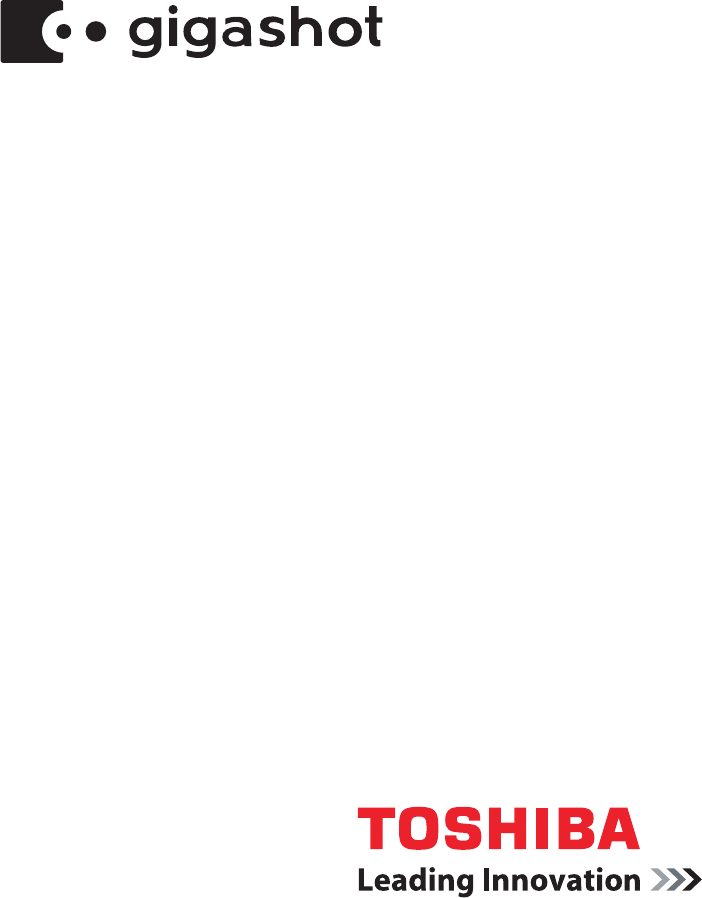
computers.toshiba-europe.com
Gebruikershandleiding
Camera met vaste schijf
GSC-A100FE/GSC-A40FE

ii Gebruikershandleiding
Camera met vaste schijf GSC-A100FE/GSC-A40FE

Gebruikershandleiding iii
Camera met vaste schijf GSC-A100FE/GSC-A40FE
Inhoud
Voorwoord
Voorat u de camera gebruikt . . . . . . . . . . . . . . . . . . . . . . . . . . . . . . . . viii
De onderdelen controleren . . . . . . . . . . . . . . . . . . . . . . . . . . . . . . . . . . xi
Specificaties . . . . . . . . . . . . . . . . . . . . . . . . . . . . . . . . . . . . . . . . . . . . . . xii
Voorzorgsmaatregelen. . . . . . . . . . . . . . . . . . . . . . . . . . . . . . . . . . . . . xiv
Omgaan met de camera . . . . . . . . . . . . . . . . . . . . . . . . . . . . . . . . . . . . . xx
Hoofdstuk 1 Voorbereiding
Namen van onderdelen . . . . . . . . . . . . . . . . . . . . . . . . . . . . . . . . . . . . . . 2
Opladen . . . . . . . . . . . . . . . . . . . . . . . . . . . . . . . . . . . . . . . . . . . . . . . . . . . 5
SDHC/SD-kaarten plaatsen en verwijderen . . . . . . . . . . . . . . . . . . . . . 10
De camera aan- en uitzetten . . . . . . . . . . . . . . . . . . . . . . . . . . . . . . . . . 12
De datum en tijd instellen . . . . . . . . . . . . . . . . . . . . . . . . . . . . . . . . . . . 13
Albums maken op de vaste schijf. . . . . . . . . . . . . . . . . . . . . . . . . . . . . 15
De LCD-monitor gebruiken . . . . . . . . . . . . . . . . . . . . . . . . . . . . . . . . . . 17
Informatie over de afstandsbediening . . . . . . . . . . . . . . . . . . . . . . . . . 18
Hoofdstuk 2 Eenvoudig foto’s en video’s opnemen
Voordat u gaat opnemen . . . . . . . . . . . . . . . . . . . . . . . . . . . . . . . . . . . . 22
Video opnemen. . . . . . . . . . . . . . . . . . . . . . . . . . . . . . . . . . . . . . . . . . . . 24
Foto’s maken. . . . . . . . . . . . . . . . . . . . . . . . . . . . . . . . . . . . . . . . . . . . . . 28
De zoom gebruiken . . . . . . . . . . . . . . . . . . . . . . . . . . . . . . . . . . . . . . . . 30
Weergave. . . . . . . . . . . . . . . . . . . . . . . . . . . . . . . . . . . . . . . . . . . . . . . . . 31
De menufuncties gebruiken . . . . . . . . . . . . . . . . . . . . . . . . . . . . . . . . . 35
Hoofdstuk 3 Beelden wissen
Afzonderlijke beelden wissen . . . . . . . . . . . . . . . . . . . . . . . . . . . . . . . . 42
Meerdere beelden wissen . . . . . . . . . . . . . . . . . . . . . . . . . . . . . . . . . . . 43
Albums wissen . . . . . . . . . . . . . . . . . . . . . . . . . . . . . . . . . . . . . . . . . . . . 49
Alle beelden op een station wissen . . . . . . . . . . . . . . . . . . . . . . . . . . . 53
Hoofdstuk 4 Geavanceerd fotograferen en filmen
Opnamen maken in de automatische modus . . . . . . . . . . . . . . . . . . . 56
De weergave wijzigen . . . . . . . . . . . . . . . . . . . . . . . . . . . . . . . . . . . . . . 57
Het onderwerp instellen . . . . . . . . . . . . . . . . . . . . . . . . . . . . . . . . . . . . 58
De flitser instellen . . . . . . . . . . . . . . . . . . . . . . . . . . . . . . . . . . . . . . . . . 60
Handmatige scherpstelling gebruiken . . . . . . . . . . . . . . . . . . . . . . . . . 62
De helderheid (belichtingscorrectie) aanpassen. . . . . . . . . . . . . . . . . 63
De functie Tegenlichtcorrectie gebruiken . . . . . . . . . . . . . . . . . . . . . . 64
Fotograferen met het hulplicht . . . . . . . . . . . . . . . . . . . . . . . . . . . . . . . 65
Hoofdstukken maken . . . . . . . . . . . . . . . . . . . . . . . . . . . . . . . . . . . . . . . 65
Foto’s maken tijdens een video-opname . . . . . . . . . . . . . . . . . . . . . . . 66
Een converter gebruiken . . . . . . . . . . . . . . . . . . . . . . . . . . . . . . . . . . . . 67

iv Gebruikershandleiding
Camera met vaste schijf GSC-A100FE/GSC-A40FE
Albums maken en selecteren . . . . . . . . . . . . . . . . . . . . . . . . . . . . . . . . 68
De videokwaliteit instellen. . . . . . . . . . . . . . . . . . . . . . . . . . . . . . . . . . . 72
De grootte van foto’s instellen.. . . . . . . . . . . . . . . . . . . . . . . . . . . . . . . 73
Opnamen maken met de zelfontspanner . . . . . . . . . . . . . . . . . . . . . . . 74
Continuopname . . . . . . . . . . . . . . . . . . . . . . . . . . . . . . . . . . . . . . . . . . . 75
Fotograferen met natuurlijke kleuren (witbalans) . . . . . . . . . . . . . . . . 76
x.v.Color . . . . . . . . . . . . . . . . . . . . . . . . . . . . . . . . . . . . . . . . . . . . . . . . . 78
De ISO-gevoeligheid verhogen . . . . . . . . . . . . . . . . . . . . . . . . . . . . . . . 79
Opnamen maken met beeldstabilisatie . . . . . . . . . . . . . . . . . . . . . . . . 80
Windruis onderdrukken. . . . . . . . . . . . . . . . . . . . . . . . . . . . . . . . . . . . . 81
De gevoeligheid van de microfoon wijzigen . . . . . . . . . . . . . . . . . . . . 82
Digitale zoom . . . . . . . . . . . . . . . . . . . . . . . . . . . . . . . . . . . . . . . . . . . . . 83
De meetmodus wijzigen. . . . . . . . . . . . . . . . . . . . . . . . . . . . . . . . . . . . . 84
Het AF-hulplicht gebruiken . . . . . . . . . . . . . . . . . . . . . . . . . . . . . . . . . . 85
Het lampje voor de automatische modus uitschakelen . . . . . . . . . . . 86
De helderheid van de LCD-monitor wijzigen . . . . . . . . . . . . . . . . . . . . 86
Hoofdstuk 5 Foto’s en video’s weergeven
De weergave wijzigen . . . . . . . . . . . . . . . . . . . . . . . . . . . . . . . . . . . . . . 90
Lijstweergave gebruiken . . . . . . . . . . . . . . . . . . . . . . . . . . . . . . . . . . . . 91
Video’s splitsen in hoofdstukken . . . . . . . . . . . . . . . . . . . . . . . . . . . . . 93
Geselecteerde hoofdstukken afspelen. . . . . . . . . . . . . . . . . . . . . . . . . 94
Favorieten instellen . . . . . . . . . . . . . . . . . . . . . . . . . . . . . . . . . . . . . . . . 95
Foto’s vergroot weergeven . . . . . . . . . . . . . . . . . . . . . . . . . . . . . . . . . . 96
Foto’s gedraaid weergeven . . . . . . . . . . . . . . . . . . . . . . . . . . . . . . . . . . 97
Beelden beveiligen. . . . . . . . . . . . . . . . . . . . . . . . . . . . . . . . . . . . . . . . . 98
Beelden kopiëren . . . . . . . . . . . . . . . . . . . . . . . . . . . . . . . . . . . . . . . . . 102
Video continue afspelen . . . . . . . . . . . . . . . . . . . . . . . . . . . . . . . . . . . 104
Automatisch afspelen . . . . . . . . . . . . . . . . . . . . . . . . . . . . . . . . . . . . . 105
Direct afdrukken vanuit de camera (PictBridge) . . . . . . . . . . . . . . . . 106
De weergave instellen . . . . . . . . . . . . . . . . . . . . . . . . . . . . . . . . . . . . . 109
HDMI-CEC . . . . . . . . . . . . . . . . . . . . . . . . . . . . . . . . . . . . . . . . . . . . . . . 112
Hoofdstuk 6 Basisinstellingen
Het knopgeluid uitschakelen. . . . . . . . . . . . . . . . . . . . . . . . . . . . . . . . 114
Geboortedatums instellen. . . . . . . . . . . . . . . . . . . . . . . . . . . . . . . . . . 115
Automatisch uitschakelen. . . . . . . . . . . . . . . . . . . . . . . . . . . . . . . . . . 117
De camera aan- en uitzetten door de LCD-monitor te openen
en te sluiten . . . . . . . . . . . . . . . . . . . . . . . . . . . . . . . . . . . . . . . . . . . 118
Snel starten gebruiken. . . . . . . . . . . . . . . . . . . . . . . . . . . . . . . . . . . . . 119
De beelduitgang instellen . . . . . . . . . . . . . . . . . . . . . . . . . . . . . . . . . . 122
De modus voor HDMI-uitvoer wijzigen. . . . . . . . . . . . . . . . . . . . . . . . 123
De hoogte-breedteverhouding instellen voor een aangesloten
televisie. . . . . . . . . . . . . . . . . . . . . . . . . . . . . . . . . . . . . . . . . . . . . . . 124
De taal instellen . . . . . . . . . . . . . . . . . . . . . . . . . . . . . . . . . . . . . . . . . . 125
De beveiligingsfunctie voor de vaste schijf gebruiken . . . . . . . . . . 126

Gebruikershandleiding v
Camera met vaste schijf GSC-A100FE/GSC-A40FE
Het systeem herstellen . . . . . . . . . . . . . . . . . . . . . . . . . . . . . . . . . . . . 127
De vaste schijf of SD-kaart formatteren . . . . . . . . . . . . . . . . . . . . . . . 128
Versie-informatie weergeven. . . . . . . . . . . . . . . . . . . . . . . . . . . . . . . . 129
Hoofdstuk 7 Aansluiten op een tv
Aansluiten met een HDMI-kabel . . . . . . . . . . . . . . . . . . . . . . . . . . . . . 132
Aansluiten met de componentkabel . . . . . . . . . . . . . . . . . . . . . . . . . . 134
Aansluiten met de AV-kabel. . . . . . . . . . . . . . . . . . . . . . . . . . . . . . . . . 135
Hoofdstuk 8 Aansluiten op een pc
Informatie over de software. . . . . . . . . . . . . . . . . . . . . . . . . . . . . . . . . 138
Ondersteunde pc’s . . . . . . . . . . . . . . . . . . . . . . . . . . . . . . . . . . . . . . . . 139
De software installeren . . . . . . . . . . . . . . . . . . . . . . . . . . . . . . . . . . . . 141
Back-up van beelden op de camera maken op een pc . . . . . . . . . . . 145
Bestandsconfiguratie. . . . . . . . . . . . . . . . . . . . . . . . . . . . . . . . . . . . . . 147
Bijlage Problemen oplossen . . . . . . . . . . . . . . . . . . . . . . . . . . . . . . . . . . . . . . 150
Foutberichten . . . . . . . . . . . . . . . . . . . . . . . . . . . . . . . . . . . . . . . . . . . . 160
Woordenlijst . . . . . . . . . . . . . . . . . . . . . . . . . . . . . . . . . . . . . . . . . . . . . 162
Index . . . . . . . . . . . . . . . . . . . . . . . . . . . . . . . . . . . . . . . . . . . . . . . . . . . 165
Toshiba-ondersteuning . . . . . . . . . . . . . . . . . . . . . . . . . . . . . . . . . . . . 167
Voorschriften. . . . . . . . . . . . . . . . . . . . . . . . . . . . . . . . . . . . . . . . . . . . . 167
Handelsmerken. . . . . . . . . . . . . . . . . . . . . . . . . . . . . . . . . . . . . . . . . . . 169

vi Gebruikershandleiding
Camera met vaste schijf GSC-A100FE/GSC-A40FE

viii Gebruikershandleiding
Camera met vaste schijf GSC-A100FE/GSC-A40FE
Voorat u de camera gebruikt
Gefeliciteerd met deze Toshiba-camera met vaste schijf.
Om er zeker van te zijn dat u uw camera met vaste schijf correct gebruikt,
dient u deze gebruikershandleiding zorgvuldig te lezen voordat u de
camera gebruikt.
Nadat u deze handleiding hebt gelezen, houdt u hem bij de hand, zodat u
hem zo nodig kunt raadplegen.
Uiterlijk, specificaties, software en inhoud van deze gebruikershandleiding
kunnen zonder kennisgeving worden gewijzigd om het product te verbeteren.
De illustraties en schermafbeeldingen in deze handleiding zijn vergroot en
vereenvoudigd, zodat ze goed leesbaar zijn. Deze afbeeldingen kunnen
daarom verschillen van het daadwerkelijke product.
In deze handleiding geeft het pictogram functies en instellingen aan die
van toepassing zijn op video-opname, terwijl het pictogram wordt
gebruikt voor functies en instellingen die van toepassing zijn op fotograferen.
Foto’s en video’s worden beide aangeduid met de term ‘beelden’.
Software en gebruikershandleiding
■Het is niet toegestaan om de meegeleverde software of
gebruikershandleiding zonder toestemming geheel of gedeeltelijk over
te dragen of te reproduceren.
■De meegeleverde software en handleiding mogen slechts met één
apparaat worden gebruikt.
■Toshiba aanvaardt geen enkele aansprakelijkheid voor schade die door
u of een derde partij is veroorzaakt als gevolg van het gebruik van een
apparaat met deze software en gebruikershandleiding.
■Computerschermen in de gebruikershandleiding zijn voorbeelden die
uitsluitend ter illustratie worden gebruikt. Deze kunnen verschillen van
de daadwerkelijke schermen.
■Toshiba aanvaardt geen enkele aansprakelijkheid voor fouten in de
geleverde beschrijvingen.
Opmerkingen over het wissen van gegevens wanneer u de rechten op
de camera overdraagt of de camera weggooit
Wanneer u een schijf formatteert of gegevens verwijdert met behulp van de
functies op de camera of een pc, wordt alleen de informatie voor
bestandsbeheer gewijzigd. De gegevens op de ingebouwde vaste schijf
van de camera of op een SD-kaart worden niet volledig gewist en kunnen
worden teruggehaald met in de handel verkrijgbare software voor
gegevensherstel. Dit kan tot problemen leiden als belangrijke gegevens in
de verkeerde handen vallen nadat u uw rechten hebt overgedragen of de
camera of SD-kaart hebt weggegooid.

Gebruikershandleiding ix
Camera met vaste schijf GSC-A100FE/GSC-A40FE
Om dit te voorkomen, wordt het aanbevolen de ingebouwde vaste schijf of
SD-kaart fysiek te vernietigen, of om alle gegevens op de vaste schijf of de
SD-kaart te wissen met in de handel verkrijgbare software voor
gegevensverwijdering voordat u uw rechten overdraagt of de camera of
SD-kaart weggooit.
Zorg ervoor dat u op een verantwoordelijke manier omgaat met gegevens
op de vaste schijf en op SD-kaarten.
Informatie over de ingebouwde vaste schijf
Deze camera heeft een ingebouwde vaste schijf. In deze handleiding wordt
de vaste schijf soms ook aangeduid als ‘HDD’. De vaste schijf is een
precisie-onderdeel dat gemakkelijk kan beschadigen door schokken,
trillingen en variaties in de omgeving, zoals temperatuurschommelingen.
Let op het volgende wanneer u de camera gebruikt:
■Sla niet op de camera, laat de camera niet vallen en schud de camera
niet, ongeacht of deze wel of niet in gebruik is. Doet u dat wel, dan kan
dit leiden tot beschadiging van de camera, defecten of verlies van
opgeslagen gegevens.
■Zet de camera niet uit terwijl deze gegevens schrijft naar of leest van de
vaste schijf. Doet u dat wel, dan kan dit leiden tot beschadiging van de
camera, defecten of verlies van opgeslagen gegevens.
■Voordat u de vaste schijf formatteert, dient u de gegevens erop
zorgvuldig te controleren. Als u de vaste schijf formatteert, worden alle
gegevens erop volledig gewist. Gegevens die tijdens het formatteren
worden gewist, kunnen niet worden hersteld.
■Maak regelmatig een back-up van gegevens die zijn opgeslagen op de
vaste schijf voor het geval de vaste schijf beschadigt of de gegevens
worden gewijzigd of gewist. Toshiba aanvaardt geen enkele
aansprakelijkheid voor verlies of beschadiging van gegevens die zijn
opgeslagen op de vaste schijf.
Formatteer de vaste schijf of SD-kaarten altijd in de camera ( p.128).
Deze camera met vaste schijf ondersteunt Exif Print.
Dit product ondersteunt PRINT Image Matching III. Een
getrouwe weerspiegeling van de opnameomstandigheden
en de bedoeling van de opname is mogelijk als u afdrukt
met een printer die PRINT Image Matching ondersteunt en
beelden verwerkt met compatibele software. Sommige
functies zijn niet beschikbaar bij printers die eerdere versies
dan PRINT Image Matching III ondersteunen.

xGebruikershandleiding
Camera met vaste schijf GSC-A100FE/GSC-A40FE
De vaste schijf gebruiken
Het wordt aanbevolen de bestanden op de vaste schijf af en toe op te
slaan op een pc, CD of DVD en daarna de vaste schijf te formatteren.
De vaste schijf is een precisie-onderdeel en de kans bestaat altijd dat
de schijf gedeeltelijk beschadigt, afhankelijk van de manier waarop
deze wordt gebruikt. In het ergste geval kunnen geen gegevens meer
worden gelezen van of geschreven naar de vaste schijf.
De vaste schijf mag dan ook niet worden beschouwd als een
permanente opslagplaats voor opgenomen bestanden, maar is een
tijdelijke opslagruimte voor beelden die u bekijkt voordat u ze wist of
voor permanente opslag naar een pc, DVD-recorder met vaste schijf,
CD of DVD kopieert.
Wanneer herhaaldelijk bestanden op de vaste schijf worden opgenomen
en gewist, worden de bestanden op de schijf gefragmenteerd en neemt
de hoeveelheid aaneengesloten vrije ruimte af.
Wanneer dit gebeurt, worden bestanden die niet in één blok vrije ruimte
kunnen worden opgeslagen, tijdens het opslaan in twee of meer delen
gesplitst.
Naarmate het aantal gesplitste bestanden toeneemt, vertraagt de
normale werking van de camera en kan in sommige gevallen
onvoldoende vrije ruimte worden toegewezen om nieuwe bestanden op
te slaan, zelfs niet nadat opgeslagen beelden zijn gewist.
Als u in dit geval de vaste schijf formatteert voordat u een video
opneemt, is de kans kleiner dat bestanden worden gesplitst. Aangezien
tijdens het formatteren echter alle opgeslagen beelden en gemaakte
albums worden gewist, dient u belangrijke bestanden te kopiëren naar
een pc, DVD-recorder met vaste schijf, CD of DVD voordat u de vaste
schijf formatteert.
Als u problemen ondervindt, bijvoorbeeld als u geen beelden op de
vaste schijf kunt opnemen of als u de beelden op de schijf niet kunt
weergeven, formatteert u de vaste schijf.
Tijdens het formatteren wordt de vaste schijf geïnitialiseerd. Hierbij
worden alle bestanden op de vaste schijf gewist.

Gebruikershandleiding xi
Camera met vaste schijf GSC-A100FE/GSC-A40FE
De onderdelen controleren
Controleer of alle onderstaande items aanwezig zijn. Als een item ontbreekt,
onjuist is of beschadigd is, neemt u contact op met Toshiba Support.
Oplaadbare accu
(GSC-BT6) Netadapter
(SQPH20W10P-02) Afstandsbediening
Componentkabel AV-kabel USB-kabel
CD-ROM
Toepassingssoftware Gebruikershandleiding
Snelstartgids
Garantiekaart
Netsnoer
Batterij voor
afstandsbediening

xii Gebruikershandleiding
Camera met vaste schijf GSC-A100FE/GSC-A40FE
Specificaties
Beeldsensor 1/3-inch CMOS-sensor
Effectieve pixels: circa 1,49 miljoen
Totaal aantal pixels: circa 2,36 miljoen
Lens Zoomlens met 10× optische zoom,
f/1.8 (groothoek) tot f/2.8 (tele)
Scherpstelafstand: f = 4,5 tot 45,0 mm
(equivalent met 35,9 tot 431 mm bij een
kleinbeeldcamera)
Filterdiameter: 43 mm
Opnamebereik Circa 0,01 m tot oneindig (groothoek)
Circa 1,0 m tot oneindig (tele)
LCD-monitor*1 3,0-inch diagonaal, kleuren-TFT-LCD
Pixels: 230.000 (959 × 240)
Scherpstelmethode AF met TTL-contrastdetectie
Belichtingsmethode Programma-AE
Belichtingscorrectie 2,0 tot +2,0 EV (in stappen van 1/3 EV)
Gevoeligheid bij
fotograferen
ISO 50 tot 400 (automatische instelling)
equivalent
Sluitertijden Video: 1/8 tot 1/500 sec.
Foto: 1/2 tot 1/500 sec.
(combinatie van elektronische en
mechanische sluiter)
Beeldstabilisatie Elektronisch
Witbalans Automatisch, Zonlicht, Bewolkt, Tl-licht H,
Tl-licht L, Gloeilamplicht, Preset
Digitale zoom 20× of 80×
I/O-aansluitingen DC IN 10V-aansluiting, USB-poort, HDMI-
uitgang (type C), componentvideo-aansluiting,
A/V OUT-aansluiting
Voeding Speciale oplaadbare lithium-ion accu
(GSC-BT6), netadapter (SQPH20W10P-02)
Opnamemedia Vaste schijf: 100 GB*2 (GSC-A100FE) of
40 GB*2 (GSC-A40FE)
SDHC/SD-geheugenkaarten: Kaarten tot 8 GB
worden ondersteund

Gebruikershandleiding xiii
Camera met vaste schijf GSC-A100FE/GSC-A40FE
*1: De LCD-monitor van deze camera is geproduceerd met een zeer
hoogwaardige precisietechnologie. Het is echter mogelijk dat hier en
daar een pixel (lichtpunt) niet correct werkt (niet brandt of voortdurend
brandt). Dit is een structurele eigenschap van de LCD-technologie en
duidt niet op een defect. Dit is niet van invloed op de werking van de
LCD-monitor en wordt niet gedekt door de garantie.
*2: 1 GB = 1 miljard bytes. De werkelijke capaciteit na formattering kan
minder zijn.
Ontwerp en specificaties kunnen zonder kennisgeving worden
gewijzigd.
Video Opname-indeling: MPEG-4 AVC/H.264
(60 fps)
Opgeslagen pixels: 1920 × 1080 of 1440 × 1080
Audio: Dolby Digital, 48 kHz, 16 bits, stereo,
384 kbps
Foto’s Opslagindeling: JPEG (Exif 2.21, DCF 2.0-
compatibel)
Opgeslagen pixels: 2,07 M (Breedbeeld:
1920 × 1080) of 1,56 M
(Normaal: 1440 × 1080)
Gebruiksomgeving Temperatuur: 5 °C tot 40 °C (in gebruik),
20 °C tot 60 °C (opgeborgen)
Luchtvochtigheid: 30% tot 80% RH (in gebruik,
geen condens)
Afmetingen 78,1 × 79,0 × 135,4 mm
(B × H × D, inclusief uitstekende delen)
Gewicht GSC-A100FE: circa 495 gram (alleen
behuizing); circa 555 gram
(inclusief accu en
SD-kaart)
GSC-A40FE: Circa 485 gram (alleen
behuizing); circa 545 gram (inclusief accu en
SD-kaart)

xiv Gebruikershandleiding
Camera met vaste schijf GSC-A100FE/GSC-A40FE
Voorzorgsmaatregelen
Lees deze voorzorgsmaatregelen zorgvuldig door voordat u dit product
gebruikt.
Deze voorzorgsmaatregelen bevatten belangrijke veiligheidsinstructies
die u moet naleven.
De gebruikte symbolen voor de voorzorgsmaatregelen hebben de
volgende betekenis:
Definities van grafische symbolen
Grafisch
symbool
Betekenis
Duidt op een verboden handeling die niet mag
worden uitgevoerd. De daadwerkelijke verboden
handeling wordt grafisch aangegeven in of in de
buurt van het symbool of in de tekst beschreven.
Duidt op een vereiste handeling die moet worden
uitgevoerd. De daadwerkelijke vereiste handeling
wordt grafisch aangegeven in of in de buurt van het
symbool of in de tekst beschreven.

Gebruikershandleiding xv
Camera met vaste schijf GSC-A100FE/GSC-A40FE
Wanneer u het product gebruikt
Als de camera een vreemde
geur, rook of extreme warmte
verspreidt, verwijdert u de
accu en de netadapter.
Als u de camera in dit geval blijft gebruiken, kan
dit leiden tot brand, een elektrische schok of
brandwonden. Let erop dat u zichzelf niet brandt
als de accu heet wordt.
Als de camera gedurende een langere periode
doorlopend wordt gebruikt, kan het oppervlak
zeer warm worden waardoor uw huid kan
beschadigen.
Als de temperatuur van de camera hoger wordt,
schakelt u de camera uit en laat u deze enige
tijd afkoelen. Bescherm uw huid tegen hete
oppervlakken.
Als een voorwerp of water in
de camera is terechtgekomen,
zet u de camera uit en
verwijdert u de accu en de
netadapter.
Als u de camera in dit geval blijft gebruiken, kan
dit leiden tot brand of een elektrische schok.
Als de camera is gevallen of
als de behuizing is
beschadigd, zet u de camera
uit en verwijdert u de accu en
de netadapter.
Als u de camera in dit geval blijft gebruiken, kan
dit leiden tot brand of een elektrische schok.
U kunt letsel oplopen als u de beschadigde
behuizing hanteert.
Voorkom dat metalen
voorwerpen of ontvlambare
materialen in de camera
terechtkomen.
Dit kan leiden tot brand of een elektrische
schok.
Voorkom dat voorwerpen in de accusleuf,
SD-kaartsleuf, aansluitingen of andere gaten of
openingen vallen of terechtkomen.
Gebruik de camera niet in de
buurt van water.
Dit kan leiden tot brand of een
elektrische schok.
Wees extra voorzichtig tijdens regen of sneeuw,
op het strand of aan de kust.
Gebruik de camera niet in bad
of onder de douche.
Dit kan leiden tot brand of een
elektrische schok.
U mag de camera niet uit elkaar
halen, wijzigen of repareren.
Dit kan leiden tot brand of een
elektrische schok.
Raak netsnoeren, tv-kabels of
LAN/USB-kabels niet aan
tijdens onweer.
Dit kan leiden tot een elektrische
schok.
Gebruik de camera niet terwijl
u loopt of een auto of motor
bestuurt.
Dit kan ertoe leiden dat u valt of
een verkeersongeval
veroorzaakt.
Gebruik het product niet en
draag het niet dicht op het
lichaam buiten in de regen,
tijdens onweer of als er onweer
op komst is.
Doet u dat wel, dan kan dit leiden tot brand, een
elektrische schok en/of ernstig bliksemletsel
aangezien het product metalen onderdelen
bevat.
Gebruik de camera of de accu
niet als deze is
ondergedompeld in water.
Hierdoor kan de accu ontbranden
of warm worden, wat kan leiden tot brand of
ernstig letsel.
WAARSCHUWING

xvi Gebruikershandleiding
Camera met vaste schijf GSC-A100FE/GSC-A40FE
Zet de camera uit en gebruik
hem niet als dit niet is
toegestaan, zoals in een
vliegtuig of een ziekenhuis.
Dit kan vliegtuig- of medische apparatuur
verstoren en ongelukken veroorzaken.
Gebruik in een vliegtuig tijdens opstijgen/landen
is bij de wet verboden.
Raadpleeg het ziekenhuispersoneel voor
gebruik in een ziekenhuis.
Gebruik de camera niet op
vochtige, dampige, rokerige of
stoffige plaatsen.
Dit kan leiden tot brand of een
elektrische schok.
Laat de camera niet achter op
plaatsen waar de temperatuur
aanzienlijk kan stijgen, zoals in
een auto.
Dit kan schadelijk zijn voor de behuizing of de
interne onderdelen en brand veroorzaken.
Speel de meegeleverde CD-
ROM niet af met een audio-CD-
speler of een vergelijkbaar
apparaat.
Hierdoor kunnen de hoofdtelefoon, luidsprekers
en/of uw gehoor beschadigen.
Laat de camera niet vallen en
stel deze niet bloot aan sterke
schokken.
Dit kan leiden tot brand, een
elektrische schok of een defect.
Verwijder de kabels voordat u
de camera verplaatst.
Doet u dat niet, dan kunnen de
kabels beschadigen, wat kan
leiden tot brand of een elektrische schok.
Plaats de camera niet op een
hellend of onstabiel oppervlak.
Hierdoor kan de camera vallen of
kantelen, wat kan leiden tot letsel
of defecten.
Wikkel of plaats de camera niet
in een doek of deken.
Dit kan leiden tot
warmteophoping, waardoor de
behuizing kan vervormen en brand kan
ontstaan. Gebruik de camera in een goed
geventileerde ruimte.
Zwaai de camera niet heen en
weer onder het lopen.
Als u de camerariem vasthoudt
en de camera heen en weer
zwaait, kan de camera in contact komen met
andere personen of voorwerpen, wat kan leiden
tot letsel of defecten.
Verwijder de accu en de
netadapter voordat u de
camera reinigt.
Als u dat niet doet, kan dit leiden
tot een elektrische schok.
Gebruik de flitser niet in de
buurt van ogen.
Dit kan tijdelijke beschadiging
van het gezichtsvermogen
veroorzaken.
Druk niet hard op de LCD-
monitor.
Hierdoor kan het glas van het
scherm beschadigen of de
interne vloeistof lekken. Als de interne vloeistof
in uw ogen terechtkomt of in contact komt met
uw lichaam of kleding, spoelt u deze af met
water.
Raadpleeg een arts als de interne vloeistof in
uw ogen terechtkomt.
LET OP

Gebruikershandleiding xvii
Camera met vaste schijf GSC-A100FE/GSC-A40FE
De netadapter
Gebruik de netadapter alleen
met het aangegeven voltage.
Gebruik met een ander voltage
kan leiden tot brand of een
elektrische schok.
U mag de netadapter niet uit
elkaar halen, wijzigen of
repareren.
Dit kan leiden tot brand of een
elektrische schok.
Verwijder af en toe de stekker
uit het stopcontact en reinig de
pinnen en het aansluitpunt van
de pinnen als zich stof of vuil
heeft opgehoopt.
Als de isolatie van de stekker is beschadigd kan
dit tot brand leiden.
Voorkom dat de aansluitpunten
van de netadapter in contact
komen met metaal wanneer de
netadapter op een stopcontact
is aangesloten.
Dit kan leiden tot brand of een elektrische
schok.
Leg geen deken over de
netadapter wanneer deze op
het stopcontact is aangesloten
en plaats de adapter niet in de
buurt van een verwarming of
elektrisch tapijt.
Dit kan leiden tot brand of defecten.
Let op het volgende wanneer u
het snoer van de netadapter
hanteert.
• U mag de kabel van de
netadapter niet beschadigen, wijzigen
(uitrekken) of verwarmen.
• Trek niet aan de kabel van de netadapter,
plaats er geen zware voorwerpen op en
verbuig de kabel niet.
• U mag de kabel van de netadapter niet met
kracht verbuigen, verdraaien of
samenbinden.
Dit kan leiden tot brand of een elektrische
schok.
WAARSCHUWING
U mag de stekker van de
netadapter niet aansluiten of
loskoppelen met natte handen.
Dit kan leiden tot een elektrische
schok.
Verwijder de stekker van de
netadapter niet uit het
stopcontact door aan de kabel
te trekken.
Hierdoor kunt u de kabel of stekker
beschadigen, wat kan leiden tot brand of een
elektrische schok. Pak de stekker beet wanneer
u deze verwijdert.
Gebruik alleen de aangegeven
netadapter (SQPH20W10P-02)
en netsnoer.
Gebruik van een andere
netadapter kan leiden tot brand of defecten.
Als u de camera gedurende
een langere periode niet
gebruikt, verwijdert u het snoer
van de netadapter uit het
stopcontact.
Een eventuele storing in de camera kan leiden
tot brand.
Gebruik de netadapter niet met
een andere camera dan deze
camera.
Dit kan leiden tot brand of
defecten.
Steek de stekker van de
netadapter stevig in een
stopcontact.
Doet u dat niet, dan kan dit leiden
tot brand of een elektrische schok.
LET OP

xviii Gebruikershandleiding
Camera met vaste schijf GSC-A100FE/GSC-A40FE
Informatie over de oplaadbare accu en de batterij voor de
afstandsbediening
Neem de volgende voorzorgsmaatregelen in acht met betrekking tot de
oplaadbare accu en de batterij voor de afstandsbediening.
• Niet uit elkaar halen, wijzigen of verhitten
• Niet in vuur of water gooien
• Niet op slaan of stappen, niet laten vallen en niet blootstellen aan schokken
• Niet gebruiken voor andere dan de vermelde toepassingen
• U mag de oplaadbare accu niet opladen op een andere manier dan is
aangegeven
• Verbind de elektrodes (plus- en minpolen) niet met metaaldraad of andere
metalen voorwerpen.
• Niet vervoeren of opbergen met metalen kettingen of spelden
• U mag de accu of batterij niet achterlaten of gebruiken op plaatsen die
worden blootgesteld aan hoge temperaturen van 60 °C of hoger, zoals op de
grond in direct zonlicht of in een auto op een warme dag.
Hierdoor kan de accu of batterij scheuren, ontbranden of warm worden, wat kan
leiden tot brand of ernstig letsel.
GEVAAR
Gebruik alleen de aangegeven
oplaadbare accu (GSC-BT6/BT7).
Gebruik van een andere accu kan
leiden tot brand, schade of
defecten.
Laat de batterij niet in de
afstandsbediening zitten binnen
bereik van kleine kinderen.
Als de accu of de lithiumbatterij van
de afstandsbediening wordt ingeslikt, kan dit
leiden tot vergiftiging. Raadpleeg onmiddellijk
een arts als u de batterij per ongeluk inslikt.
Als er vloeistof lekt uit de
oplaadbare accu of de batterij
van de afstandsbediening en
deze in contact komt met uw
ogen, wast u uw ogen direct
met schoon stromend water en
raadpleegt u een arts.
Doet u dat niet, dan kunnen uw
ogen beschadigen.
WAARSC
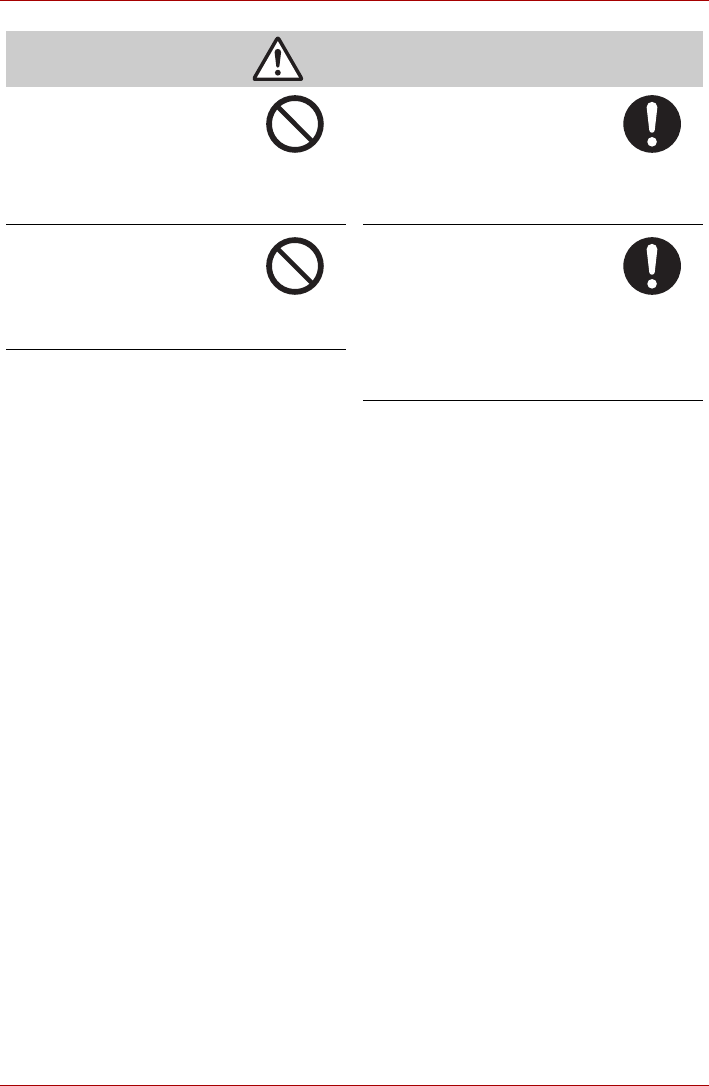
Gebruikershandleiding xix
Camera met vaste schijf GSC-A100FE/GSC-A40FE
Verwijder de oplaadbare accu
niet direct nadat de camera
gedurende langere tijd is
gebruikt.
De accu wordt warm tijdens gebruik.
Aanraken van een hete accu kan brandwonden
veroorzaken.
Plaats geen onbruikbare
oplaadbare accu of ontladen
accu.
Doet u dat wel, dan kan de accu
scheuren, ontbranden of warm worden, wat kan
leiden tot brand, brandwonden of letsel.
Bevestig isolatietape op de
plus- (+) en min-elektrodes (–)
van de oplaadbare accu
voordat u deze opbergt.
Doet u dat niet, dan kan de accu vloeistof
lekken, warm worden of scheuren, wat kan
leiden tot brandwonden of letsel.
Plaats de muntvormige batterij
voor de afstandsbediening
zorgvuldig, waarbij u erop let
dat de polariteit (aangegeven
door + en –) correct is.
Als u de batterij plaatst met een onjuiste
polariteit, kan dit leiden tot brand of letsel, of
schade aan het omringende gebied doordat de
accu scheurt of lekt.
LET OP

xx Gebruikershandleiding
Camera met vaste schijf GSC-A100FE/GSC-A40FE
Omgaan met de camera
Wanneer u de camera gebruikt, dient u de ‘Voorzorgsmaatregelen’ en de
onderstaande opmerkingen zorgvuldig te lezen en na te leven.
Gebruik en bewaar de camera niet op de volgende plaatsen
Vochtige, stoffige en vuile plaatsen
Plaatsen die worden blootgesteld aan direct zonlicht
Plaatsen die worden blootgesteld aan extreme temperaturen
Plaatsen die worden blootgesteld aan zeer ontvlambare gassen
Plaatsen in de buurt van stoffen zoals benzine, benzeen en
verfverdunners
Plaatsen die worden blootgesteld aan sterke trillingen
Plaatsen met rook of stoom
Plaatsen die worden blootgesteld aan sterke magnetische velden (in de
buurt van elektrische motoren, transformatoren, magneten en dergelijke)
Plaatsen waar de camera gedurende langere tijd in direct contact komt
met chemicaliën (zoals pesticiden), rubber of vinylproducten
Stel de camera niet bloot aan trillingen of schokken
Als de camera wordt blootgesteld aan sterke trillingen, raakt niet alleen de
camera beschadigd, maar kunnen ook gegevens op de vaste schijf
verloren gaan.
Voorkom dat de camera met vaste schijf in contact komt met zand
Zand in de camera beschadigt de camera, mogelijk dermate dat de camera
niet meer kan worden gerepareerd.
Let extra goed op als u de camera met vaste schijf gebruikt aan de kust, op
zanderige plaatsen of op andere plaatsen waar de camera kan worden
blootgesteld aan zand.
Let op condens
Bij plotselinge temperatuursveranderingen, zoals wanneer u de camera
verplaatst van een warme naar een koude locatie, kunnen zich waterdruppels
(condens) vormen in de binnenkant van de camera of op de lens.
Als dit gebeurt, zet u de camera uit en wacht u ongeveer een uur voordat u
de camera gebruikt. Als zich condens vormt op de SD-kaart, verwijdert u
de kaart, veegt de condens weg en wacht u enige tijd voordat u de kaart
weer gebruikt.
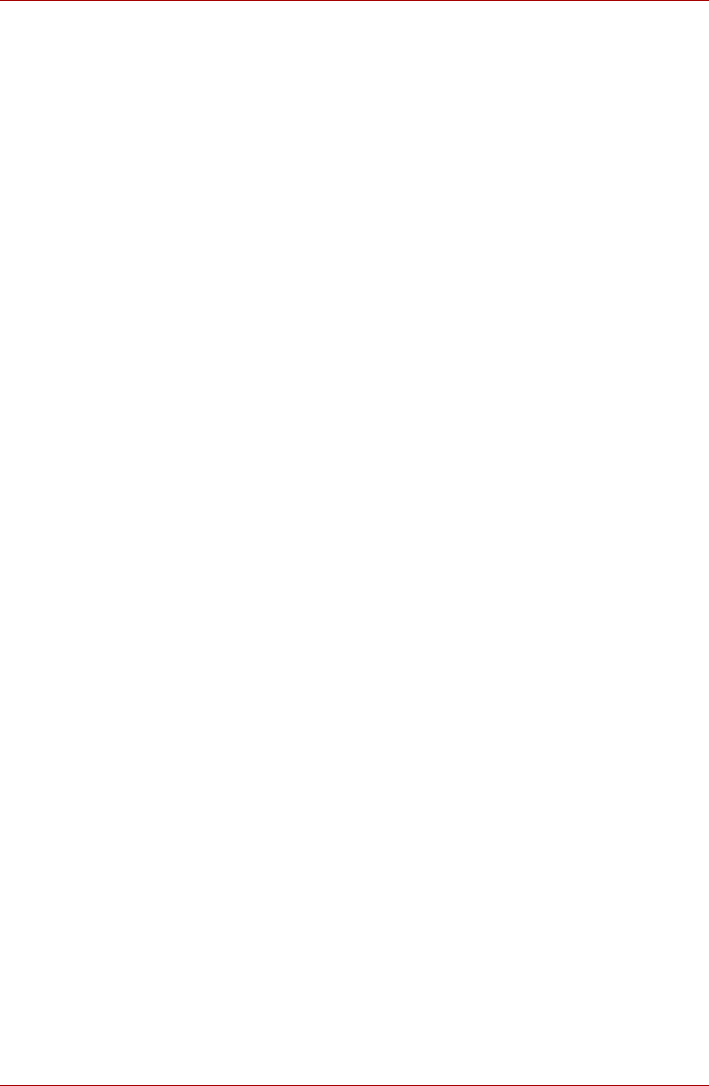
Gebruikershandleiding xxi
Camera met vaste schijf GSC-A100FE/GSC-A40FE
De camera reinigen
Om krassen op de lens of de LCD-monitor te voorkomen, blaast u
eventueel stof weg met een blaasborsteltje en veegt u het onderdeel
voorzichtig af met een zachte, droge doek.
Reinig de behuizing van de camera met een zachte droge doek.
Gebruik geen vluchtige vloeistoffen, zoals verdunners, benzeen of
pesticiden. Hierdoor kan de deklaag vervormen of losbladderen.
Let op magnetische velden
Houd voorwerpen die kunnen worden verstoord door magnetische
velden, zoals creditcards, bankpassen, magnetische passen en
computerdiskettes, uit de buurt van de luidspreker van de camera.
Doet u dit niet, dan kan dit leiden tot gegevensverlies en kan het
voorwerp onbruikbaar worden.
Voorkom dat voorwerpen, zoals magneten of luidsprekers, die
magnetische velden produceren, in de buurt van de camera komen.
Doet u dat niet, dan kan dit leiden tot beschadiging van de camera,
defecten of verlies van opgeslagen gegevens.
Let op elektromagnetische golven
Gebruik de camera niet in de buurt van radiomasten of hoogspanningskabels.
Hierdoor kan de beeld- of geluidskwaliteit afnemen.

xxii Gebruikershandleiding
Camera met vaste schijf GSC-A100FE/GSC-A40FE

Gebruikershandleiding 1
Camera met vaste schijf GSC-A100FE/GSC-A40FE
Hoofdstuk 1
Voorbereiding
Namen van onderdelen
Opladen
SDHC/SD-kaarten plaatsen en verwijderen
De camera aan- en uitzetten
De datum en tijd instellen
Albums maken op de vaste schijf
De LCD-monitor gebruiken
Informatie over de afstandsbediening

2Gebruikershandleiding
Camera met vaste schijf GSC-A100FE/GSC-A40FE
Namen van onderdelen
Camera
Flitser ( p.60)
Hulplicht ( p.65, 85)
Afstandsbedieningssensor
p.18
Handriem ( p.22)
Lensbescherming
Microfoon
Statiefbevestigingsschroef
Aan/uit-schakelaar ( p.13)
(tegenlichtcorrectie) knop ( p.64)
Draaiknop
OK-knop ( )
(p.3)
A/V OUT-aansluiting
( p.122, 135)
Componentvideo-aansluiting
( p.122, 134)
USB-aansluiting ( p.107, 145)
Lampje voor automodus
( p.3, 56, 86)
Zoomknop ( p.30)
REC knop (foto)
(p.28)
Modusschakelaar
( p.24, 31)
Vanaf links:
• Medialampje
• Statuslampje
• Lampje voor weergavemodus
• Lampje voor opnamemodus
(p.3)
REC knop (video)
( p.24)
AUTO-knop ( p.56)
DISP-knop
( p.57, 90, 95)
CHAPTER-knop
( p.65, 93)
DC IN 10V-aansluiting
(p.5)
Lampje op voorzijde ( p.3)
Accuvergrendeling
(p.7)
(hulplicht) knop ( p.65)
LCD-monitor
SD-kaartsleuf
(p.10)
MENU-knop
( p.35, 37, 87)
HDMI-uitgang
( p.112, 122, 123, 132)
Lampje voor
automodus
Luidspreker
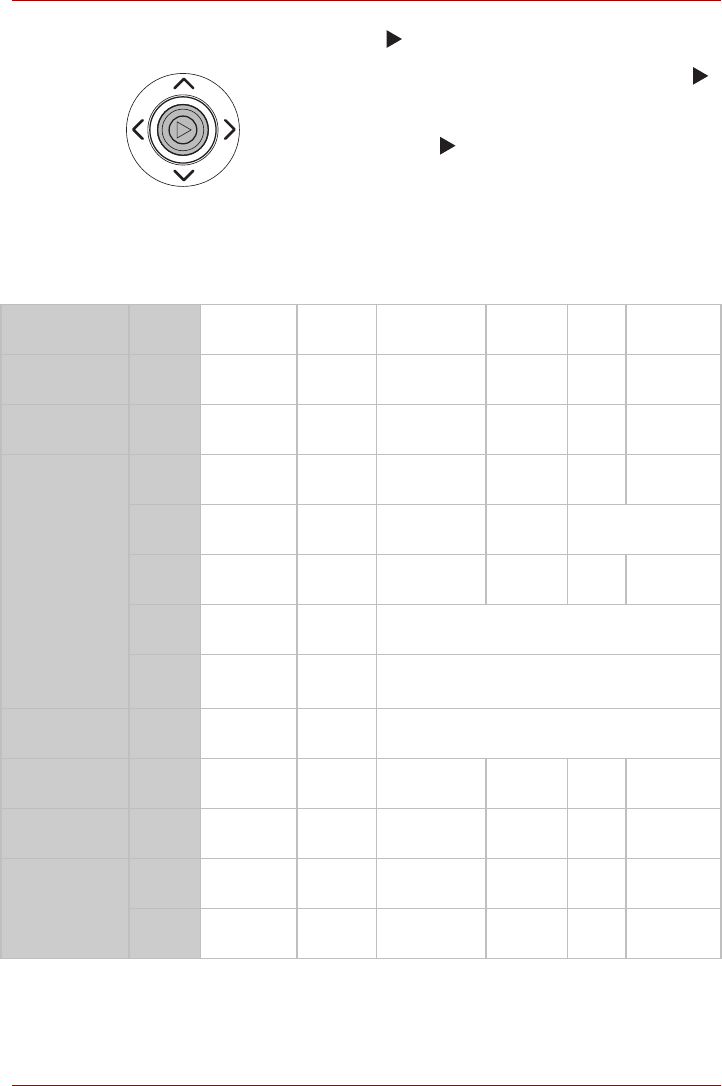
Gebruikershandleiding 3
Camera met vaste schijf GSC-A100FE/GSC-A40FE
Gebruik van de OK-knop ( )
Cameralampjes
U bevestigt het geselecteerde item door op de OK-knop ( )
te drukken. U kunt de knop echter ook omhoog, omlaag,
naar links en naar rechts duwen.
U gebruikt de OK-knop ( ) in de opnamemodus om de
scherpstelling aan te passen, het onderwerp te selecteren
en de flitser en belichtingscorrectie in te stellen. Wanneer
een menu wordt weergegeven, gebruikt u de OK-knop om
items in het menu te selecteren.
Naam van
lampje
Kleur,
status
Uitgescha-
keld
Stand-by Opname-
modus
Weerga-
vemodus
Pc-
modus
PictBridge
Opnamemodus Brandt
groen
––Altijd–––
Weergavemodus Brandt
groen
–– –Altijd––
STATUS Brandt
groen
Opladen
voltooid
–––––
Knippert
groen
– Altijd – – Aangesloten
Knippert
oranje
– – Voorbereiden
op opname
–– –
Brandt
rood
Opladen – Abnormale temperatuur
Knippert
rood
Oplaad-
fout
– Hardwarefout
MEDIA Knippert
rood
– – Mediatoegang
AUTO Brandt
blauw
– – In automati-
sche modus
–– –
Automatische
modus
Brandt
blauw
– – In automati-
sche modus
–– –
Op voorkant Brandt
rood
– – Opnemen – – –
Knippert
rood
– – Aftellen zelf-
ontspanner
–– –

4Gebruikershandleiding
Camera met vaste schijf GSC-A100FE/GSC-A40FE
Afstandsbediening
Afstandsbediening Camera
MODE REC Modusschakelaar
MODE PLAY Modusschakelaar
REC REC knop
REC REC knop
T Zoomknop naar T
W Zoomknop naar W
MENU MENU-knop
CHAPTER Hoofdstukknop
DISP DISP-knop
OK-knop ( ) omhoog
OK-knop ( ) omlaag
OK-knop ( ) naar links
OK-knop ( ) naar rechts
OK Druk op de OK-knop ( )
Draaiknop omhoog
Draaiknop omlaag
knop
T-knop
W-knop
knop
knop
knop
CHAPTER-knop
OK-knop
REC-knop
REC-knop
knop
MENU-knop
Knop MODE REC
DISP-knop
knop
Knop MODE PLAY
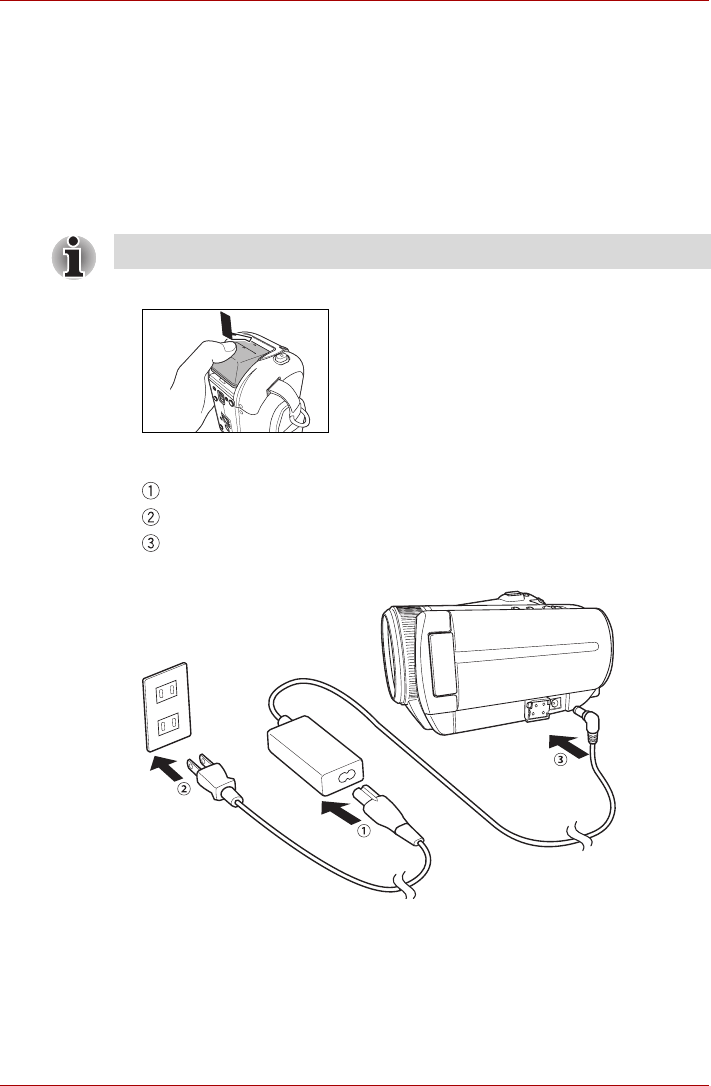
Gebruikershandleiding 5
Camera met vaste schijf GSC-A100FE/GSC-A40FE
Opladen
U moet de accu opladen voordat u de camera voor het eerst gebruikt en
wanneer de accu bijna leeg is.
Het duurt circa 2,5 uur om de accu volledig op te laden. De tijd die nodig is
om de accu op te laden hangt af van diverse factoren, zoals de
omgevingstemperatuur.
Voorbereiding
1. Plaats de accu.
2. Sluit de netadapter aan.
Sluit het netsnoer aan op de netadapter.
Steek het netsnoer in een stopcontact.
Steek de gelijkstroomstekker van de netadapter in de DC IN 10V-
aansluiting op de camera.
Controleer of de camera uitstaat.
Plaats de accu in de richting van de pijl,
waarbij u op de accu drukt totdat deze op zijn
plaats klikt.

6Gebruikershandleiding
Camera met vaste schijf GSC-A100FE/GSC-A40FE
Terwijl de accu wordt opgeladen, verandert het statuslampje, zoals
hieronder wordt aangegeven.
Nadat het opladen is voltooid, koppelt u de netadapter los van de
camera.
Aanduiding van accuniveau
Wanneer u de camera aanzet, wordt het accuniveau weergegeven op de
LCD-monitor.
Brandt rood: Opladen
Brandt groen: Opladen voltooid
Knippert rood: Oplaadfout
BELANGRIJK
Als er een oplaadfout optreedt, verwijdert u eerst het netsnoer uit het
stopcontact. Nadat de accu is afgekoeld, verwijdert u deze uit de
camera en neemt u contact op met Toshiba Support.
Laad de accu op in de camera of in de optionele oplader. Probeer de
accu nooit met een andere oplader op te laden. Bezoek de Toshiba-
website voor informatie over de optionele oplader.
computers.toshiba-europe.com
OPMERKING
Voor optimale prestaties dient u de accu op te laden bij een
omgevingstemperatuur tussen 10 °C en 30 °C.
De accu hoeft niet volledig leeg te zijn voordat u deze opnieuw oplaadt.
De accu kan warm aanvoelen nadat deze is opgeladen of direct nadat
deze is gebruikt. Dit is normaal en duidt niet op een defect.
U mag een volledig opgeladen accu niet opladen.
Aanduiding Betekenis
Volledig opgeladen
Laag niveau
Bijna leeg
Netadapter wordt gebruikt

Gebruikershandleiding 7
Camera met vaste schijf GSC-A100FE/GSC-A40FE
Gebruiksduur als de camera op de accu werkt
Hoe lang de camera op de accuvoeding werkt, hangt af van diverse
factoren, zoals de opslagtijd van de accu, de temperatuur van de accu en
de camera, en de opnameomstandigheden (het gebruik van flitser, zoom
en dergelijke). Vuil en/of stof op de positieve (+) en/of negatieve (-)
accupool of op de aansluitingen in de camera kunnen de stroomtoevoer
belemmeren, waardoor de camera ten onrechte aangeeft dat de accu niet
is opgeladen. Wanneer u de accu plaatst of verwijdert, dient u erop te letten
dat u de accupolen of camera-aansluitingen niet aanraakt. Als de
accupolen en/of camera-aansluitingen vuil zijn, reinigt u ze met een
schone, droge doek.
Hieronder wordt de beschikbare video-opnameduur bij gebruik van een
nieuwe, volledig opgeladen accu (GSC-BT6) vermeld.
Continue video-opname
Normale video-opname
* *De bovenstaande waarden voor de video-opnameduur zijn uitsluitend ter
indicatie en zijn niet gegarandeerd.
De accu verwijderen
1. Verwijder de accu.
Omstandigheden: Een video doorlopend opnemen zonder de zoom te
gebruiken bij een temperatuur van 23 °C
Opnameduur: Circa 75 min.
Omstandigheden: Een video opnemen waarbij de zoom en de aan/uit-
knop worden gebruikt bij een temperatuur van 23 °C
Opnameduur: Circa 45 min.
BELANGRIJK
Zet de camera altijd uit voordat u de accu verwijdert. Als u de accu
verwijdert terwijl de camera aanstaat, kunt u de camera of belangrijke
gegevens beschadigen. Tevens kunnen hierdoor de camera-
instellingen worden teruggezet op de standaardinstellingen die van
kracht waren toen u de camera kocht. Als dit gebeurt, moet u uw
voorkeursinstellingen opnieuw toepassen.
Als u de accuvergrendeling verschuift terwijl de netadapter niet is
aangesloten, wordt de camera automatisch uitgeschakeld.
Schuif de accuvergrendeling in de richting van
de pijl .
Verwijder de accu in de richting van de pijl .

8Gebruikershandleiding
Camera met vaste schijf GSC-A100FE/GSC-A40FE
Informatie over de accu
Deze camera gebruikt een speciale oplaadbare lithium-ion accu. In deze
handleiding wordt hiernaar verwezen met de term ‘accu’. Wanneer u de
accu gebruikt, dient u de ‘Voorzorgsmaatregelen’ (apart meegeleverd) en
de onderstaande opmerkingen zorgvuldig te lezen en na te leven.
Omgaan met de accu
De accu die bij de camera wordt geleverd, is bij aankoop niet volledig
opgeladen. Laad de accu helemaal op voordat u de camera voor het
eerst gebruikt.
De accu wordt geleidelijk ontladen, zelfs als deze niet wordt gebruikt.
Laad de accu een of twee dagen voor gebruik op.
Als de accu gedurende langere tijd niet wordt gebruikt, dient u deze uit
de camera te halen. Als u de accu in de camera laat zitten, kan de accu
zo ver ontladen dat deze onbruikbaar wordt. Als u de accu langer dan
circa drie maanden uit de camera laat, kunnen de standaardwaarden
voor de datum, de tijd en andere camera-instellingen worden hersteld
(zelfs als daarvoor de netadapter gedurende 24 uur of langer op de
camera is aangesloten). Herstel deze instellingen voordat u de camera
gebruikt.
Voor een maximale gebruiksduur van de accu zet u de camera zo veel
mogelijk uit wanneer deze niet wordt gebruikt.
Op koude locaties neemt de gebruiksduur van de camera af, zelfs als
de accu volledig is opgeladen. Neem in dat geval een volledig
opgeladen reserve-accu mee. Als de accuprestaties zijn afgenomen
door lage temperaturen, worden de prestaties hersteld als de camera
weer op kamertemperatuur (25 °C) is.
Houd de aansluitpunten altijd schoon.
Als de accu gedurende langere tijd wordt gebruikt, wordt deze warm.
Dit is normaal en duidt niet op een defect.
Bewaar de accu op een koele plaats. We raden een droge plaats aan
met een omgevingstemperatuur van 15 °C tot 25 °C. Bewaar de accu
niet op zeer warme of koude plaatsen.
De accu heeft een beperkte gebruiksduur. Als u merkt dat de
gebruiksduur van de accu aanzienlijk afneemt, zelfs als deze volledig is
opgeladen, wordt het aanbevolen de accu te vervangen door een accu
met modelnummer 6/GSC-BT.
Specificaties
Lithium-ion accu (GSC-BT6)
Nominaal voltage: 7,2 V
Nominale capaciteit: 1200 mAh
Gebruikstemperatuur: 0 °C tot +40 °C

Gebruikershandleiding 9
Camera met vaste schijf GSC-A100FE/GSC-A40FE
Recycling van de accu
Bescherm waardevolle energiebronnen door gebruikte accu’s naar
een officieel inleverpunt voor lege accu’s en batterijen te brengen
in plaats van ze weg te gooien.
Wanneer u de accu naar het inleverpunt brengt, plakt u de
positieve en negatieve polen af met isolatietape of bergt u de accu
op in een plastic zak.
Breng de accu naar het dichtstbijzijnde inleverpunt.
Ga voor meer informatie naar de website van de stibat:
http://www.legebatterijen.nl.
Informatie over de netadapter
Wanneer u de netadapter gebruikt, dient u de ‘Voorzorgsmaatregelen’ en
de onderstaande opmerkingen zorgvuldig te lezen en na te leven.
Omgaan met de netadapter
Sluit de meegeleverde netadapter niet aan op een ander apparaat dan
deze camera.
Gebruik de netadapter niet op zeer warme en vochtige plaatsen.
U sluit de netadapter aan door de gelijkstroomstekker volledig in de
DC IN 10V-aansluiting van de camera te steken.
Zet de camera uit voordat u het netsnoer of de gelijkstroomstekker van
de netadapter loskoppelt.
Sluit de gelijkstroomstekker van de netadapter niet aan terwijl de accu
wordt gebruikt. Zet de camera eerst uit.
De netadapter is alleen bedoeld voor gebruik binnenshuis.
De netadapter kan soms warm worden tijdens gebruik. Dit is normaal.
De netadapter kan een zoemend geluid produceren. Dit is normaal.
Gebruik de netadapter niet in de buurt van een radio, aangezien deze
storing kan veroorzaken.
Als u de accu verwijdert of de netadapter loskoppelt terwijl de camera
wordt gebruikt, kunnen de datum en tijd in het geheugen van de camera
verloren gaan. Als dit gebeurt, stelt u de datum en tijd opnieuw in.
Afmetingen: 37 mm × 40 mm × 25 mm
(B × H × D)
Gewicht: Circa 63 gram
Lithium-ion accu (GSC-BT6)
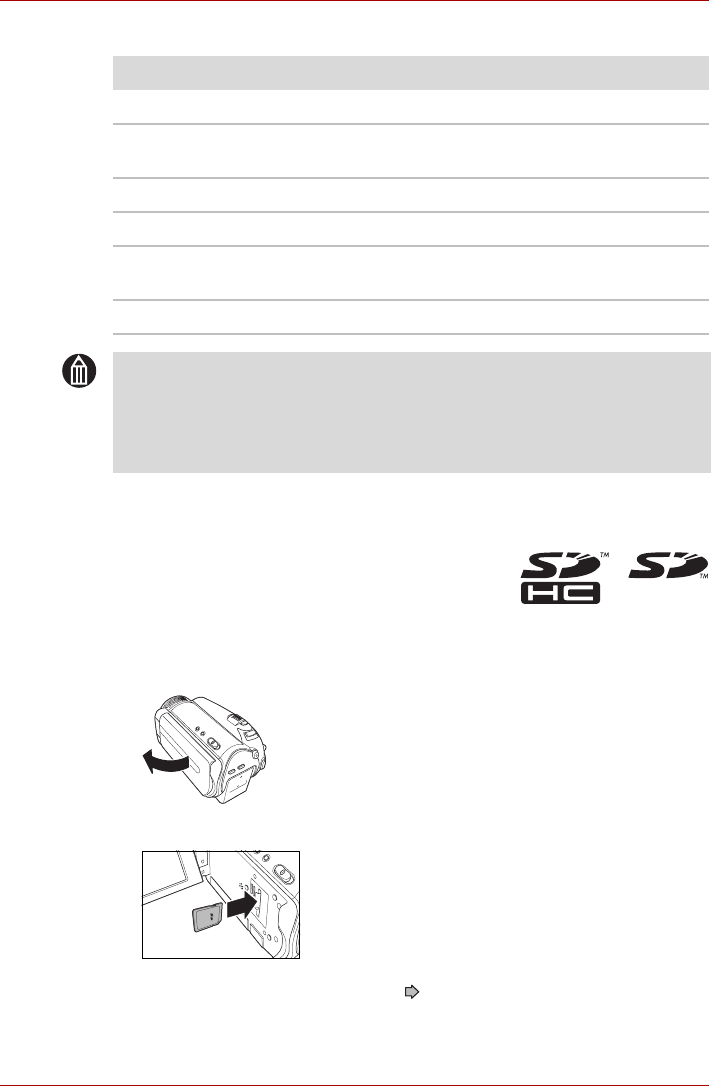
10 Gebruikershandleiding
Camera met vaste schijf GSC-A100FE/GSC-A40FE
Specificaties
SDHC/SD-kaarten plaatsen en verwijderen
SDHC- en SD-geheugenkaarten worden apart
verkocht. In deze handleiding verwijst de term
‘SD-kaart’ naar SDHC- en SD-geheugenkaarten.
Een SD-kaart plaatsen
1. Open de LCD-monitor.
2. Plaats een SD-kaart in de SD-kaartsleuf.
Netadapter (SQPH20W10P-02)
Stroomvoorziening: 100 V tot 240 V wisselstroom, 50/60 Hz
Nominaal
uitgangsvermogen:
10 V gelijkstroom, 2,0 A
Gebruikstemperatuur: 0 °C tot +40 °C
Bewaartemperatuur: -40 °C tot +60 °C
Afmetingen:
49,5 mm × 25,5 mm × 99,5 mm (B × H × D)
Gewicht: Circa 200 gram
OPMERKING
Gebruik het voltage dat staat vermeld op de meegeleverde
stroomkabel. Als u in een ander land een ander voltage gebruikt dan
het vermelde voltage, koop dan een stroomkabel die voldoet aan de
normen van het land.
Terwijl de inkeping naar de onderzijde van de
camera is gericht (zoals in de afbeelding), drukt u
de kaart stevig helemaal in de sleuf.
Zorg dat u de SD-kaart volledig en stevig in de
sleuf drukt.
U kunt een SD-kaart opgeven als opslaglocatie
voor foto’s ( p.70).

Gebruikershandleiding 11
Camera met vaste schijf GSC-A100FE/GSC-A40FE
Een SD-kaart verwijderen
Druk eenmaal op de kaart in de sleuf, zodat deze iets naar voren komt.
Trek de kaart langzaam uit de sleuf.
Informatie over SD-geheugenkaarten
Opmerkingen over het gebruik van SD-kaarten
SD-kaarten bevatten ingebouwd, niet-vluchtig halfgeleidergeheugen.
Opgeslagen gegevens zullen gewoonlijk bij normaal gebruik niet
beschadigen (of worden gewist), maar verkeerd gebruik kan leiden tot
beschadiging (verlies) van gegevens. Toshiba aanvaardt geen enkele
aansprakelijkheid voor schade of verlies als gevolg van beschadiging
(verlies) van gegevens die zijn opgeslagen op SD-kaarten, ongeacht de
details of oorzaak.
Aangezien een deel van het geheugen op een SD-kaart wordt gebruikt
voor het beheren van functies zoals copyrightbeveiliging, is de
daadwerkelijk beschikbare geheugencapaciteit minder dan de
vermelde capaciteit. De daadwerkelijk beschikbare hoeveelheid
geheugen hangt af van de fabrikant van de SD-kaart en het kaarttype.
Formatteer SD-kaarten altijd in de camera. Als u een SD-kaart
formatteert met een ander apparaat (zoals een pc), kan dit problemen
veroorzaken die ertoe kunnen leiden dat gegevens niet kunnen worden
geschreven naar of gelezen van de kaart.
Maak altijd back-ups van belangrijke gegevens.
SD-kaarten hebben een beperkte gebruiksduur. Als u geen beelden
meer kunt opslaan op of wissen van een SD-kaart die gedurende een
langere periode is gebruikt, dient u een nieuwe SD-kaart te kopen.
Let erop dat SD-kaarten niet per ongeluk worden ingeslikt door kleine
kinderen. Dit kan tot verstikking leiden.
Deze camera voldoet aan de SD-standaard versie 2.0.
BELANGRIJK
Verwijder een SD-kaart nooit terwijl beelden op de kaart worden
opgeslagen (terwijl het MEDIA-lampje knippert). Doet u dat wel, dan
kunnen de gegevens op de SD-kaart of de SD-kaart zelf beschadigen.
De eerste keer dat u een SD-kaart gebruikt, of als u een SD-kaart
gebruikt die in een ander apparaat is gebruikt, moet u de kaart in de
camera formatteren voordat u beelden opslaat.
Deze camera ondersteunt de indeling MultiMediaCardTM niet.

12 Gebruikershandleiding
Camera met vaste schijf GSC-A100FE/GSC-A40FE
Schrijfbeveiliging
Als u wilt voorkomen dat belangrijke gegevens per ongeluk worden gewist,
kunt u een SD-kaart vergrendelen (tegen schrijven beveiligen) door de
schrijfbeveiliging op de zijkant van de kaart in de vergrendelde positie
(LOCK) te schuiven. Ontgrendel de kaart als u gegevens op de kaart wilt
opnemen, bewerken of wissen.
De camera aan- en uitzetten
Voorbereiding
Plaats de accu ( p.5) of sluit de netadapter aan ( p.5).
De camera aan- en uitzetten door de LCD -monitor te openen en te
sluiten
LOCK LOCK
Schrijfbeveiliging Vergrendeld
BELANGRIJK
Niet alle SD-kaarten werken gegarandeerd met deze camera.
U kunt de camera in- en uitschakelen door de
LCD-monitor te openen en te sluiten.
De LCD-monitor openen: de camera wordt
ingeschakeld.
De LCD-monitor sluiten: de camera wordt
uitgeschakeld.
Als de datum en tijd niet zijn ingesteld, wordt het
scherm voor het instellen van de datum en tijd
weergegeven wanneer u de camera aanzet. ( p.13)
OPMERKING
Als [AAN/UIT VIA LCD] ( p.118) is ingesteld op [UIT], wordt de
camera niet in- en uitgeschakeld wanneer u de LCD-monitor opent en
sluit. Gebruik in dit geval de aan/uit-schakelaar om de camera aan en
uit te zetten.
Gebruik het moduslampje om te controleren of de camera is
ingeschakeld wanneer de LCD-monitor is gesloten.
U kunt de camera sneller inschakelen door [SNEL STARTEN]
( p.119) in te stellen op [AAN].
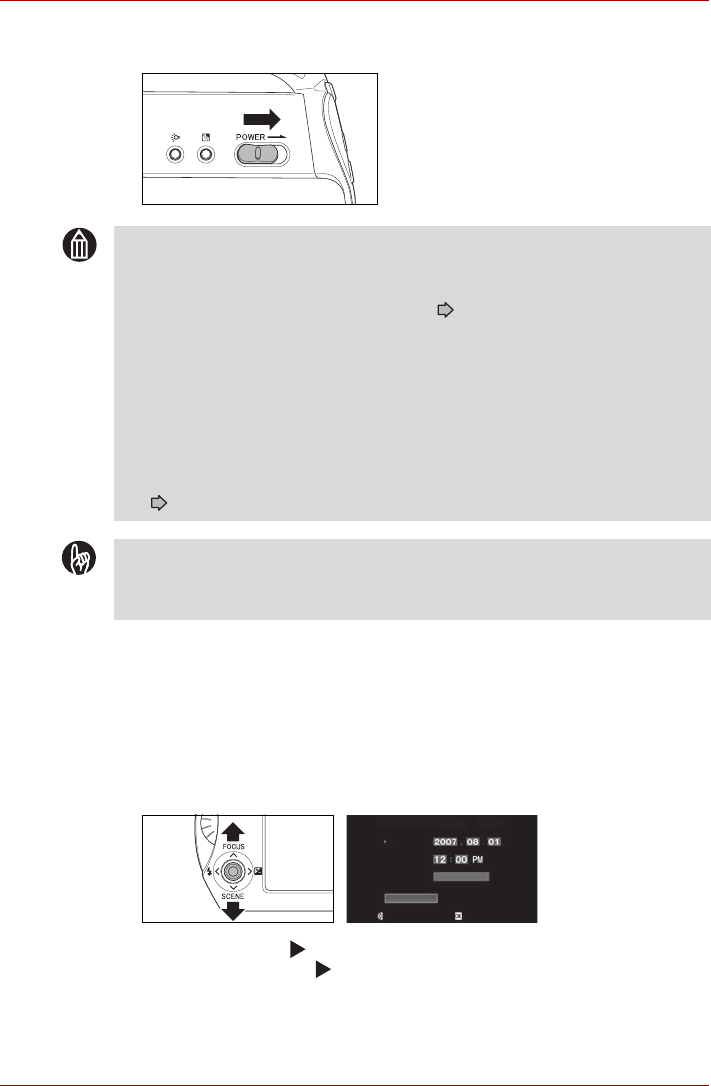
Gebruikershandleiding 13
Camera met vaste schijf GSC-A100FE/GSC-A40FE
De camera aan- en uitzetten met de aan/uit-schakelaar
De datum en tijd instellen
De eerste keer dat u de camera gebruikt nadat deze gedurende een
langere tijd geen accu bevatte of wanneer de datum en tijd niet zijn
ingesteld, verschijnt automatisch het scherm voor het instellen van de
datum en tijd.
1. Selecteer [DATUM].
Duw de OK-knop ( ) omhoog of omlaag om [DATUM] te selecteren en
druk op de OK-knop ( ).
Verschuif de aan/uit-schakelaar
(POWER) om de camera aan en uit
te zetten.
OPMERKING
Als de camera gedurende een bepaalde periode niet is gebruikt, wordt
deze automatisch uitgeschakeld om de accu te sparen. Dit wordt
automatisch uitschakelen genoemd ( p.117).
Als u de camera wilt uitzetten in geval van een probleem, zoals een
systeemfout, verschuift u de aan/uit-schakelaar en houdt u deze ten
minste vijf seconden vast. Houd er rekening mee dat hierbij bestanden
die worden gemaakt, verloren kunnen gaan. Bovendien kunnen de
standaardwaarden van bepaalde instellingen, zoals de datum en tijd,
worden hersteld. Wijzig in dat geval de instellingen voordat u de
camera weer gebruikt.
U kunt de camera sneller inschakelen door [SNEL STARTEN]
( p.119) in te stellen op [AAN].
BELANGRIJK
Als u de accuvergrendeling verschuift terwijl de netadapter niet is
aangesloten, wordt de camera automatisch uitgeschakeld.
DD/MM/YYYY
DATE AND TIME SETTING
DATE
TIME
FORMAT
OK
SELECT CHANGE

14 Gebruikershandleiding
Camera met vaste schijf GSC-A100FE/GSC-A40FE
2. Stel het jaar, de maand en de dag in.
Duw de OK-knop ( ) naar links of naar rechts om [JAAR] te selecteren
en gebruik de draaiknop om de instelling te wijzigen.
Stel op dezelfde manier de [MAAND] en de [DAG] in en druk op de
OK-knop ( ).
3. Stel de tijd en de tijdnotatie in.
Stel op dezelfde manier de tijd en de tijdnotatie in.
4. Bevestig de datum en de tijd.
Nadat u de instellingen hebt voltooid,
selecteert u [OK] en drukt u op de
OK-knop ( ).
De eerste keer dat u de camera gebruikt,
wordt het scherm voor het maken van een
album weergegeven nadat u de datum en tijd
hebt ingesteld. Maak uw albums ( p.15).
Als u al albums hebt gemaakt, schakelt de
camera over naar de opnamemodus.
DD/MM/YYYY
DATE AND TIME SETTING
DATE
TIME
FORMAT
OK
CHANGE OK
DATE AND TIME SETTING
DATE
TIME
FORMAT
OK
DD/MM/YYYY
OPMERKING
De volgorde waarin de datum wordt weergegeven, hangt af van de
geselecteerde notatie. De beschikbare notaties zijn [DD/MM/JJJJ],
[JJJJ.MM.DD] en [MM/DD/JJJJ].
Nadat u de datum en tijd hebt ingesteld via de optie [DATUM EN TIJD
INSTELLEN] in het instelmenu, verschijnt opnieuw het instelmenu.
Wanneer u [DATUM EN TIJD INSTELLEN] in het instelmenu selecteert,
verschijnt de knop [ANNULEREN] in het scherm voor het instellen van
de datum en de tijd.

Gebruikershandleiding 15
Camera met vaste schijf GSC-A100FE/GSC-A40FE
Albums maken op de vaste schijf
Als de vaste schijf geen albums bevat (de eerste keer dat u de camera
gebruikt of nadat u de vaste schijf hebt geformatteerd ( p.128)), wordt
automatisch een scherm weergegeven waarin u een album kunt maken.
1. Selecteer het albumtype.
Albumtypen*
Hieronder worden de beschikbare albumtypen weergegeven.
* Toshiba behoudt zich het recht voor om zonder kennisgeving albumtypen
toe te voegen of te verwijderen.
Gebruik de draaiknop om het albumtype te
selecteren en druk op de OK-knop ( ).
Er wordt een album gemaakt en de camera
schakelt over naar de opnamemodus.
ALBUM
BABY
SELECT OK
OPMERKING
U kunt het type en nummer van het gemaakte album controleren door te
drukken op de knop DISP om het detailscherm weer te geven.
Picto-
gram Naam Picto-
gram Naam Picto-
gram Naam
Baby Kinderen Familie
Huisdier Reis Sport
Verjaardag Feest Bruiloft
Gebeurtenis Werk Geen genre
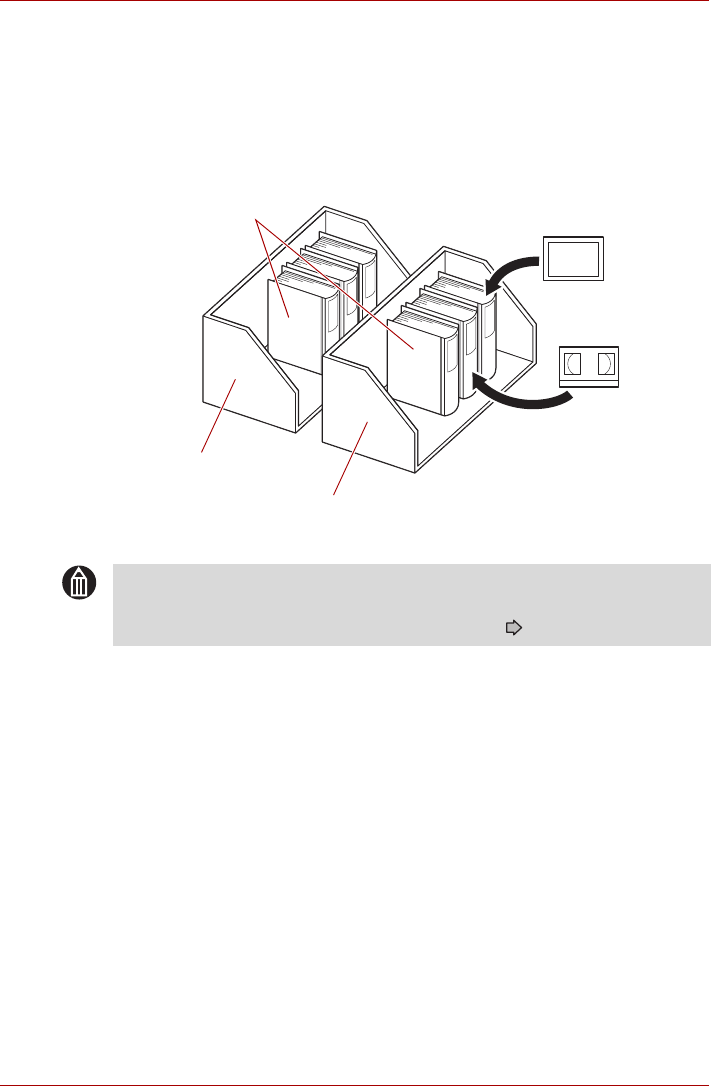
16 Gebruikershandleiding
Camera met vaste schijf GSC-A100FE/GSC-A40FE
Albums en stations
Om opgenomen beelden te kunnen opslaan, moet u albums maken. U kunt
het type album kiezen op basis van de opnamedatum of op basis van het
soort opname (reis, huisdier en dergelijke).
Albums worden opgeslagen op stations.
Op deze camera worden albums opgeslagen op de vaste schijf en op
SD-kaarten.
Foto’s
Video’s
Album
Station
SD-kaart
Station
Vaste schijf
OPMERKING
U kunt geen video opnemen op een SD-kaart. U kunt echter wel video’s
van de vaste schijf naar een SD-kaart kopiëren. ( p.102).

Gebruikershandleiding 17
Camera met vaste schijf GSC-A100FE/GSC-A40FE
De LCD-monitor gebruiken
De LCD-monitor kan in verschillende standen worden gezet.
Dichtgeklapt
Wanneer de camera is uitgeschakeld
Wanneer de camera stand-by staat
voor opname
Wanneer u de camera oplaadt
Normale stand
Tijdens opname of weergave
Naar voren gedraaid*1 *2
Wanneer u opnamen van uzelf maakt
terwijl u naar de LCD-monitor kijkt
*1 In deze stand wordt het beeld op
de monitor van links naar rechts
gespiegeld, zoals een
spiegelbeeld, maar is het
opgenomen beeld hetzelfde als
het daadwerkelijke onderwerp.
Kijkstand*2
Tijdens weergave
*2 Als de monitor naar voren is
gedraaid of in de kijkstand staat,
wordt de richting van de draaiknop
180° gedraaid.

18 Gebruikershandleiding
Camera met vaste schijf GSC-A100FE/GSC-A40FE
Informatie over de afstandsbediening
Met de afstandsbediening kunt u op afstand foto’s en video’s opnemen of
weergeven.
Effectief bereik
De volgende beperkingen gelden voor het bereik van de
afstandsbediening:
Afstand: Tot circa 4 meter van de camera
Hoek: Binnen een hoek van 25° omhoog, omlaag, naar links of naar
rechts ten opzichte van de afstandsbedieningssensor op de camera
Het bovenstaande is van toepassing op gebruik binnenshuis.
Als de afstandsbediening buitenshuis wordt gebruikt of als een helder
licht op de afstandsbedieningssensor schijnt, kunt u de camera mogelijk
niet bedienen met de afstandsbediening, zelfs niet binnen het
hierboven vermelde effectieve bereik.
De batterij plaatsen
Gebruik de meegeleverde, muntvormige CR2025 lithiumbatterij.
Schuif het batterijdeksel op de achterzijde van de afstandsbediening
open.
Plaats de batterij met het plusteken (+) omhoog gericht en sluit het
batterijdeksel.
4 m
25°°
25°°
BELANGRIJK
Laat de afstandsbediening niet vallen en stel deze niet bloot aan grote
schokken.
Mors geen water op de afstandsbediening.
Probeer de afstandsbediening niet uit elkaar te halen.
Laat de afstandsbediening niet achter op warme of vochtige plaatsen.

Gebruikershandleiding 19
Camera met vaste schijf GSC-A100FE/GSC-A40FE
OPMERKING
Vervang de batterij als de afstandsbediening traag wordt of helemaal
niet meer reageert.
Gebruik geen batterij waarvan de houdbaarheidsdatum is verstreken.
De batterij in de afstandsbediening kan niet worden opgeladen.
Als er vloeistof uit de batterij lekt, verwijdert u eventueel vloeistof van
de afstandsbediening met een droge doek voordat u een nieuwe
batterij plaatst.
BELANGRIJK
Gebruik alleen het aangegeven type batterij.
Let erop dat u de (+) en (-) kanten van de batterij niet verwisselt.
U mag de batterij niet proberen op te laden of uit elkaar te halen, niet
kortsluiten, niet verhitten en niet in het vuur gooien.
Laat een volledig lege batterij niet in de afstandsbediening zitten.
Houd de batterij buiten het bereik van baby’s en kinderen.

20 Gebruikershandleiding
Camera met vaste schijf GSC-A100FE/GSC-A40FE
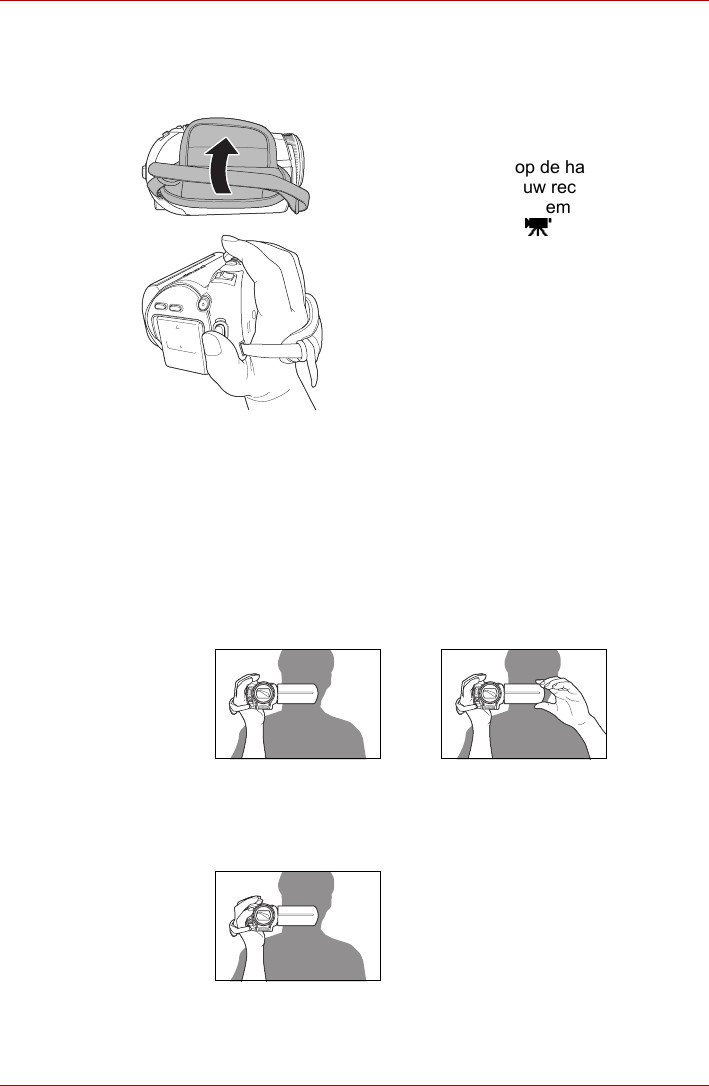
22 Gebruikershandleiding
Camera met vaste schijf GSC-A100FE/GSC-A40FE
Voordat u gaat opnemen
De handriem aanpassen
De camera vasthouden
Wanneer u een opname maakt, houdt u de camera stevig vast, waarbij u
erop let dat u uw vingers niet voor de lens of flitser houdt.
Als u de camera beweegt terwijl u een video opneemt, dient u plotselinge of
extreme bewegingen te vermijden.
Als u de camera bijvoorbeeld van links naar rechts beweegt, houdt u uw
polsen stijf, zodat de camera niet op en neer beweegt en draait u uw
lichaam langzaam tijdens het filmen.
Als u de camera met één hand vasthoudt, dient u uw elleboog stevig tegen
de zijkant van uw lichaam te houden.
Voor een stabielere grip houdt u de LCD-monitor vast met uw linkerhand.
Let erop dat u uw vingers niet voor de lens of de flitser houdt.
U kunt de handriem aanpassen, zodat u een
goede grip op de camera hebt.
Maak het klittenband op de handriem los.
Terwijl u de camera in uw rechterhand houdt,
past u de lengte van de riem aan, zodat uw
duim op de knop REC rust en uw
wijsvinger op de zoomknop.
Nadat u de lengte hebt aangepast, maakt u
het klittenband weer stevig vast.
Correct (één hand) Correct (twee handen)
Onjuist

Gebruikershandleiding 23
Camera met vaste schijf GSC-A100FE/GSC-A40FE
Het scherm van de opnamemodus
Telkens als u op de knop DISP drukt, verandert de schermweergave in
deze volgorde: Normale weergave -> Verborgen -> Weergave van
aanwijzingen -> Detailweergave -> Normale weergave ( p.57).
28/10/2007
28/10/2007
28/10/2007
12 3 56784
9
10
11
12
13
14
15
16171819
20
21
22
23
24
25
1. Video
2. Beschikbare opnameduur ( p.72)
3. Albumpictogram ( p.15)
4. Albumnummer
5. Zelfontspanner ( p.74)
6. Foto
7. Aantal beschikbare foto’s ( p.73)
8. Accuniveau ( p.6)
9. Fotogrootte ( p.73)
10. Continuopname ( p.75)
11. Flitser ( p.60)
12. Onderwerp ( p.58)
13. Scherpstelling ( p.62)
14. Tegenlichtcorrectie ( p.64)
15. Belichtingscorrectie ( p.63)
16. Tijd ( p.13)
17. Datum ( p.13)
18. Opnameraster ( p.57)
19. Automatische modus ( p.56)
20. Zoombalk ( p.83)
21. Hulplicht ( p.65)
22. Beeldstabilisatie ( p.80)
23. Gevoeligheid verhogen ( p.79)
24. Witbalans ( p.76)
25. Videokwaliteit ( p.72)
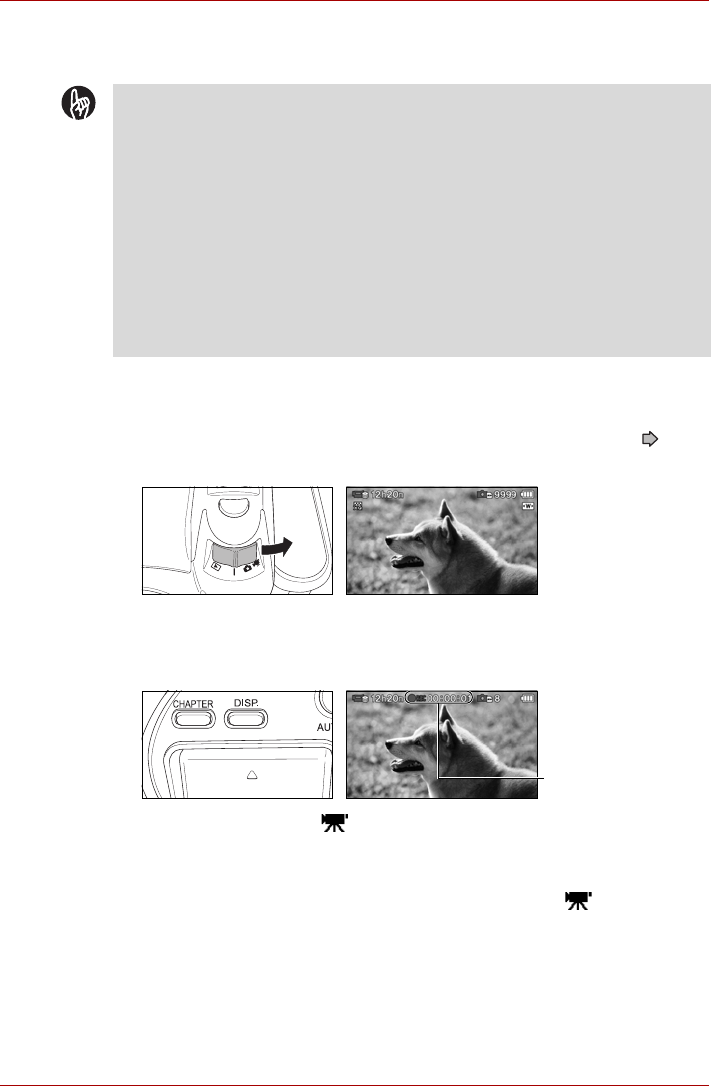
24 Gebruikershandleiding
Camera met vaste schijf GSC-A100FE/GSC-A40FE
Video opnemen
Voorbereiding
Controleer of de accu in de camera is geplaatst en zet de camera aan.
Gebruik de handriem om te voorkomen dat u de camera laat vallen ( p.22).
1. Selecteer de opnamemodus.
Schuif de modusschakelaar in de richting van de pijl om de
opnamemodus te selecteren.
2. Start de video-opname.
Druk op de knop REC om de opname te starten.
Tijdens een video-opname brandt het lampje op de voorzijde.
3. Stop de video-opname.
Wanneer u een video opneemt, drukt u op de knop REC om de video-
opname te beëindigen en de video als bestand op te slaan.
BELANGRIJK
Terwijl de camera in gebruik is, mag u de netadapter niet loskoppelen
en de accu of SD-kaart niet verwijderen, met name wanneer beelden
worden opgeslagen. Doet u dat wel, dat kunt u de camera, de vaste
schijf en/of de SD-kaart beschadigen en kunnen de gegevens op de
vaste schijf of de SD-kaart beschadigd raken.
Vermijd lichte brandwonden wanneer u de camera gedurende een
langere tijd achtereen gebruikt. De camera kan heet worden, met name
bij gebruik in een warme omgeving. Als u een lange opname wilt
maken, wordt het gebruik van een statief aanbevolen.
Als u de camera direct op de zon richt, kan dit problemen met de
camera veroorzaken.
Verstreken
opnametijd

Gebruikershandleiding 25
Camera met vaste schijf GSC-A100FE/GSC-A40FE
OPMERKING
Als u de LCD-monitor naar voren draait ( p.17), wordt het beeld
gespiegeld weergegeven, zoals het beeld in een spiegel. Wanneer u
een van de cameraknoppen of -toetsen gebruikt, wordt echter tijdelijk
het normale beeld weergegeven.
Tijdens een video-opname neemt de acculading sneller af dan wanneer
u foto’s maakt.
Wanneer u de lens scherpstelt ( p.62) of de zoomknop gebruikt
( p.30), kan het geluid van de scherpstelling of de zoombeweging
worden opgenomen in de video.
De maximale grootte voor één videobestand is 4 GB*. Als de
bestandsgrootte tijdens een video-opname in de buurt van de 4 GB
komt, wordt er 10 minuten voordat de limiet wordt bereikt een afteller op
het scherm weergegeven. Als u doorgaat met filmen, stopt de camera
automatisch met de video-opname en wordt er een videobestand
gemaakt, waarna de opname wordt hervat (opeenvolgende opname).
Het gemaakte videobestand zal iets kleiner zijn dan 4 GB.
U kunt maximaal acht opeenvolgende bestanden of vier uur video
opnemen. De opname stopt automatisch als een van beide limieten
wordt bereikt. Opeenvolgende bestanden worden door de camera
behandeld als één titel.
Als u de meegeleverde software ImageMixer™ 3 for TOSHIBA
( p.138) gebruikt om opeenvolgende videobestanden af te spelen,
kan de videoweergave kort stoppen op de overgang tussen twee
bestanden.
U kunt maximaal 1.000 foto’s en video’s opslaan in één album ( p.16).
U kunt maximaal 9.999 foto’s en video’s opslaan op één station ( p.16).
* 1 GB = 1 miljard bytes.
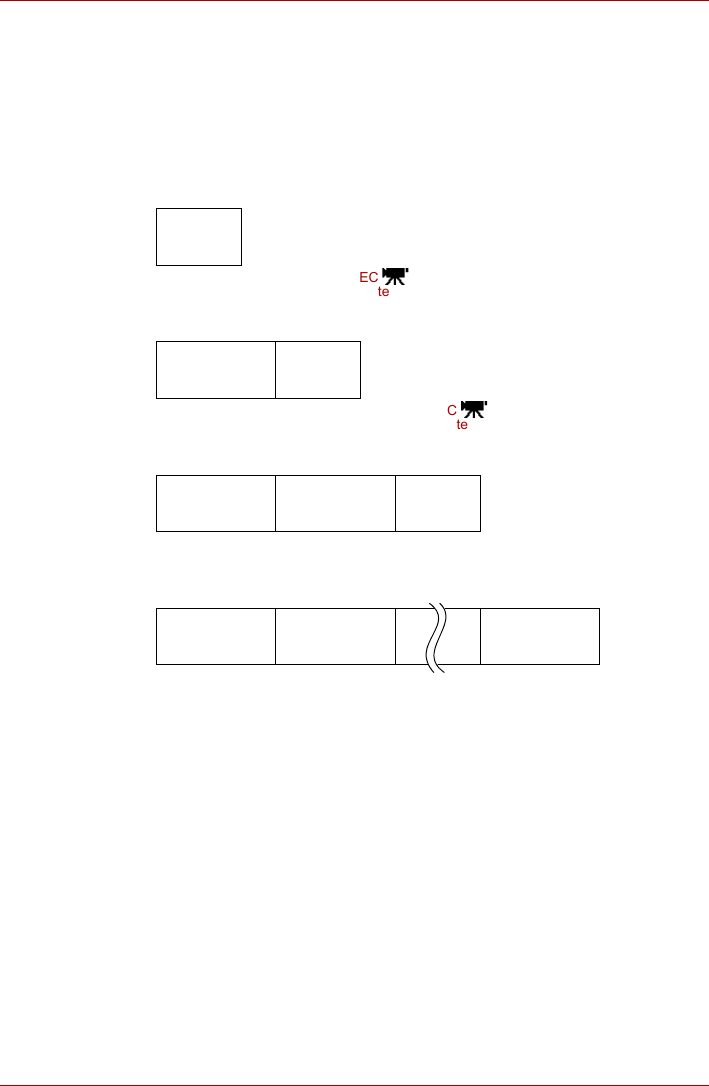
26 Gebruikershandleiding
Camera met vaste schijf GSC-A100FE/GSC-A40FE
Bestanden en titels
Een bestand is de kleinste eenheid die wordt gebruikt voor het beheren van
alle gegevens in een opgenomen video of foto.
Een titel is de naam van een verzameling bestanden die zijn gekoppeld via
een opeenvolgende opname. Als bestanden niet achter elkaar zijn
opgenomen, geldt 1 bestand = 1 titel.
Voorbeelden van bestands- en titelconfiguraties
Bestand 1 bestand = 1 titel
Start de
video-opname Druk op de knop REC
om de video-opname te
beëindigen
Bestand (4
GB) 2 bestanden = 1 titel
Start de
video-opname Druk op de knop REC
om de video-opname te
beëindigen
Bestand
Bestand (4
GB) 3 bestanden = 1 titel
Start de
video-opname Video-opname eindigt
na 4 uur
BestandBestand (4
GB)
Bestand (4
GB) 8 bestanden
= 1 titel
Start de
video-opname Video-opname eindigt
na acht opeenvolgende
opnamebestanden
Bestand (4
GB) Bestand (4
GB)

Gebruikershandleiding 27
Camera met vaste schijf GSC-A100FE/GSC-A40FE
Werking van de knoppen voor en tijdens video-opname
Met Dolby® Digital Stereo Creator kunnen
gebruikers thuis stereo-DVD-Video’s met prachtig
Dolby Digital-geluid ( p.162) maken.
Als deze technologie wordt gebruikt in plaats van
PCM, wordt bovendien schijfruimte uitgespaard,
zodat een hogere videoresolutie (bitsnelheid) of
langere opnameduur op een DVD mogelijk is.
DVD’s die zijn gemaakt met Dolby Digital Stereo
Creator kunnen worden afgespeeld op alle DVD-
Video-spelers.
Status
Knop Voor opname Tijdens opname
REC knop Video-opname starten Video-opname
beëindigen
REC knop half
ingedrukt
AF/AE-vergrendeling
(p.28)–
REC knop helemaal
ingedrukt Een foto maken ( p.28)
Zoomknop naar T Inzoomen ( p.30)
Zoomknop naar W Uitzoomen ( p.30)
AUTO-knop Automatische modus
(p.56)–
DISP-knop De schermweergave wijzigen ( p.57)
CHAPTER-knop – Een hoofdstuk maken
(p.65)
knop Tegenlichtcorrectie aan/uit ( p.64)
knop Hulplicht aan/uit ( p.65)
OK-knop ( ) omhoog De scherpstelmodus wijzigen (AF/MF) ( p.62)
OK-knop ( ) omlaag Het onderwerp instellen
(p.58)–
OK-knop ( ) naar links De flitser inschakelen
( p.60) –
OK-knop ( ) naar rechts De belichting instellen ( p.63)
OK-knop ( ) ingedrukt –
MENU-knop Het opnamemenu
weergeven ( p.35)
De helderheid van de
LCD-monitor instellen
(p.87)

28 Gebruikershandleiding
Camera met vaste schijf GSC-A100FE/GSC-A40FE
Foto’s maken
1. Selecteer de opnamemodus.
Schuif de modusschakelaar in de richting van de pijl om de
opnamemodus te selecteren.
2. Kadreer de opname.
Kadreer de opname op de LCD-monitor.
3. Maak de foto.
Wanneer u de knop REC half indrukt, worden de scherpstelling
en de belichting automatisch ingesteld. Het scherpstelkader is groen als
het beeld is scherpgesteld en rood als dit niet het geval is.
Druk de knop helemaal in om de foto te maken.
OPMERKING
De LCD-monitor kan donker worden tussen het moment waarop u de
knop REC indrukt en het moment waarop de scherpstelling wordt
ingesteld.
Het kan enkele seconden duren om de flitser op te laden. Terwijl de
flitser wordt opgeladen, knippert het statuslampje oranje en kunt u geen
foto maken.
Als het onderwerp donker is, kunt u het hulplicht gebruiken om scherp
te stellen door de knop REC half in te drukken ( p.85).
U kunt maximaal 1.000 foto’s en video’s opslaan in één album.
U kunt maximaal 9.999 foto’s en video’s opslaan op één station.
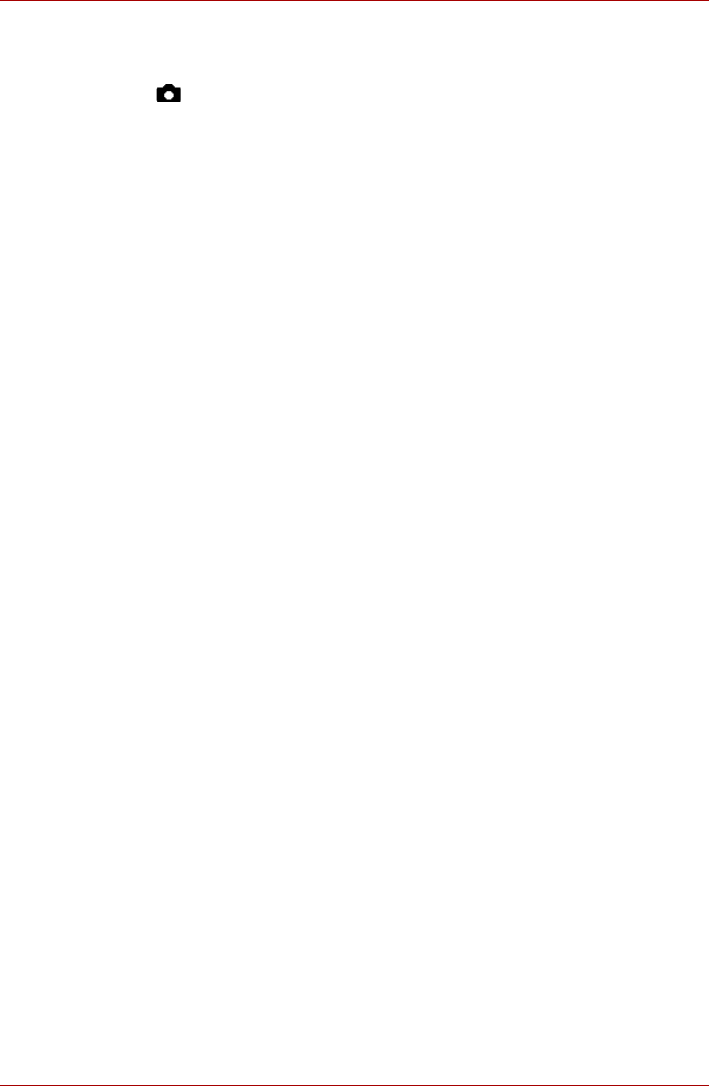
Gebruikershandleiding 29
Camera met vaste schijf GSC-A100FE/GSC-A40FE
Scherpstellen
De kleur van het scherpstelkader dat verschijnt wanneer u de knop
REC half indrukt, geeft aan of het beeld is scherpgesteld.
Het kader is groen als het beeld is scherpgesteld en rood als dit niet het
geval is.
Bij de volgende onderwerpen en/of omstandigheden kan de camera
problemen ondervinden met de automatische scherpstelling en
mogelijk niet scherpstellen.
Als zich voorwerpen voor of achter het onderwerp bevinden (zoals
een dier achter tralies of een persoon die voor een boom staat)
Zeer glanzende onderwerpen, zoals een spiegel of auto
Voorwerpen met weinig of geen reflectievermogen, zoals vacht
of haar
Onderwerpen met een zeer laag contrast (zoals een persoon wiens
kleren dezelfde kleur hebben als de achtergrond)
Onderwerpen die op hoge snelheid bewegen
Onderwerpen zonder substantie, zoals vlammen of rook
Onderwerpen die door glas worden gefotografeerd
Kleine onderwerpen op grote afstand
Zeer heldere onderwerpen (zoals lampen)
Op een donkere plaats

30 Gebruikershandleiding
Camera met vaste schijf GSC-A100FE/GSC-A40FE
De zoom gebruiken
Afhankelijk van de afstand tot het onderwerp kunt u 10× optische zoom
gebruiken of de optische en digitale zoom combineren ( p.83) om het
beeld tot 20× of 80× te vergroten.
1. Zoom in of uit.
Bekijk het beeld op de LCD-monitor terwijl u de zoom aanpast met de
zoomknop.
Druk de zoomknop naar T om in te zoomen en onderwerpen in de verte
dichterbij te halen. De camera stelt scherp op onderwerpen op een
afstand van circa 1,0 m of meer.
Druk de zoomknop naar W als u een groter gebied in de opname wilt
vastleggen. De camera stelt scherp op onderwerpen op een afstand
van circa 1 cm of meer.
De schuif is blauw bij optische zoom en rood bij digitale zoom ( p.83).
TIP
U kunt de achtergrond onscherp maken door met de optische zoom in
te zoomen op het onderwerp.
LET OP
Hoe verder u inzoomt, hoe groter de invloed van cameratrillingen is.
OPMERKING
De digitale zoom kan via het opnamemenu worden ingesteld op 20x,
80x of UIT ( p.83).
Wanneer de camera wordt uitgeschakeld of de functie Automatisch
uitschakelen wordt geactiveerd, keert de zoominstelling terug naar
groothoek (W).
U kunt de zoom beperken tot een bepaalde groothoekinstelling door
‘PODIUM’ te selecteren als onderwerp ( p.59).

Gebruikershandleiding 31
Camera met vaste schijf GSC-A100FE/GSC-A40FE
Weergave
Voorbereiding
Controleer of de accu in de camera is geplaatst en zet de camera aan.
1. Selecteer de weergavemodus.
Schuif de modusschakelaar in de richting van de pijl om de
weergavemodus te selecteren.
Het laatst gemaakte beeld wordt weergegeven op de LCD-monitor.
2. Selecteer het beeld dat u wilt weergeven.
Gebruik de draaiknop om het beeld te selecteren dat u wilt weergeven.
U kunt alle beelden in meerdere albums op het station weergeven.
Foto’s die zijn gemaakt terwijl de camera is gedraaid, worden gedraaid
weergegeven.
Als het beeld dat u wilt weergeven, op een ander station ( p.16) staat
dan het huidige beeld, wijzigt u het weergavestation ( p.92).
28/10/2007
28/10/2007
28/10/2007
28/10/2007
28/10/2007
28/10/2007
28/10/2007
28/10/2007
28/10/2007
<Video> <Foto>

32 Gebruikershandleiding
Camera met vaste schijf GSC-A100FE/GSC-A40FE
Scherm in de weergavemodus
Telkens als u op de knop DISP drukt, verandert de schermweergave in
deze volgorde: Normale weergave -> Verborgen -> Weergave van
aanwijzingen -> Detailweergave -> Normale weergave ( p.90).
Video weergeven
Voorbereiding
Geef de video weer die u wilt afspelen.
1. Druk op de OK-knop ( ).
1. Weergave
2. Station ( p.16)
3. Album ( p.15)
4. Albumnummer/bestandsnummer
5. Beveiligd ( p.98)
6. Favoriet ( p.95)
7. Back-up ( p.145)
8. Accuniveau ( p.6)
9. Videokwaliteit ( p.72)
10. Fotogrootte ( p.73)
11. Gedraaide weergave ( p.97)
12. Dagenteller ( p.109)
13. Hoofdstukscherm ( p.94)
14. Totale afspeeltijd
15. Datum en tijd ( p.13)
16. Foto
28/10/2007
28/10/2007
28/10/2007
M
M
D
D
123 5674
15
13
12
9
8
14
06M07D
06M07D
06M07D 28/10/2007
28/10/2007
28/10/2007
15
10
11
123 56748
12
16
<Videoweergave> <Fotoweergave>
De aanwijzingen voor videoweergave
verschijnen.

Gebruikershandleiding 33
Camera met vaste schijf GSC-A100FE/GSC-A40FE
2. Selecteer [JA] of [NEE].
Duw de OK-knop ( ) naar links of naar rechts om [JA] of [NEE] te
selecteren en druk daarna op de OK-knop ( ).
Selecteer [JA] als u de camera nog moet leren gebruiken.
Als u de camera al langer gebruikt en de weergaveopties volledig
begrijpt, selecteert u [NEE], zodat dit scherm niet meer verschijnt.
Als u [NEE] selecteert, zodat de aanwijzingen voor videoweergave niet
meer worden weergegeven, kunt u ze herstellen door [WEERGAVE-
INSTELLINGEN] -> [HULP VOOR VIDEOWEERGAVE] -> [AAN] te
selecteren in het afspeelmenu.
Werking van de knoppen tijdens videoweergave
VOLUME
VOLUME
ONE-TOUCH SKIP
ONE-TOUCH SKIP
ONE-TOUCH SKIP
DISPLAY THIS
DISPLAY THIS
GUIDE NEXT TIME?
GUIDE NEXT TIME?
DISPLAY THIS
GUIDE NEXT TIME?
YES
YES
YES NO
NO
NO
OPMERKING
Tijdens videoweergave neemt de acculading sneller af dan wanneer u
foto’s weergeeft.
<Scherm tijdens videoweergave> <Scherm als weergave is gepauzeerd>
Status
Knop Gestopt Gepauzeerd Afspelen Vooruitspoelen Terugspoelen
OK-knop ( )
ingedrukt De video afspelen De video
pauzeren De video afspelen
OK-knop ( )
omhoog – Overslaan met één druk
OK-knop ( )
omlaag
Hoofdstukken
selecteren
( p.94)
De video stoppen
OK-knop ( )
naar links
Vorige beeld
weergeven Hoofdstuk overslaan (vooruit)

34 Gebruikershandleiding
Camera met vaste schijf GSC-A100FE/GSC-A40FE
Afspeelopties
Naast de normale weergave zijn er diverse andere afspeelopties voor
videoweergave beschikbaar.
OK-knop ( )
naar rechts
Volgende
beeld
weergeven
Hoofdstuk overslaan (terug)
Draaiknop
omhoog
Vorige beeld
weergeven
Eén beeld
vooruit
Vooruit-
spoelen
Sneller
vooruitspoelen
Langzamer
terugspoelen
Draaiknop
omlaag
Volgende
beeld
weergeven
Eén beeld
achteruit
Terugspoe-
len
Langzamer
vooruitspoelen
Sneller
terugspoelen
Zoomknop
naar T – Volume omhoog –
Zoomknop
naar W
Niveau
weergeven Volume omlaag –
DISP-knop De schermweergave wijzigen ( p.90)
CHAPTER-
knop
Hoofdstukken
selecteren
(p.94)
Hoofdstukken splitsen
(p.93)–
REC knop Favoriet instellen ( p.95)–
MENU-knop Het weergavemenu
weergeven ( p.37)–
Status
Knop Gestopt Gepauzeerd Afspelen Vooruitspoelen Terugspoelen
Pauzeren: De weergave pauzeren.
Vooruitspoelen: Snelle weergave. U kunt kiezen uit drie
snelheden.
Terugspoelen: Snel achteruit afspelen. U kunt kiezen uit drie
snelheden.
Eén beeld vooruit: Eén of meer videobeelden tegelijk weergeven.
Eén beeld achteruit: Eén of meer videobeelden tegelijk achteruit
afspelen.
Overslaan met één druk: 1/20e van de video vooruit overslaan.
Hoofdstuk overslaan: Verdergaan naar het begin van een hoofdstuk.
OPMERKING
Als u een video afspeelt die naar een SD-kaart is gekopieerd, wordt de
video mogelijk niet vloeiend afgespeeld.

Gebruikershandleiding 35
Camera met vaste schijf GSC-A100FE/GSC-A40FE
De menufuncties gebruiken
U kunt menu’s weergeven die toegang bieden tot allerlei functies en
waarmee u de camera-instellingen kunt wijzigen.
Het opnamemenu weergeven
1. Druk op de knop MENU in de opnamemodus.
Opnamemenu
Het opnamemenu
verschijnt.
Menuoptie Beschrijving Toepasselijke
symbolen
Pag.
WISSEN* Beelden wissen. 41
OPSLAAN OP* Aangeven waar beelden
worden opgeslagen en
albums maken.
68
VIDEOKWALITEIT* De beeldkwaliteit voor
video’s instellen.
72
FOTOGROOTTE* De grootte van foto’s
instellen.
73
ZELFONTSPANNER* De zelfontspanner
instellen.
74
CONTINUOPNAME Continufotografie
instellen.
75
WITBALANS De witbalans instellen. 76
x.v.Color De functie x.v.Color in-
en uitschakelen.
78
GEVOELIGHEID
VERHOGEN
De verhoogde
gevoeligheid voor foto-
opnamen in- en
uitschakelen.
79
BEELDSTABILISATIE De functie voor
beeldstabilisatie in- en
uitschakelen.
80
RECORDING MENU
SETUP
ERASE
SAVE TO
VIDEO QUALITY
EXIT
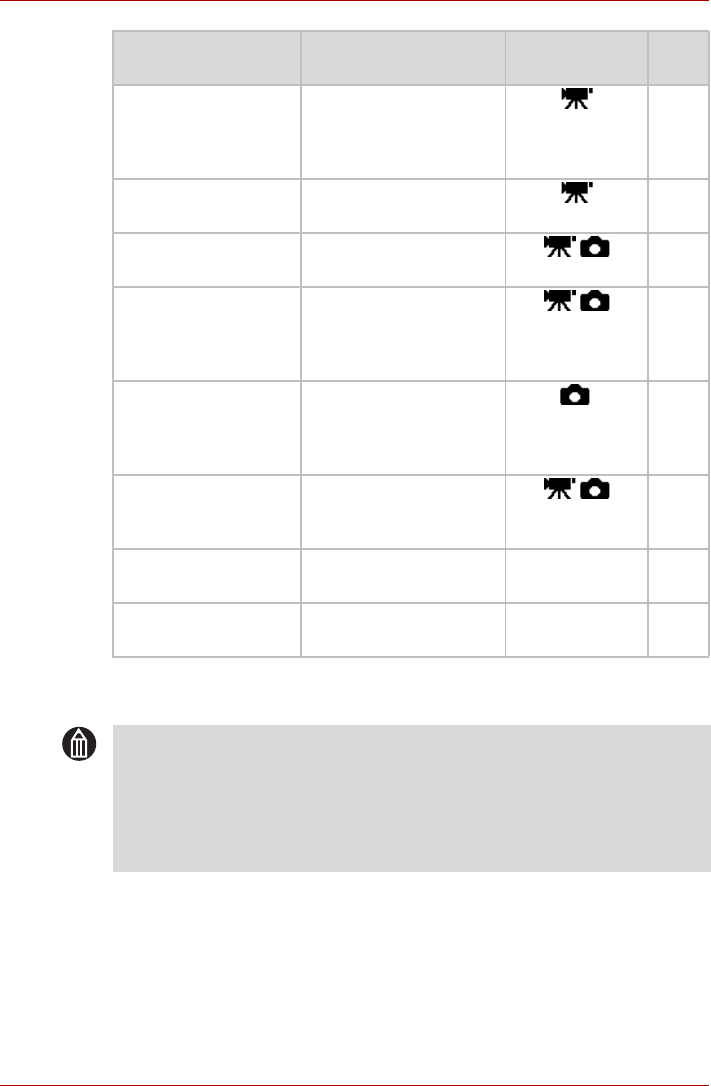
36 Gebruikershandleiding
Camera met vaste schijf GSC-A100FE/GSC-A40FE
* Eenvoudige menuopties die worden weergegeven in de automatische
modus.
ONDERDRUKKING
VAN WINDRUIS
De functie voor
onderdrukking van
windruis in- en
uitschakelen.
81
MIC.
GEVOELIGHEID
De gevoeligheid van de
microfoon instellen.
82
DIGITALE ZOOM De vergroting voor
digitale zoom instellen.
83
MEETMODUS De meetmodus instellen
die wordt gebruikt om
de belichting van het
beeld te bepalen.
84
AF-HULPLICHT Het licht dat wordt
gebruikt bij
scherpstelling in- en
uitschakelen.
85
LAMPJE VOOR
AUTOMODUS*
Het lampje voor de
automatische modus
in- en uitschakelen.
86
LCD-HELDERHEID* De helderheid van de
LCD-monitor instellen.
–86
INSTELLEN* Het menu Instellen
weergeven.
–113
Menuoptie Beschrijving Toepasselijke
symbolen
Pag.
OPMERKING
Het opnamemenu kan niet worden weergegeven tijdens videoweergave.
Als u de automatische modus selecteert, wordt een eenvoudig menu
weergegeven met slechts acht opties: WISSEN, VIDEOKWALITEIT,
FOTOGROOTTE, ZELFONTSPANNER, LAMPJE VOOR
AUTOMODUS, LCD-HELDERHEID en INSTELLEN.

Gebruikershandleiding 37
Camera met vaste schijf GSC-A100FE/GSC-A40FE
Het weergavemenu weergeven
1. Druk op de knop MENU in de weergavemodus.
Weergavemenu
Het weergavemenu
verschijnt.
Menuoptie Beschrijving Toepasselijke
symbolen
Pag.
WISSEN Beelden wissen. 41
BEVEILIGEN Beelden beveiligen en
instellen als alleen-lezen.
98
KOPIËREN Beelden kopiëren. 102
CONTINUE
VIDEOWEERGAVE
Continue weergave van
meerdere video’s in- of
uitschakelen.
104
AUTOMATISCH
AFSPELEN
Beelden voor automatisch
afspelen selecteren en de
automatische weergave
starten.
105
PictBridge Rechtstreeks afdrukken vanaf
de camera.
106
WEERGAVE-
INSTELLINGEN
Dagenteller, aanwijzingen
voor videoweergave of
tijdweergave tonen/
verbergen.
109
HDMI-CEC Gekoppelde functies in- of
uitschakelen wanneer de
camera via HDMI op een tv is
aangesloten.
112
LCD-
HELDERHEID
De helderheid van de LCD-
monitor instellen.
–86
INSTELLEN Het menu Instellen
weergeven.
–113
PLAY MENU
SETUP
ERASE
PROTECT
COPY
EXIT
OPMERKING
Het weergavemenu kan niet worden weergegeven tijdens
videoweergave.
Het weergavemenu kan ook worden weergegeven vanuit de
lijstweergave.

38 Gebruikershandleiding
Camera met vaste schijf GSC-A100FE/GSC-A40FE
Het menu Instellen weergeven
1. Selecteer [INSTELLEN] in het opname- of weergavemenu.
Gebruik de draaiknop om [INSTELLEN] te selecteren en druk op de
OK-knop ( ).
Het menu Instellen
Menuoptie Beschrijving Pag.
GELUID Het camerageluid voor opstarten, afsluiten
en gebruik in- of uitschakelen.
114
GEBOORTEDATUM
INSTELLEN
De geboortedatum instellen voor kinderen
(of anderen) en toevoegen aan de
dagenteller.
115
AUTOMATISCH
UITSCHAKELEN
De camera zo instellen dat deze
automatisch wordt uitgeschakeld.
117
AAN/UIT VIA LCD Instellen dat de camera wordt in- of
uitgeschakeld wanneer u de LCD-monitor
opent of sluit.
118
SNEL STARTEN Instellingen voor stand-by en snel
opstarten.
119
BEELDUITGANG De uitgang instellen die wordt gebruikt voor
uitvoer naar video-apparatuur.
122
HDMI-UITVOER De modus voor HDMI-uitvoer instellen. 123
TV-UITVOER De hoogte-breedteverhouding aanpassen
aan de tv waarop video wordt
weergegeven.
124
TAAL De taal voor schermweergave instellen. 125
DATUM EN TIJD
INSTELLEN
De datum en tijd en de notatie voor de
datum en tijd instellen.
13
SYSTEEM Instellingen voor het herstellen van de
standaardwaarden, het formatteren van
stations en dergelijke.
126
RECORDING MENU
AUTO GUIDE LAMP
SETUP
ERASE
EXIT
LCD BRIGHTNESS
SETUP
SYSTEM
BIRTHDAY SETTING
AUTO POWER OFF
EXIT
ON
SOUND

Gebruikershandleiding 39
Camera met vaste schijf GSC-A100FE/GSC-A40FE
Werking van de knoppen in menu’s
Scherm
Knop Weergegeven menu Weergegeven
instelling
Modusschakelaar
Terugkeren naar de opnamemodus.
Modusschakelaar Terugkeren naar de weergave.
OK-knop ( )
ingedrukt
De geselecteerde instelling bevestigen.
OK-knop ( )
omhoog
De instelling erboven selecteren.
OK-knop ( )
omlaag
De instelling eronder selecteren.
OK-knop ( ) naar
links
– Terugkeren naar het
vorige scherm.
OK-knop ( ) naar
rechts
De geselecteerde
instelling bevestigen.
–
Draaiknop omhoog De instelling erboven selecteren.
Draaiknop omlaag De instelling eronder selecteren.
MENU-knop Terugkeren naar het
scherm dat werd weer-
gegeven voordat het
menu werd geopend.
De instellingen
annuleren en
terugkeren naar het
menuscherm.

40 Gebruikershandleiding
Camera met vaste schijf GSC-A100FE/GSC-A40FE

42 Gebruikershandleiding
Camera met vaste schijf GSC-A100FE/GSC-A40FE
Afzonderlijke beelden wissen
In dit gedeelte wordt beschreven hoe u beelden één voor één wist. Houd er
rekening mee dat u beveiligde beelden ( p.98) of beelden op een
vergrendelde SD-kaart ( p.12) niet kunt wissen.
1. Selecteer [WISSEN] in het opnamemenu ( p.35) of het
weergavemenu ( p.37).
Gebruik de draaiknop om [WISSEN] te selecteren en druk daarna op de
OK-knop ( ).
2. Selecteer [1 BEELD].
Gebruik de draaiknop om [1 BEELD] te selecteren en druk op de
OK-knop ( ).
3. Selecteer het station.
Duw de OK-knop ( ) omhoog of omlaag om het station te selecteren
waarop het te wissen beeld is opgeslagen en druk op de OK-knop ( ).
4. Geef het beeld weer dat u wilt wissen.
Gebruik de draaiknop om het beeld te selecteren dat u wilt wissen.
Als er geen back-up is gemaakt van het beeld dat u wilt wissen
( p.145), verschijnt het bericht ‘ER IS GEEN BACK-UP VAN DIT
BEELD GEMAAKT. DIT BEELD WISSEN?’.
LET OP
Gewiste beelden kunnen niet worden hersteld.
PLAY MENU
SETUP
ERASE
PROTECT
COPY
EXIT
1 IMAGE
PLAY MENU
ERASE
CANCEL
PLAY MENU
ERASE
1 IMAGE
HDD
SD CARD
CANCEL
THIS IMAGE
IS NOT BACKED UP.
ERASE THIS IMAGE?
YES
NO
EXIT

Gebruikershandleiding 43
Camera met vaste schijf GSC-A100FE/GSC-A40FE
5. Selecteer [JA].
Duw de OK-knop ( ) omhoog of omlaag om [JA] te selecteren en druk
op de OK-knop ( ).
Het beeld wordt gewist en het vorige beeld verschijnt.
Als u [NEE] selecteert, verschijnt het vorige beeld zonder dat het
weergegeven beeld wordt gewist.
Als u [AFSLUITEN] selecteert, keert u terug naar het weergavemenu.
Meerdere beelden wissen
In dit gedeelte wordt uitgelegd hoe u meerdere beelden tegelijk wist. Houd
er rekening mee dat u beveiligde beelden ( p.98) of beelden op een
vergrendelde SD-kaart ( p.12) niet kunt wissen.
Scherm voor beeldselectie
Het scherm voor beeldselectie bestaat uit drie gebieden.
U kunt tussen de gebieden schakelen door de OK-knop ( ) naar links of
naar rechts te duwen.
Er worden zes beelden weergegeven op het scherm. Als er meer dan zes
beelden zijn, worden de overige beelden weergegeven op de volgende
pagina’s.
Binnen elk gebied gebruikt u de draaiknop of duwt u de OK-knop ( )
omhoog en omlaag om een item te selecteren.
THIS IMAGE
IS NOT BACKED UP.
ERASE THIS IMAGE?
YES
NO
EXIT
LET OP
Gewiste beelden kunnen niet worden hersteld.

Gebruikershandleiding 45
Camera met vaste schijf GSC-A100FE/GSC-A40FE
4. Selecteer de beelden die u wilt wissen.
Gebruik de draaiknop of duw de OK-knop ( ) omhoog, omlaag, naar
links of naar rechts om de cursor te verplaatsen naar het beeld dat u
wilt wissen. Druk daarna op de OK-knop ( ).
Er wordt een vinkje weergegeven op het te wissen beeld om aan te
geven dat dit is geselecteerd.
Herhaal deze procedure totdat alle beelden die u wilt wissen zijn
geselecteerd .
5. Selecteer [OK].
Duw de OK-knop ( ) naar rechts om [OK] te selecteren en druk op de
OK-knop ( ).
6. Selecteer [JA].
Duw de OK-knop ( ) naar links om [JA] te selecteren en druk op de
OK-knop ( ).
28/10/2007
IMAGE
SIZE
SELECT
OK
SELECT ALL
SPECIFY RANGE
CANCEL
U kunt op verschillende andere manieren beelden selecteren. Zie hiervoor
de pagina’s die hieronder worden vermeld. Nadat u de beelden hebt
geselecteerd, gaat u verder met stap 5.
Alle beelden in een album selecteren p.46
Beelden in een bepaald bereik selecteren p.47
Beelden uit meerdere albums selecteren p.48
28/10/2007
IMAGE
SIZE
OK
CLEAR ALL
SPECIFY RANGE
CANCEL
ERASE
ERASE THE SELECTED
IMAGE(S)?
NO
OK CANCEL
YES

46 Gebruikershandleiding
Camera met vaste schijf GSC-A100FE/GSC-A40FE
Alle beelden in een album selecteren
Bij deze methode worden alle beelden in een album geselecteerd .
Voorbereiding
Zorg dat geen van de beelden in een album is geselecteerd .
1. Verplaats de cursor naar het functieselectiegebied.
Druk de OK-knop ( ) naar rechts om de cursor naar het
functieselectiegebied te verplaatsen.
2. Selecteer [ALLES SELECTEREN].
Duw de OK-knop ( ) omhoog of omlaag om [ALLES SELECTEREN]
te selecteren en druk op de OK-knop ( ).
Er wordt een vinkje weergegeven op alle beelden in het album.
Als een of meer beelden in het album al zijn geselecteerd , verschijnt
[ALLES WISSEN] in plaats van [ALLES SELECTEREN].
Als u [ALLES WISSEN] selecteert, worden de vinkjes voor alle
beelden in het album verwijderd (en wordt de selectie opgeheven).
28/10/2007
IMAGE
SIZE
OK
SELECT ALL
SPECIFY RANGE
CANCEL
28/10/2007
IMAGE
SIZE
OK
SELECT ALL
SPECIFY RANGE
CANCEL
28/10/2007
IMAGE
SIZE
OK
CLEAR ALL
SPECIFY RANGE
CANCEL
OPMERKING
[ALLES SELECTEREN] en [ALLES WISSEN] werken alleen voor
beelden in hetzelfde album. Ze hebben geen effect op beelden in
andere albums.
Als u alle beelden in een album wist, wordt het album zelf niet gewist.
Als u een album wilt wissen, selecteert u [WISSEN] > [ALBUM
SELECTEREN] ( p.49) in het menu.
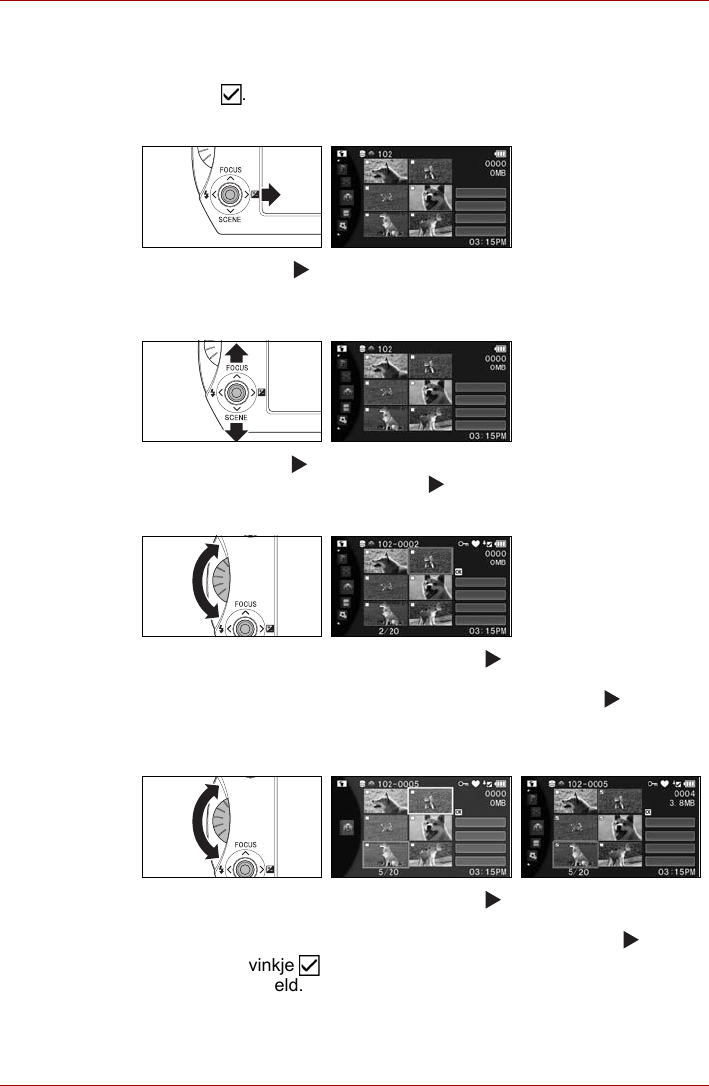
Gebruikershandleiding 47
Camera met vaste schijf GSC-A100FE/GSC-A40FE
Beelden in een bepaald bereik selecteren
Bij deze methode worden alle beelden in een bepaald bereik
geselecteerd .
1. Verplaats de cursor naar het functieselectiegebied.
Druk de OK-knop ( ) naar rechts om de cursor naar het
functieselectiegebied te verplaatsen.
2. Selecteer [BEREIK OPGEVEN].
Duw de OK-knop ( ) omhoog of omlaag om [BEREIK OPGEVEN] te
selecteren en druk op de OK-knop ( ).
3. Selecteer het eerste beeld in het bereik.
Gebruik de draaiknop of duw de OK-knop ( ) omhoog, omlaag, naar
links of naar rechts om de cursor te verplaatsen naar het eerste beeld in
het bereik dat u wilt wissen. Druk daarna op de OK-knop ( ).
Er verschijnt een geel kader rondom het eerste beeld.
4. Selecteer het laatste beeld in het bereik.
Gebruik de draaiknop of duw de OK-knop ( ) omhoog, omlaag, naar
links of naar rechts om de cursor te verplaatsen naar het laatste beeld
in het bereik dat u wilt wissen. Druk daarna op de OK-knop ( ).
Er wordt een vinkje weergegeven op alle beelden tussen het eerste
en het laatste beeld.
28/10/2007
IMAGE
SIZE
OK
SELECT ALL
SPECIFY RANGE
CANCEL
28/10/2007
IMAGE
SIZE
OK
SELECT ALL
SPECIFY RANGE
CANCEL
28/10/2007
IMAGE
SIZE
START POINT
OK
SELECT ALL
CANCEL SELECTION
CANCEL
28/10/2007
IMAGE
SIZE
OK
SELECT ALL
CANCEL SELECTION
CANCEL
END POINT
28/10/2007
IMAGE
SIZE
CLEAR
OK
CLEAR ALL
SPECIFY RANGE
CANCEL

48 Gebruikershandleiding
Camera met vaste schijf GSC-A100FE/GSC-A40FE
Beelden uit meerdere albums selecteren
Met deze methode selecteert u beelden in meerdere albums.
1. Selecteer de beelden die u wilt wissen.
Gebruik de draaiknop of duw de OK-knop ( ) omhoog, omlaag, naar
links of naar rechts om de cursor te verplaatsen naar het beeld dat u
wilt wissen. Druk daarna op de OK-knop ( ).
2. Verplaats de cursor naar het albumselectiegebied.
Druk de OK-knop ( ) naar links om de cursor naar het
albumselectiegebied te verplaatsen.
3. Ga naar het gewenste album.
Gebruik de draaiknop om het album te selecteren waar u naartoe
wilt gaan.
4. Verplaats de cursor naar het beeldselectiegebied.
Druk de OK-knop ( ) naar rechts om de cursor te verplaatsen naar
een miniatuur in het beeldselectiegebied.
OPMERKING
U kunt [BEREIK OPGEVEN] niet gebruiken om beelden in meerdere
albums te selecteren.
U kunt [BEREIK OPGEVEN] echter wel gebruiken om beelden te
selecteren op meerdere pagina’s in hetzelfde album.
28/10/2007
IMAGE
SIZE
CLEAR
OK
CLEAR ALL
SPECIFY RANGE
CANCEL
28/10/2007
IMAGE
SIZE
OK
CLEAR ALL
SPECIFY RANGE
CANCEL
28/10/2007
IMAGE
SIZE
OK
SELECT ALL
SPECIFY RANGE
CANCEL
28/10/2007
IMAGE
SIZE
OK
SELECT
SELECT ALL
SPECIFY RANGE
CANCEL

Gebruikershandleiding 49
Camera met vaste schijf GSC-A100FE/GSC-A40FE
5. Selecteer de beelden die u wilt wissen.
Gebruik de draaiknop of duw de OK-knop ( ) omhoog, omlaag, naar
links of naar rechts om de cursor te verplaatsen naar het beeld dat u
wilt wissen. Druk daarna op de OK-knop ( ).
Albums wissen
Volg deze procedure om een album en alle beelden in dat album te wissen.
Houd er rekening mee dat u beveiligde beelden ( p.98) of beelden op
een vergrendelde SD-kaart ( p.12) niet kunt wissen.
Scherm voor albumselectie
Het scherm voor albumselectie bestaat uit drie gebieden.
U kunt tussen de gebieden schakelen door de OK-knop ( ) naar links of
naar rechts te duwen.
Binnen elk gebied gebruikt u de draaiknop of duwt u de OK-knop ( )
omhoog en omlaag om een item te selecteren.
U kunt op verschillende manieren albums selecteren.
28/10/2007
IMAGE
SIZE
CLEAR
OK
CLEAR ALL
SPECIFY RANGE
CANCEL
LET OP
Gewiste beelden kunnen niet worden hersteld.
28/10/2007
IMAGE
SIZE
CLEAR
OK
CLEAR ALL
SPECIFY RANGE
CANCEL
Albumselectiegebied Beeldselectiegebied Functieselectiegebied
OK-knop ( ) naar
rechts OK-knop ( ) naar
rechts
OK-knop ( ) naar
links OK-knop ( ) naar links
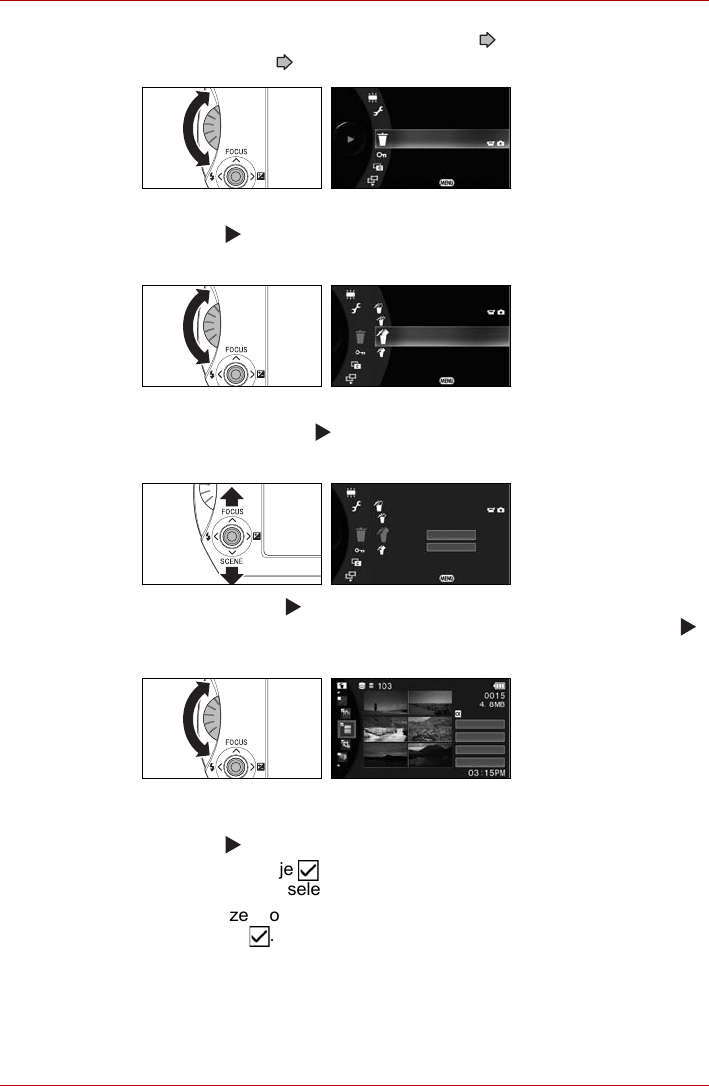
50 Gebruikershandleiding
Camera met vaste schijf GSC-A100FE/GSC-A40FE
1. Selecteer [WISSEN] in het opnamemenu ( p.35) of het
weergavemenu ( p.37).
Gebruik de draaiknop om [WISSEN] te selecteren en druk daarna op de
OK-knop ( ).
2. Selecteer [ALBUM SELECTEREN].
Gebruik de draaiknop om [ALBUM SELECTEREN] te selecteren en
druk op de OK-knop ( ).
3. Selecteer het station.
Duw de OK-knop ( ) omhoog of omlaag om het station te selecteren
waarop de te wissen beelden zijn opgeslagen en druk op de OK-knop ( ).
4. Selecteer het album dat u wilt wissen.
Gebruik de draaiknop om de cursor te verplaatsen naar het station
waarop het te wissen album is opgeslagen en druk daarna op de
OK-knop ( ).
Er wordt een vinkje weergegeven op het te wissen album om aan te
geven dat dit is geselecteerd.
Herhaal deze procedure totdat alle albums die u wilt wissen zijn
geselecteerd .
PLAY MENU
SETUP
ERASE
PROTECT
COPY
EXIT
ALBUM SELECTION
PLAY MENU
ERASE
CANCEL
PLAY MENU
ERASE
ALBUM SELECTION
HDD
SD CARD
CANCEL
28/10/2007
IMAGE
SIZE
CLEAR
OK
CLEAR ALL
SPECIFY RANGE
CANCEL

Gebruikershandleiding 51
Camera met vaste schijf GSC-A100FE/GSC-A40FE
5. Selecteer [OK].
Duw de OK-knop ( ) naar rechts om [OK] te selecteren en druk op de
OK-knop ( ).
6. Selecteer [JA].
Duw de OK-knop ( ) naar links om [JA] te selecteren en druk op de
OK-knop ( ).
Alle albums selecteren
Bij deze methode worden alle albums geselecteerd .
Voorbereiding
Zorg ervoor dat geen van de albums is geselecteerd .
1. Verplaats de cursor naar het functieselectiegebied.
Druk de OK-knop ( ) naar rechts om de cursor naar het
functieselectiegebied te verplaatsen.
U kunt op verschillende andere manieren albums selecteren. Zie hiervoor
de pagina’s die hieronder worden vermeld. Nadat u de albums hebt
geselecteerd, gaat u verder met stap 5.
Alle albums selecteren p.51
Albums in een bepaald bereik selecteren p.52
28/10/2007
IMAGE
SIZE
OK
CLEAR ALL
SPECIFY RANGE
CANCEL
ERASE
ERASE SELECTED
ALBUM(S)?
NO
OK CANCEL
YES
28/10/2007
IMAGE
SIZE
OK
SELECT ALL
SPECIFY RANGE
CANCEL

52 Gebruikershandleiding
Camera met vaste schijf GSC-A100FE/GSC-A40FE
2. Selecteer [ALLES SELECTEREN].
Duw de OK-knop ( ) omhoog of omlaag om [ALLES SELECTEREN]
te selecteren en druk op de OK-knop ( ).
Er wordt een vinkje weergegeven op elk album.
Als een of meer albums al zijn geselecteerd , verschijnt [ALLES
WISSEN] in plaats van [ALLES SELECTEREN].
Als u [ALLES WISSEN] selecteert, wordt het vinkje van alle albums
verwijderd (en wordt de selectie opgeheven).
Albums in een bepaald bereik selecteren
Bij deze methode worden alle albums in een bepaald bereik
geselecteerd .
1. Verplaats de cursor naar het functieselectiegebied.
Druk de OK-knop ( ) naar rechts om de cursor naar het
functieselectiegebied te verplaatsen.
2. Selecteer [BEREIK OPGEVEN].
Duw de OK-knop ( ) omhoog of omlaag om [BEREIK OPGEVEN] te
selecteren en druk op de OK-knop ( ).
28/10/2007
IMAGE
SIZE
OK
SELECT ALL
SPECIFY RANGE
CANCEL
28/10/2007
IMAGE
SIZE
OK
CLEAR ALL
SPECIFY RANGE
CANCEL
28/10/2007
IMAGE
SIZE
OK
SELECT ALL
SPECIFY RANGE
CANCEL
28/10/2007
IMAGE
SIZE
OK
SELECT ALL
SPECIFY RANGE
CANCEL

Gebruikershandleiding 53
Camera met vaste schijf GSC-A100FE/GSC-A40FE
3. Selecteer het eerste album in het bereik.
Gebruik de draaiknop of duw de OK-knop ( ) omhoog, omlaag, naar
links of naar rechts om de cursor te verplaatsen naar het eerste album
in het bereik dat u wilt wissen. Druk daarna op de OK-knop ( ).
Er verschijnt een geel kader rondom het eerste album.
4. Selecteer het laatste album in het bereik.
Gebruik de draaiknop of duw de OK-knop ( ) omhoog, omlaag, naar
links of naar rechts om de cursor te verplaatsen naar het laatste album
in het bereik dat u wilt wissen. Druk daarna op de OK-knop ( ).
Er wordt een vinkje weergegeven op alle albums tussen het eerste
en het laatste album.
Alle beelden op een station wissen
Bij deze procedure worden alle albums en beelden op een station gewist.
Houd er rekening mee dat u beveiligde beelden ( p.98) of beelden op
een vergrendelde SD-kaart ( p.12) niet kunt wissen.
1. Selecteer [WISSEN] in het opnamemenu ( p.35) of het
weergavemenu ( p.37).
Gebruik de draaiknop om [WISSEN] te selecteren en druk daarna op de
OK-knop ( ).
28/10/2007
IMAGE
SIZE
START POINT
OK
SELECT ALL
CANCEL SELECTION
CANCEL
28/10/2007
IMAGE
SIZE
END POINT
OK
SELECT ALL
CANCEL SELECTION
CANCEL
28/10/2007
IMAGE
SIZE
CLEAR
OK
CLEAR ALL
SPECIFY RANGE
CANCEL
LET OP
Gewiste beelden kunnen niet worden hersteld.
PLAY MENU
SETUP
ERASE
PROTECT
COPY
EXIT

54 Gebruikershandleiding
Camera met vaste schijf GSC-A100FE/GSC-A40FE
2. Selecteer [ALLE BEELDEN].
Gebruik de draaiknop om [ALLE BEELDEN] te selecteren en druk
daarna op de OK-knop ( ).
3. Selecteer het station.
Duw de OK-knop ( ) omhoog of omlaag om het station te selecteren
waarop de te wissen beelden zijn opgeslagen en druk op de OK-knop ( ).
4. Selecteer [JA].
Gebruik de draaiknop om [JA] te selecteren en druk op de OK-knop ( ).
ALL IMAGES
PLAY MENU
ERASE
CANCEL
PLAY MENU
ERASE
ALL IMAGES
HDD
SD CARD
CANCEL
ERASE
ERASE ALL THE ALBUMS
AND FILES ON THE
HARD DISK DRIVE?
NO
OK CANCEL
YES

Gebruikershandleiding 55
Camera met vaste schijf GSC-A100FE/GSC-A40FE
Hoofdstuk 4
Geavanceerd fotograferen en filmen
Opnamen maken in de automatische modus
De weergave wijzigen
Het onderwerp instellen
De flitser instellen
Handmatige scherpstelling gebruiken
De helderheid (belichtingscorrectie) aanpassen
De functie Tegenlichtcorrectie gebruiken
Fotograferen met het hulplicht
Hoofdstukken maken
Foto’s maken tijdens een video-opname
Een converter gebruiken
Albums maken en selecteren
De videokwaliteit instellen
De grootte van foto’s instellen.
Opnamen maken met de zelfontspanner
Continuopname
Fotograferen met natuurlijke kleuren (witbalans)
x.v.Color
De ISO-gevoeligheid verhogen
Opnamen maken met beeldstabilisatie
Windruis onderdrukken
De gevoeligheid van de microfoon wijzigen
Digitale zoom
De meetmodus wijzigen
Het AF-hulplicht gebruiken
Het lampje voor de automatische modus uitschakelen
De helderheid van de LCD-monitor wijzigen

56 Gebruikershandleiding
Camera met vaste schijf GSC-A100FE/GSC-A40FE
Opnamen maken in de automatische modus
Wanneer u de automatische modus selecteert, kiest de camera automatisch
vrijwel alle instellingen voor de opname. Hierdoor kunt u gemakkelijker
foutloze foto’s en video’s maken aangezien de meeste knoppen zijn
uitgeschakeld.
1. Druk op de knop AUTO.
Wanneer de camera in de automatische modus staat, branden de knop
AUTO en het lampje voor de automatische modus ( p.2, p.3) blauw.
U annuleert de automatische modus door nogmaals op de knop AUTO
te drukken.
Beschikbare knoppen in de automatische modus
Aan/uit-schakelaar, modusschakelaar, knop REC , knop REC ,
zoomknop, knop MENU (opent het eenvoudige menu in de automatische
modus) en knop AUTO
Beschikbare functies in de automatische modus
Video-opname, foto-opname, zoomen, wissen, opslaan op, videokwaliteit,
fotogrootte, zelfontspanner, LCD-helderheid en de opties in het menu
Instellen
Beperkte functies in de automatische modus
LET OP
Wanneer u de automatische modus annuleert, worden de instellingen
die u gebruikte voordat u de automatische modus selecteerde niet
hersteld.
Pictogram voor
automatische modus
Item Instelling Item Instelling
Schermweergave Normale weergave WITBALANS AUTOMATISCH
HOOFDSTUK In vijven gesplist na
video-opname x.v.Color UIT
SCHERPSTELLING AUTOMATISCHE
SCHERPSTELLING GEVOELIGHEID
VERHOGEN UIT
ONDERWERP AUTOMATISCH BEELDSTABILISATIE AAN
FLITSER AUTOMATISCH ONDERDRUKKING
VAN WINDRUIS AAN
BELICHTINGSCORRECTIE 0 MIC. GEVOELIGHEID STANDAARD

Gebruikershandleiding 57
Camera met vaste schijf GSC-A100FE/GSC-A40FE
De weergave wijzigen
U kunt de gebruikte schermweergave in de opnamemodus wijzigen.
1. Druk op de knop DISP.
Telkens wanneer u op de knop DISP drukt, verandert de weergave
informatie zoals hieronder wordt aangegeven.
TEGENLICHTCORRECTIE UIT DIGITALE ZOOM 20
AF-HULPLICHT UIT MEETMODUS MATRIXMETING
CONTINUOPNAME 1 OPNAME AF-HULPLICHT AAN
Item Instelling Item Instelling
OPMERKING
U kunt de automatische modus niet in- en uitschakelen terwijl u een
video opneemt.
Video’s die zijn opgenomen in de automatische modus worden
automatisch in vier hoofdstukken gesplitst wanneer de opname eindigt.
28/10/2007
28/10/2007
28/10/2007
<Normale weergave>
Standaardweergave
<Verborgen>
De opnamegegevens zijn verborgen.
<Detailweergave>
De opnamegegevens worden
weergegeven.
<Weergave van aanwijzingen>
Het opnameraster wordt
weergegeven.

Gebruikershandleiding 59
Camera met vaste schijf GSC-A100FE/GSC-A40FE
* Standaardinstelling als het onderwerp wordt gewijzigd.
Groothoekzoom instellen
Als u [PODIUM] selecteert als onderwerpsinstelling, kunt u de grootste
beschikbare groothoekinstelling opgeven, zodat de camera niet verder kan
worden uitgezoomd.
Dit is ideaal voor opnamen van optredens, zoals schoolvoorstellingen,
vanuit de zaal.
1. Selecteer [PODIUM] in de onderwerpsinstellingen.
2. Selecteer [NIEUW MAKEN].
Duw de OK-knop ( ) omlaag om [NIEUW MAKEN] te selecteren en
druk op de OK-knop ( ).
Selecteer [BESTAANDE GEGEVENS GEBRUIKEN] als u eerder
opgeslagen instellingen wilt laden.
ZONSONDERGANG Voor opnamen ‘s avonds of
bij zonsondergang
FLITSER UIT
PODIUM Voor opnamen van een vast
gebied, zoals een
concertpodium
FLITSER UIT
Onderwerp Soort opname Beschikbare
flitsinstellingen
OPMERKING
U kunt geen onderwerp selecteren wanneer u video opneemt.
De beschrijvingen van de onderwerpen zijn slechts bedoeld als
algemene richtlijn. Selecteer de meest geschikte onderwerpsinstelling.
U kunt de zoom beperken tot een bepaalde groothoekinstelling door
[PODIUM] te selecteren als onderwerp ( p.59).
Als u de camera instelt op de automatische modus, wordt
[AUTOMATISCH] geselecteerd als onderwerpsinstelling.
Wanneer u
uitzoomt...
Zoom in voor een close-up van
de personen. Het zoomen stopt op de
opgegeven positie.
STAGE
OK
OK
CANCEL
CANCEL
OK CANCEL
USE EXISTING DATA
USE EXISTING DATA
CREATE NEW
CREATE NEW
USE EXISTING DATA
CREATE NEW

60 Gebruikershandleiding
Camera met vaste schijf GSC-A100FE/GSC-A40FE
3. Stel de groothoekzoom in.
De flitser instellen
U kunt de flitser instellen wanneer u foto’s maakt.
1. Geef het flitsermenu weer.
Duw de OK-knop ( ) naar links in de opnamemodus.
2. Stel de flitser in.
Duw de OK-knop ( ) naar links of naar rechts om [FLITSER] te
selecteren en druk daarna op de OK-knop ( ).
Flitsinstellingen
Kijk naar de LCD-
monitor, selecteer de
gewenste groothoekzoo-
minstelling met behulp
van de zoomknop en
druk op de OK-knop
().
Het vergrendelingspic-
togram wordt
weergegeven op de
ingestelde positie.
STAGE
OK
OK
CANCEL
CANCEL
OK CANCEL
Vergrendelingspictogram
OPMERKING
U kunt alleen een groothoekinstelling binnen het optische zoombereik
selecteren. U kunt geen positie selecteren in het digitale zoombereik
(p.83).
Flitser Werking van de flitser en
toepasselijke situaties
Ondersteunde
onderwerpen
AUTOMATISCH De flitser flitst automatisch als
de opnameomstandigheden dit
vereisen.
AUTOMATISCH
FLASH
AUTO
OK
OK
CANCEL
CANCEL
OK CANCEL
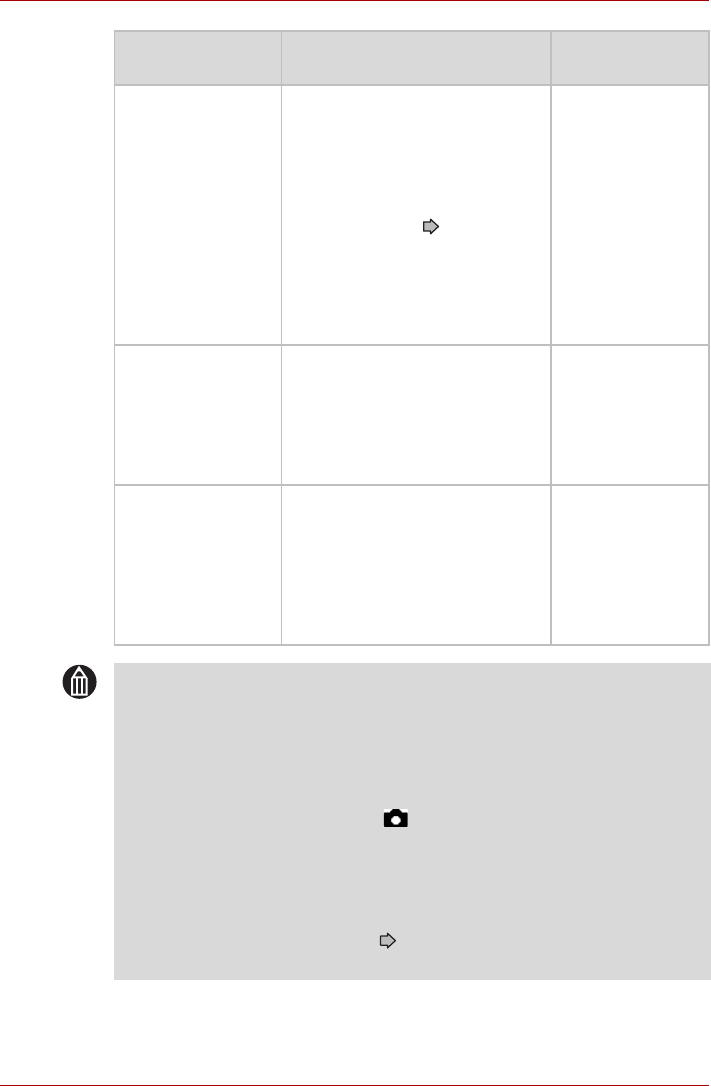
Gebruikershandleiding 61
Camera met vaste schijf GSC-A100FE/GSC-A40FE
RODE-
OGENREDUCTIE
De flitser flitst automatisch als
de opnameomstandigheden dit
vereisen. De flitser flitst
tweemaal en de opname wordt
gemaakt bij de tweede flits.
Gebruik deze instelling om het
rode-ogeneffect ( p.162) te
verminderen wanneer u mensen
of dieren fotografeert. Dit werkt
het beste als de persoon recht in
de camera kijkt en de afstand
relatief kort is.
AUTOMATISCH,
PORTRET
ALTIJD FLITSEN De flitser wordt geactiveerd voor
elke opname.
Gebruik deze instelling voor
opnamen met tegenlicht en
opnamen bij kunstlicht (zoals
tl-licht).
AUTOMATISCH,
NACHTOPNAME,
SNEEUW &
STRAND
FLITSER UIT De flitser flitst niet.
Gebruik deze instelling voor
opnamen bij binnenverlichting
en als het onderwerp zich buiten
het effectieve bereik van de
flitser bevindt, zoals in het
theater of bij sportwedstrijden.
Alle
Flitser Werking van de flitser en
toepasselijke situaties
Ondersteunde
onderwerpen
OPMERKING
U kunt de flitser niet gebruiken wanneer u foto’s maakt tijdens een
video-opname.
Als u [CONTINUOPNAME] selecteert, verandert de flitsinstelling
automatisch in [FLITSER UIT].
Als de flitser wordt gebruikt, wordt het flitserpictogram op het scherm
geel wanneer u de knop REC half indrukt.
De flitser werkt het beste voor onderwerpen op een afstand tussen
0,5 en 2,5 meter.
Als u de camera instelt op de automatische modus, wordt
[AUTOMATISCH] geselecteerd als flitsinstelling.
Als u een converter gebruikt ( p.67), stelt u de flitser in op [FLITSER
UIT].
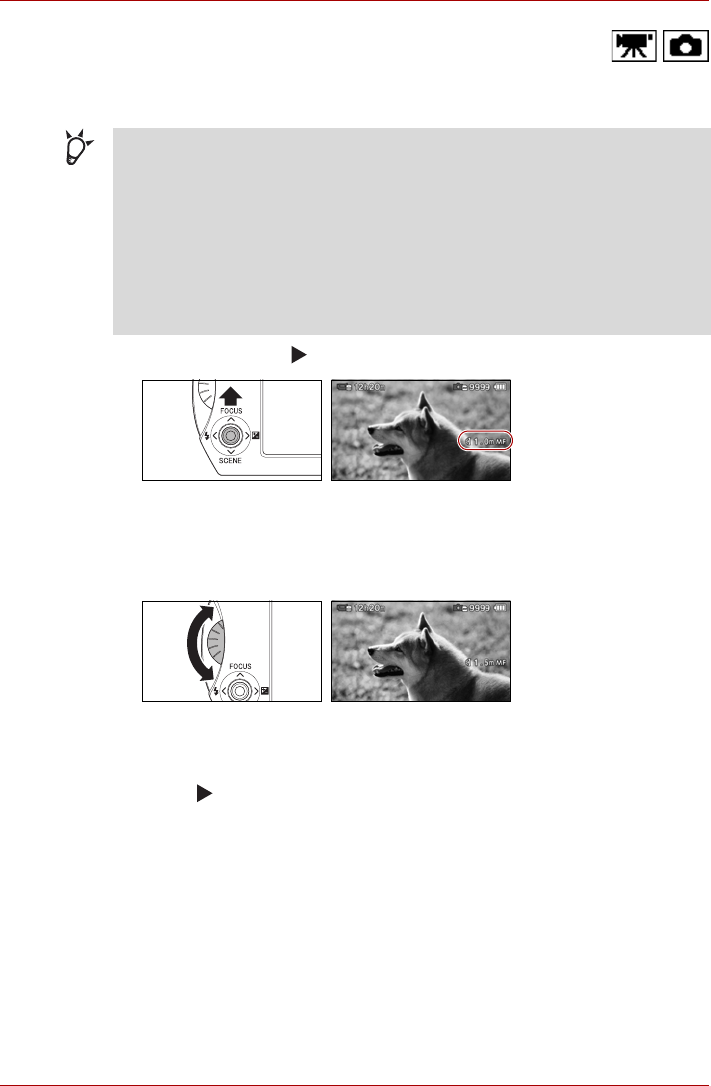
62 Gebruikershandleiding
Camera met vaste schijf GSC-A100FE/GSC-A40FE
Handmatige scherpstelling gebruiken
Als de camera problemen ondervindt met scherpstellen, kunt u de camera
handmatig scherpstellen.
1. Duw de OK-knop ( ) omhoog.
Het pictogram van de draaiknop, de juiste scherpstelafstand* en het
pictogram voor handmatige scherpstelling verschijnen op het scherm.
* De weergegeven afstand is uitsluitend als richtlijn bedoeld.
2. Stel de opname handmatig scherp.
Kijk naar het beeld op de LCD-monitor en stel de scherpstelling in door
aan de draaiknop te draaien.
Wanneer de camera is ingesteld op handmatige scherpstelling, duwt u de
OK-knop ( ) omhoog om over te schakelen naar automatische
scherpstelling.
TIP
Bij handmatige scherpstelling kunt u de scherpstelling vastzetten op
een bepaald punt. Daarom is dit zeer handig voor opnamen van
bewegende onderwerpen en voor donkere situaties of onderwerpen
met veel tegenlicht, waarbij de camera moeite heeft met scherpstellen.
Handmatige scherpstelling is ook handig als u de scherpstelling wilt
vergrendelen wanneer u gedurende langere tijd onderwerpen op een
constante afstand fotografeert (zoals bij een toneelstuk of
schoolvoorstelling).

Gebruikershandleiding 63
Camera met vaste schijf GSC-A100FE/GSC-A40FE
De helderheid (belichtingscorrectie) aanpassen
Als er een groot verschil (contrast) is tussen de helderheid van het onderwerp
en van de achtergrond, of als het onderwerp slechts een klein deel van het
beeld vormt, kunt u de belichtingscorrectie aanpassen om zo de juiste
beeldhelderheid (belichting p.162) te krijgen. U kunt de belichtingscorrectie
aanpassen op 13 niveaus (-6 tot +6) in stappen van 1/3 EV.
1. Duw de OK-knop ( ) naar rechts.
Het pictogram van de draaiknop, de huidige belichtingswaarde en het
pictogram voor belichtingscorrectie verschijnen op het scherm.
2. Stel de belichtingscorrectie in.
Gebruik de draaiknop om de instelling voor belichtingscorrectie te
selecteren en druk op de OK-knop ( ).
OPMERKING
U kunt handmatige scherpstelling ook selecteren wanneer u een video
opneemt.
Als de juiste scherpstelafstand minder is dan 0,1 m bij de zoominstelling
W of minder dan 1,0 m bij de zoominstelling T, verandert de
afstandsweergave in [ ].
De mogelijke scherpstelafstand hangt af van de zoominstelling
( p.30). Bij de groothoekinstelling kan de camera scherpstellen op
een afstand van circa 1 cm of meer, terwijl bij de tele-instelling kan
worden scherpgesteld op een afstand van circa 1,0 m of meer.
Wanneer u een lensconverter gebruikt ( p.67), kan de afstand voor
handmatige scherpstelling die op het scherm wordt weergegeven
verschillen van de werkelijke afstand.
Als u de camera instelt op de automatische modus, wordt automatische
scherpstelling geselecteerd als scherpstelinstelling.

64 Gebruikershandleiding
Camera met vaste schijf GSC-A100FE/GSC-A40FE
Onderwerpen waarvoor belichtingscorrectie geschikt is
+(positieve) correctie
Drukwerk bestaande uit zwarte tekst op een witte pagina
Onderwerpen met tegenlicht
Zeer heldere onderwerpen, zoals sneeuwvlakten en zeer
reflecterende onderwerpen
Opnamen waarbij het grootste gedeelte uit lucht bestaat
–(negatieve) correctie
Personen die worden belicht door een spot, met name als de
achtergrond donker is
Drukwerk bestaande uit witte tekst op een donkere of zwarte pagina
Onderwerpen met weinig reflectievermogen, zoals donker
gebladerte of donkere bomen, zoals pijnbomen
De functie Tegenlichtcorrectie gebruiken
Bij opnamen waarbij veel licht in de camera valt, zoals opnamen in de
richting van de lichtbron, kan het onderwerp te donker lijken.
Tegenlichtcorrectie is een soort helderheidsaanpassing (belichtingscorrectie)
waarbij de belichting zodanig wordt aangepast, dat het onderwerp lichter
wordt.
1. Druk op de knop .
Als tegenlichtcorrectie is ingeschakeld, verschijnt het pictogram voor
tegenlichtcorrectie op het scherm.
Als tegenlichtcorrectie is ingeschakeld, drukt u op de knop om dit uit
te schakelen.
OPMERKING
U kunt de helderheid (belichtingscorrectie) ook instellen wanneer u
video opneemt.
Als u de camera instelt op de automatische modus, wordt
belichtingscorrectie ingesteld op 0.
OPMERKING
U kunt tegenlichtcorrectie ook gebruiken wanneer u een video
opneemt.
Als u op de knop drukt wanneer belichtingscorrectie is ingesteld,
worden zowel belichtings- als tegenlichtcorrectie ingeschakeld.
Als u de camera instelt op de automatisch modus, wordt
tegenlichtcorrectie uitgeschakeld.

66 Gebruikershandleiding
Camera met vaste schijf GSC-A100FE/GSC-A40FE
Foto’s maken tijdens een video-opname
Volg deze procedure als u foto’s wilt maken terwijl u een video opneemt.
1. Druk de knop REC helemaal in terwijl u een video opneemt.
De camera maakt een foto.
U kunt maximaal acht foto’s maken tijdens één video-opnamesessie.
OPMERKING
Tijdens een video-opname is het half indrukken van de knop REC
uitgeschakeld.
Tijdens een video-opname kunt u maximaal acht foto’s maken voor
elke videotitel.
U kunt [CONTINUOPNAME] of [ZELFONTSPANNER] niet gebruiken
om foto’s te maken tijdens een video-opname.
U kunt de flitser niet gebruiken als u een foto maakt tijdens een video-
opname.
U kunt geen foto’s meer maken tijdens een video-opname als de
beschikbare video-opnameduur minder dan tien seconden bedraagt.

68 Gebruikershandleiding
Camera met vaste schijf GSC-A100FE/GSC-A40FE
Albums maken en selecteren
Albums bieden een manier om uw beelden te ordenen in categorieën op
basis van onderwerp locatie en dergelijke. U kunt uw video’s en foto’s
gescheiden houden door video’s op te slaan op de vaste schijf en foto’s op
SD-kaarten.
De opslaglocatie voor video’s kiezen
1. Selecteer [OPSLAAN OP] in het opnamemenu ( p.35).
Gebruik de draaiknop om [OPSLAAN OP] te selecteren en druk op de
OK-knop ( ).
2. Selecteer [VIDEO].
Gebruik de draaiknop om [VIDEO] te selecteren en druk op de
OK-knop ( ).
3. Selecteer het gewenste album.
Gebruik de draaiknop om het album te selecteren waarin de video’s
worden opgeslagen en druk op de OK-knop ( ) om het album te
selecteren .
4. Selecteer [OK].
Duw de OK-knop ( ) naar rechts om [OK] te selecteren en druk op de
OK-knop ( ).
RECORDING MENU
SAVE TO
VIDEO QUALITY
STILL IMAGE SIZE
EXIT
ERASE
VIDEO
RECORDING MENU
SAVE TO
CANCEL
28/10/2007
IMAGE
SIZE
SELECT
OK
SELECT ALL
SPECIFY RANGE
CANCEL
Albumselectiegebied Beeldselectiegebied Functieselectiegebied
OK-knop ( ) naar
rechts OK-knop ( ) naar
rechts
OK-knop ( ) naar
links OK-knop ( ) naar links
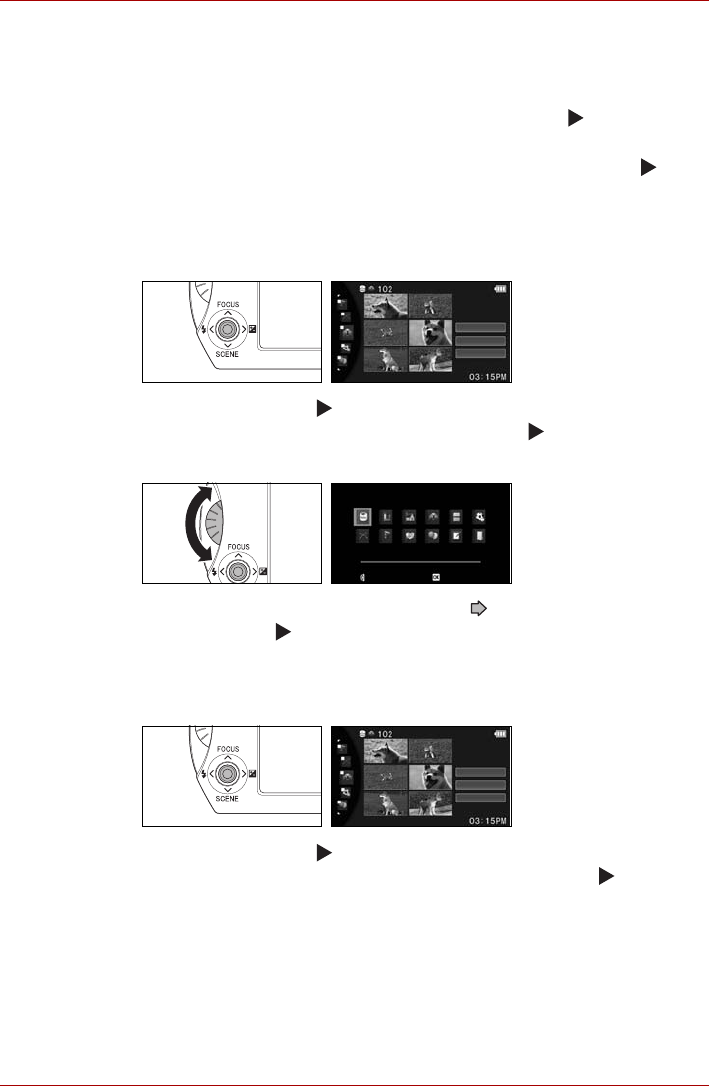
Gebruikershandleiding 69
Camera met vaste schijf GSC-A100FE/GSC-A40FE
Scherm voor albumselectie
Het scherm dat verschijnt wanneer u het station voor de opslag van
beelden selecteert, bestaat uit drie gebieden.
U kunt tussen de gebieden schakelen door de OK-knop ( ) naar links of
naar rechts te duwen.
Binnen elk gebied gebruikt u de draaiknop of duwt u de OK-knop ( )
omhoog en omlaag om een item te selecteren.
Beelden opslaan in een nieuw album
1. Selecteer [NIEUW MAKEN] in het scherm voor albumselectie.
Duw op de OK-knop ( ) om de cursor te verplaatsen en selecteer
[NIEUW MAKEN]. Druk daarna op de OK-knop ( ).
2. Selecteer het albumtype.
Gebruik de draaiknop om het albumtype ( p.15) te selecteren en druk
op de OK-knop ( ).
Een bestaand albumtype wijzigen en opslaan
1. Selecteer [PICTOGRAM WIJZIGEN] in het scherm voor albumselectie.
Duw op de OK-knop ( ) om de cursor te verplaatsen en selecteer
[PICTOGRAM WIJZIGEN]. Druk daarna op de OK-knop ( ).
28/10/2007
OK
CREATE NEW
CHANGE ICON
ALBUM
BABY
SELECT OK
28/10/2007
OK
CREATE NEW
CHANGE ICON

70 Gebruikershandleiding
Camera met vaste schijf GSC-A100FE/GSC-A40FE
2. Selecteer het albumtype.
Gebruik de draaiknop om het albumtype ( p.15) te selecteren en druk
op de OK-knop ( ).
De opslaglocatie voor foto’s kiezen
1. Selecteer [OPSLAAN OP] in het opnamemenu ( p.35).
Gebruik de draaiknop om [OPSLAAN OP] te selecteren en druk op de
OK-knop ( ).
2. Selecteer [FOTO].
Gebruik de draaiknop om [FOTO] te selecteren en druk op de
OK-knop ( ).
ALBUM
BABY
SELECT OK
OPMERKING
U kunt video niet opslaan op een SD-kaart.
RECORDING MENU
SAVE TO
VIDEO QUALITY
STILL IMAGE SIZE
EXIT
ERASE
STILL IMAGE
RECORDING MENU
SAVE TO
CANCEL

Gebruikershandleiding 71
Camera met vaste schijf GSC-A100FE/GSC-A40FE
3. a). Selecteer het gewenste station.
Duw de OK-knop ( ) omhoog of omlaag om [VASTE SCHIJF] of
[SD-KAART] te selecteren en druk op de OK-knop ( ).
Als u [VASTE SCHIJF] selecteert, worden foto’s opgeslagen in
dezelfde map als video’s.
b). Als u [SD-KAART] selecteert, verschijnt het onderstaande scherm.
Duw de OK-knop ( ) naar links of naar rechts en selecteer [JA] als u
een nieuw album wilt maken of [NEE] als u foto’s wilt opslaan in het
meeste recente, bestaande album. Druk daarna op de OK-knop ( ).
RECORDING MENU
SAVE TO
STILL IMAGE
HDD
SD CARD
CANCEL
SAVE TO
CREATE A NEW ALBUM
ON THE SD CARD?
NO
OK CANCEL
YES
OPMERKING
Beelden die worden opgeslagen op een SD-kaart, worden altijd
opgeslagen in het meest recente album.
U kunt geen albumtypen selecteren op een SD-kaart.

72 Gebruikershandleiding
Camera met vaste schijf GSC-A100FE/GSC-A40FE
De videokwaliteit instellen
1. Selecteer [VIDEOKWALITEIT] in het opnamemenu ( p.35).
Gebruik de draaiknop om [VIDEOKWALITEIT] te selecteren en druk op
de OK-knop ( ).
2. Selecteer de videokwaliteit.
Gebruik de draaiknop om de videokwaliteit te selecteren en druk op de
OK-knop ( ).
XQ: Extra hoge kwaliteit (1920 × 1080)
HQ: Hoge kwaliteit (1440 × 1080)
SP: Standaardkwaliteit (1440 × 1080)
Geschatte video-opnameduur
In de onderstaande tabel wordt de geschatte video-opnameduur
weergegeven.
Aangezien de hoeveelheid gegevens afhangt van het onderwerp, zijn de
vermelde waarden schattingen en kunnen ze variëren.
* 1 GB = 1 miljard bytes. De daadwerkelijke capaciteit na formattering kan
lager zijn dan de hier vermelde capaciteit.
Videokwaliteit
Opnameduur
100 GB* 40 GB*
XQ 12 uur 00 min 4 uur 40 min
HQ 17 uur 40 min 7 uur 00 min
SP 23 uur 20 min 9 uur 20 min
RECORDING MENU
XQ
STILL IMAGE SIZE
EXIT
SELF-TIMER
VIDEO QUALITY
SAVE TO
ERASE
RECORDING MENU
VIDEO QUALITY
CANCEL
OPMERKING
De weergegeven beschikbare opnameduur kan variëren, afhankelijk van
de beeldkwaliteit en de hoeveelheid beschikbare ruimte op het station.
De instelling voor videokwaliteit blijft behouden als u overschakelt naar
de automatische modus. U kunt de instelling ook wijzigen.

Gebruikershandleiding 73
Camera met vaste schijf GSC-A100FE/GSC-A40FE
De grootte van foto’s instellen.
1. Selecteer [FOTOGROOTTE] in het opnamemenu ( p.35).
Gebruik de draaiknop om [FOTOGROOTTE] te selecteren en druk op
de OK-knop ( ).
2. Selecteer de fotogrootte.
Gebruik de draaiknop om de grootte te selecteren en druk op de
OK-knop ( ).
BREEDBEELD: 1920 × 1080 pixels
NORMAAL: 1440 × 1080 pixels
Geschat aantal beschikbare foto’s
In de onderstaande tabel wordt een schatting gegeven van het aantal foto’s
dat kan worden opgeslagen.
Aangezien de gebruikte hoeveelheid gegevens afhangt van de grootte van
elke foto, is het weergegeven aantal een benadering en kan dit variëren.
*11 GB = 1 miljard bytes. De daadwerkelijke capaciteit na formattering kan
lager zijn dan de hier vermelde capaciteit.
*2Aangezien een deel van het geheugen op een SD-kaart wordt gebruikt
voor het beheren van functies zoals copyrightbeveiliging, is de
daadwerkelijk beschikbare geheugencapaciteit minder dan de vermelde
capaciteit.
Vaste schijf SD-kaart*2
100 GB*1 40 GB*1 8 GB 4 GB 2 GB 1 GB 512 MB
9.999 9.999 7.600 3.700 1.920 980 490
RECORDING MENU
SAVE TO
SELF-TIMER
EXIT
WIDE
STILL IMAGE SIZE
VIDEO QUALITY
CONTINUOUS RECORDING
WIDE
RECORDING MENU
STILL IMAGE SIZE
CANCEL
OPMERKING
Het weergegeven aantal beschikbare opnamen kan variëren, afhankelijk
van de beeldkwaliteit en de hoeveelheid beschikbare ruimte op het station.
De instelling voor fotogrootte blijft behouden als u overschakelt naar de
automatische modus. U kunt de instelling ook wijzigen.
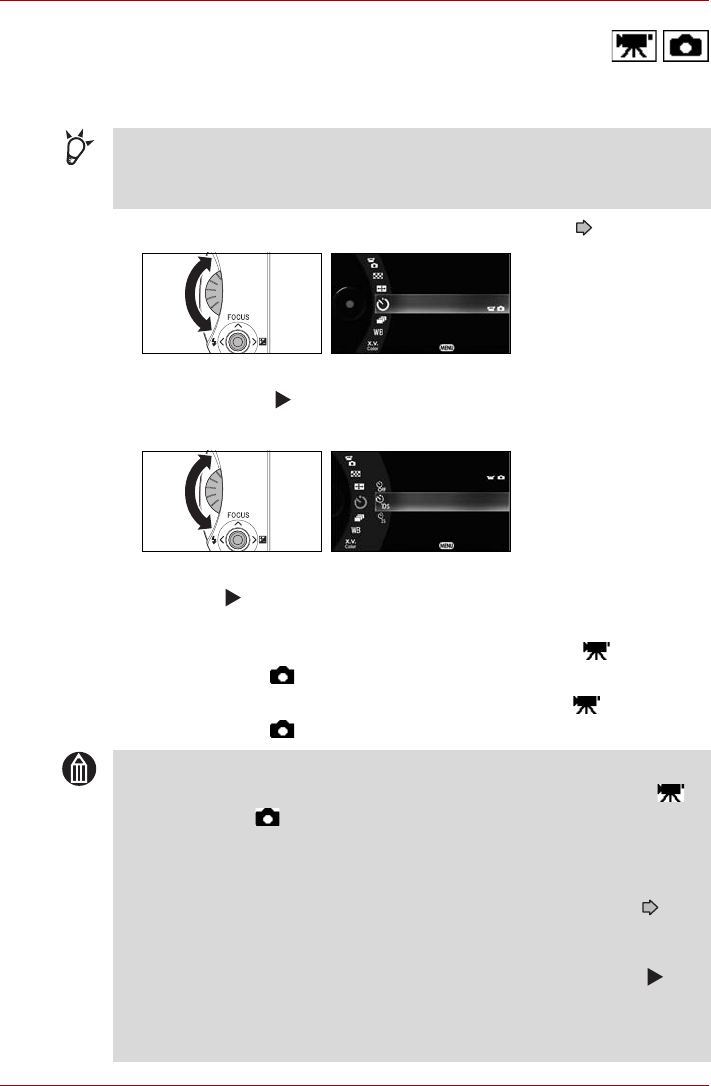
74 Gebruikershandleiding
Camera met vaste schijf GSC-A100FE/GSC-A40FE
Opnamen maken met de zelfontspanner
Als u de zelfontspanner gebruikt, wordt er automatisch een opname
gemaakt na een ingestelde vertraging (10 seconden of 2 seconden).
1. Selecteer [ZELFONTSPANNER] in het opnamemenu ( p.35).
Gebruik de draaiknop om [ZELFONTSPANNER] te selecteren en druk
op de OK-knop ( ).
2. Selecteer de vertraging voor de zelfontspanner.
Gebruik de draaiknop om de vertraging te selecteren en druk op de
OK-knop ( ).
UIT: De zelfontspanner wordt niet gebruikt.
10 SEC.: Circa 10 seconden nadat u op de knop REC of de knop
REC drukt, begint de opname of wordt de foto gemaakt.
2 SEC.: Circa 2 seconden nadat u op de knop REC of de knop
REC drukt, begint de opname of wordt de foto gemaakt.
TIP
Een vertraging van [2 SEC.] voor de zelfontspanner vormt een effectieve
manier om cameratrillingen te voorkomen wanneer u foto’s maakt.
RECORDING MENU
VIDEO QUALITY
CONTINUOUS RECORDING
EXIT
OFF
SELF-TIMER
STILL IMAGE SIZE
WHITE BALANCE
10 SEC.
RECORDING MENU
SELF-TIMER
CANCEL
OPMERKING
Wanneer u bij opnamen met de zelfontspanner op de knop REC of
de knop REC drukt, verschijnt er een teller op het scherm die aftelt
en knippert het lampje op de voorzijde. Nadat de geselecteerde
vertraging (10 seconden of 2 seconden) is verstreken, start de camera
de opname of wordt er een foto gemaakt.
U kunt de zelfontspanner ook gebruiken voor continuopnamen p.75.
Bij een continuopname worden er drie foto’s gemaakt wanneer de
zelfontspanner wordt gebruikt.
U kunt de zelfontspanneropname annuleren door de OK-knop ( )
omlaag te duwen terwijl de teller aftelt.
Als u de camera instelt op de automatische modus, wordt de
zelfontspanner uitgeschakeld, maar u kunt deze instelling wijzigen.

Gebruikershandleiding 75
Camera met vaste schijf GSC-A100FE/GSC-A40FE
Continuopname
1. Selecteer [CONTINUOPNAME] in het opnamemenu ( p.35).
Gebruik de draaiknop om [CONTINUOPNAME] te selecteren en druk
op de OK-knop ( ).
2. Selecteer [CONTINUOPNAME].
Gebruik de draaiknop om [CONTINUOPNAME] te selecteren en druk
op de OK-knop ( ).
1 OPNAME: Er wordt telkens één foto gemaakt.
CONTINUOPNAME: Er worden continu foto’s gemaakt.
3. Stel de camera in op de opnamemodus en kadreer de opname.
4. Druk de knop REC half in om de scherpstelling in te stellen en druk
de knop daarna helemaal in.
De camera maakt continu opnamen totdat u de knop REC loslaat.
TIP
Continuopname is ideaal voor onderwerpen waarbij u het juiste
moment gemakkelijk kunt missen, zoals bij kinderen en huisdieren.
RECORDING MENU
STILL IMAGE SIZE
CONTINUOUS RECORDING
1 SHOT
WHITE BALANCE
SELF-TIMER
EXIT
CONTINUOUS RECORDING
RECORDING MENU
CONTINUOUS RECORDING
CANCEL
OPMERKING
U kunt de flitser niet gebruiken bij continuopnamen.
Het interval tussen de opnamen hangt af van de
opnameomstandigheden.
Als de zelfontspanner ( p.74) wordt gebruikt, worden bij een
continuopname drie foto’s gemaakt.
Als u de camera instelt op de automatische modus, wordt [1 BEELD]
geselecteerd als instelling voor continuopname.

76 Gebruikershandleiding
Camera met vaste schijf GSC-A100FE/GSC-A40FE
Fotograferen met natuurlijke kleuren (witbalans)
Wanneer u foto’s maakt bij verschillende lichtbronnen, kunt u de instelling
voor de witbalans ( p.162) gebruiken om natuurlijker kleuren te krijgen.
1. Selecteer [WITBALANS] in het opnamemenu ( p.35).
Gebruik de draaiknop om [WITBALANS] te selecteren en druk op de
OK-knop ( ).
2. Selecteer de gewenste witbalans.
Duw de OK-knop ( ) naar links of naar rechts om de gewenste
witbalans te selecteren en druk daarna op de OK-knop ( ).
Als u [PRESET] selecteert, gaat u verder naar ‘De witbalans handmatig
instellen’.
TIP
Als de opgeslagen instellingen voor de witbalans ongeschikt zijn, kunt u
presets gebruiken om de witbalans handmatig in te stellen.
LET OP
Als u een andere instelling dan [AUTOMATISCH] gebruikt en de
geselecteerde instelling niet overeenkomt met de lichtbron, kunnen de
kleuren er onnatuurlijk uitzien.
AUTOMATISCH: Automatische aanpassing
ZONLICHT: Voor opnamen in zonlicht
BEWOLKT: Voor opnamen bij een bewolkte lucht
TL-LICHT H: Voor opnamen bij daglicht-tl-licht (tl-lampen met
een blauwe zweem)
TL-LICHT L: Voor opnamen bij neutraal tl-licht (tl-lampen met
een rode zweem)
GLOEILAMPLICHT: Voor opnamen bij gloeilamplicht
PRESET: Als u uw eigen presetgegevens wilt gebruiken
RECORDING MENU
SELF-TIMER
WHITE BALANCE
RAISE SENSITIVITY
EXIT
CONTINUOUS RECORDING
WHITE BALANCE
AUTO
OK
OK
CANCEL
CANCEL
OK CANCEL
OPMERKING
Als u de camera instelt op de automatische modus, wordt
[AUTOMATISCH] geselecteerd als witbalansinstelling.
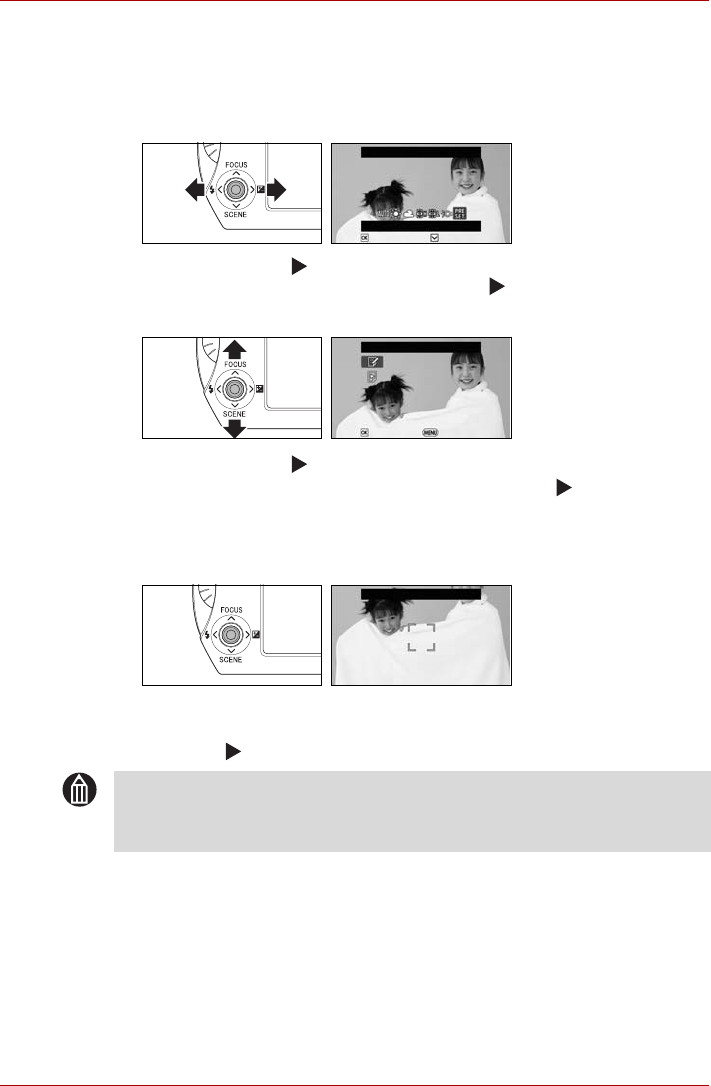
Gebruikershandleiding 77
Camera met vaste schijf GSC-A100FE/GSC-A40FE
De witbalans handmatig instellen
Volg deze procedure om presetgegevens op te slaan voor de huidige
lichtbron.
1. Selecteer [PRESET] als optie voor de witbalans.
Duw de OK-knop ( ) naar links of naar rechts om [PRESET] te
selecteren en druk daarna op de OK-knop ( ).
2. Selecteer [WITBALANS INSTELLEN].
Duw de OK-knop ( ) omhoog of omlaag om [WITBALANS
INSTELLEN] te selecteren en druk op de OK-knop ( ).
Selecteer [BESTAANDE GEGEVENS GEBRUIKEN] als u
presetgegevens wilt gebruiken die u eerder hebt opgeslagen.
3. Stel de witbalans in.
Plaats een wit voorwerp (een witte plaat of een wit vel papier) zodanig
dat dit het kader in het midden van het scherm vult en druk op de
OK-knop ( ).
WHITE BALANCE
PRESET
OK
OK
CANCEL
CANCEL
OK CANCEL
WHITE BALANCE
OK
OK
CANCEL
CANCEL
OK CANCEL
MATCH WHITE BALANCE
MATCH WHITE BALANCE
USE EXISTING DATA
USE EXISTING DATA
MATCH WHITE BALANCE
USE EXISTING DATA
WHITE BALANCE
DISPLAY A WHITE OBJECT
DISPLAY A WHITE OBJECT
IN THE CENTER, THEN
IN THE CENTER, THEN
PRESS THE OK BUTTON.
PRESS THE OK BUTTON.
DISPLAY A WHITE OBJECT
IN THE CENTER, THEN
PRESS THE OK BUTTON.
OPMERKING
Als u de witbalans instelt, zorg dan dat het witte voorwerp het kader in
het midden van het scherm volledig vult.
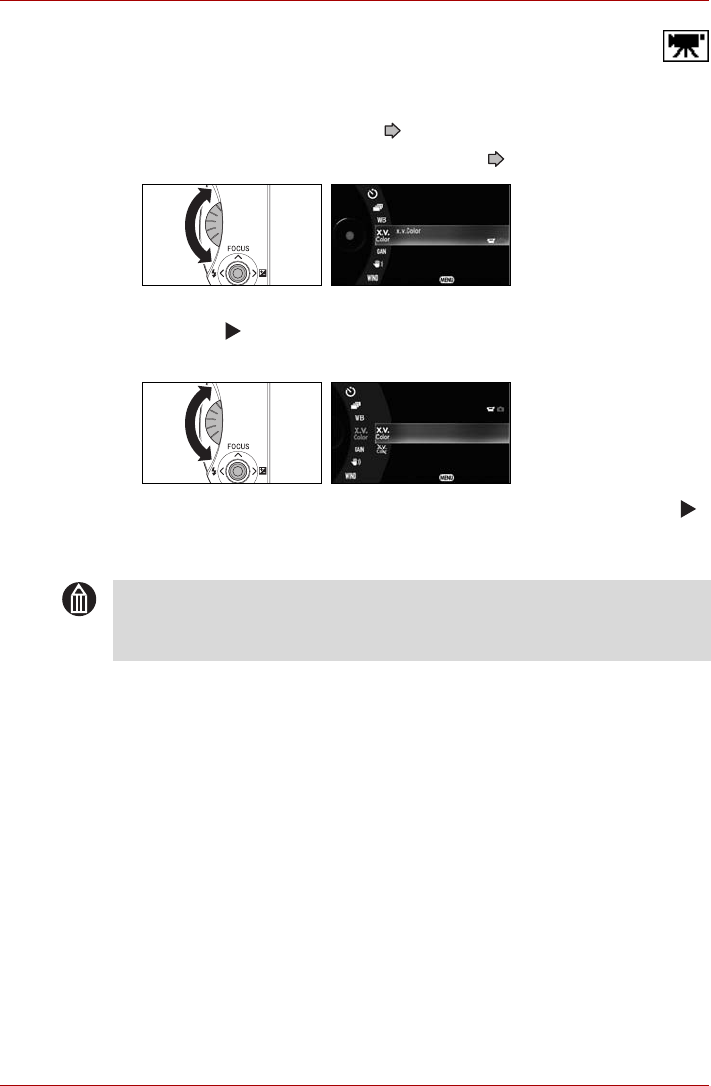
78 Gebruikershandleiding
Camera met vaste schijf GSC-A100FE/GSC-A40FE
x.v.Color
Deze functie kan worden gebruikt om met deze camera video’s op te
nemen die kunnen worden afgespeeld op video-apparatuur die de
standaard x.v.Color ondersteunt. ( p.162)
1. Selecteer [x.v.Color] in het opnamenmenu ( p.35).
Gebruik de draaiknop om [x.v.Color] te selecteren en druk op de
OK-knop ( ).
2. Selecteer [AAN].
Gebruik de draaiknop om [AAN] te selecteren en druk op de OK-knop ( ).
AAN: x.v.Color is ingeschakeld.
UIT: x.v.Color is uitgeschakeld.
RECORDING MENU
CONTINUOUS RECORDING
OFF
RAISE SENSITIVITY
WHITE BALANCE
EXIT
IMAGE STABILIZATION
ON
RECORDING MENU
CANCEL
x.v.Color
OPMERKING
Als u de camera instelt op de automatische modus, wordt [UIT]
geselecteerd als instelling voor x.v.Color.

Gebruikershandleiding 79
Camera met vaste schijf GSC-A100FE/GSC-A40FE
De ISO-gevoeligheid verhogen
Dit vormt een effectieve manier om de gevoeligheid van de camera te
verhogen wanneer u opnamen maakt.
Wanneer u fotografeert op donkere locaties of locaties waar het gebruik
van de flitser niet is toegestaan, kunt u de gevoeligheid verhogen.
1. Selecteer [GEVOELIGHEID VERHOGEN] in het opnamemenu ( p.35).
Gebruik de draaiknop om [GEVOELIGHEID VERHOGEN] te selecteren
en druk op de OK-knop ( ).
2. Selecteer [AAN].
Gebruik de draaiknop om [AAN] te selecteren en druk op de OK-knop ( ).
AAN: Er wordt een hogere gevoeligheid gebruikt.
UIT: De normale gevoeligheid wordt gebruikt.
LET OP
Als u opnamen maakt bij een hogere gevoeligheid, kan de hoeveelheid
ruis in de beelden toenemen.
RECORDING MENU
WHITE BALANCE
OFF
IMAGE STABILIZATION
EXIT
WIND NOISE REDUCTION
RAISE SENSITIVITY
ON
RECORDING MENU
CANCEL
RAISE SENSITIVITY
OPMERKING
Als u de camera instelt op de automatische modus, wordt [UIT]
geselecteerd als instelling voor Gevoeligheid verhogen.

80 Gebruikershandleiding
Camera met vaste schijf GSC-A100FE/GSC-A40FE
Opnamen maken met beeldstabilisatie
Beeldstabilisatie vermindert het probleem van cameratrillingen wanneer u
video opneemt.
1. Selecteer [BEELDSTABILISATIE] in het opnamemenu ( p.35).
Gebruik de draaiknop om [BEELDSTABILISATIE] te selecteren en druk
op de OK-knop ( ).
2. Selecteer [AAN].
Gebruik de draaiknop om [AAN] te selecteren en druk op de OK-knop ( ).
AAN: Beeldstabilisatie wordt gebruikt.
UIT: Beeldstabilisatie wordt niet gebruikt.
TIP
Beeldstabilisatie is met name handig als u de zoom gebruikt.
RECORDING MENU
ON
WIND NOISE REDUCTION
EXIT
MIC. SENSITIVITY
IMAGE STABILIZATION
RAISE SENSITIVITY
ON
RECORDING MENU
CANCEL
IMAGE STABILIZATION
OPMERKING
Beeldstabilisatie werkt mogelijk niet bij extreme camerabewegingen of
als u een bewegend onderwerp volgt.
De effectiviteit van beeldstabilisatie hangt af van de
onderwerpsinstelling en de helderheid van de omgeving. Op donkere
locaties is de effectiviteit beperkt.
Beeldstabilisatie vermindert het probleem van cameratrillingen
wanneer u video opneemt. Beeldstabilisatie corrigeert cameratrillingen
niet wanneer u foto’s maakt.
Als u de camera instelt op de automatische modus, wordt [AAN]
geselecteerd als instelling voor beeldstabilisatie.

Gebruikershandleiding 81
Camera met vaste schijf GSC-A100FE/GSC-A40FE
Windruis onderdrukken
Deze functie vermindert windruis in het opgenomen geluid wanneer u video
opneemt.
1. Selecteer [ONDERDRUKKING VAN WINDRUIS] in het opnamemenu
( p.35).
Gebruik de draaiknop om [ONDERDRUKKING VAN WINDRUIS] te
selecteren en druk op de OK-knop ( ).
2. Selecteer [AAN].
Gebruik de draaiknop om [AAN] te selecteren en druk op de OK-knop ( ).
AAN: Onderdrukking van windruis wordt gebruikt.
UIT: Onderdrukking van windruis wordt niet gebruikt.
RECORDING MENU
RAISE SENSITIVITY
OFF
MIC. SENSITIVITY
EXIT
DIGITAL ZOOM
WIND NOISE REDUCTION
IMAGE STABILIZATION
ON
RECORDING MENU
CANCEL
WIND NOISE REDUCTION
OPMERKING
Deze functie heeft geen effect als u filmt terwijl de microfoon recht op
de wind is gericht.
Als u de camera instelt op de automatische modus, wordt [AAN]
geselecteerd als instelling voor onderdrukking van windruis.

82 Gebruikershandleiding
Camera met vaste schijf GSC-A100FE/GSC-A40FE
De gevoeligheid van de microfoon wijzigen
Volg deze procedure als u de gevoeligheid van de microfoon tijdens video-
opnamen wilt aanpassen.
1. Selecteer [MIC. GEVOELIGHEID] in het opnamemenu ( p.35).
Gebruik de draaiknop om [MIC. GEVOELIGHEID] te selecteren en druk
op de OK-knop ( ).
2. Selecteer de gewenste instelling.
Gebruik de draaiknop om de gewenste instelling te selecteren en druk
op de OK-knop ( ).
STANDAARD: Normale microfoongevoeligheid.
MEER: Er wordt een hogere microfoongevoeligheid ingesteld.
Selecteer deze instelling als u zachte, moeilijk
hoorbare geluiden wilt opnemen.
MINDER: Er wordt een lagere microfoongevoeligheid ingesteld.
Selecteer deze instelling om het omgevingsgeluid te
verminderen.
RECORDING MENU
IMAGE STABILIZATION
STANDARD
DIGITAL ZOOM
EXIT
METERING MODE
MIC. SENSITIVITY
WIND NOISE REDUCTION
STANDARD
RECORDING MENU
CANCEL
MIC. SENSITIVITY
OPMERKING
Als u de camera instelt op de automatische modus, wordt
[STANDAARD] geselecteerd als instelling voor de
microfoongevoeligheid.

Gebruikershandleiding 83
Camera met vaste schijf GSC-A100FE/GSC-A40FE
Digitale zoom
Bij digitale zoom wordt het middelste deel van het scherm vergroot met
behulp van digitale verwerking.
Een technologie voor pixelinterpolatie zorgt ervoor dat nog steeds het
ingestelde aantal beeldpixels wordt opgeslagen wanneer digitale zoom
wordt gebruikt.
1. Selecteer [DIGITALE ZOOM] in het opnamenmenu ( p.35).
Gebruik de draaiknop om [DIGITALE ZOOM] te selecteren en druk op
de OK-knop ( ).
2. Selecteer de vergroting voor digitale zoom.
Gebruik de draaiknop om de gewenste vergroting te selecteren en druk
op de OK-knop ( ).
De zoombalk verandert zoals hieronder wordt aangegeven, afhankelijk
van de instelling voor digitale zoom.
Als u de zoom gebruikt in de opnamemodus, verandert de kleur van de
schuif wanneer deze wordt verplaatst van het gebied voor optische
zoom naar het gebied voor digitale zoom.
LET OP
Bij gebruik van digitale zoom neemt de beeldkwaliteit af.
UIT: Digitale zoom wordt niet gebruikt.
20x: Biedt een vergroting tot 20× indien gebruikt in combinatie met
de optische zoom.
80x: Biedt een vergroting tot 80× indien gebruikt in combinatie met
de optische zoom.
Gebied voor optische zoon: Blauw
Gebied voor digitale zoom: Rood
RECORDING MENU
WIND NOISE REDUCTION
20X
METERING MODE
EXIT
AF ASSIST LIGHT
DIGITAL ZOOM
MIC. SENSITIVITY
20X
RECORDING MENU
CANCEL
DIGITAL ZOOM
<UIT> <20x> <80x>
Gebied voor digitale zoom
OPMERKING
Als u de camera instelt op de automatische modus, wordt [20x]
geselecteerd als instelling voor optische zoom.

84 Gebruikershandleiding
Camera met vaste schijf GSC-A100FE/GSC-A40FE
De meetmodus wijzigen
Volg deze procedure om de meetmodus in te stellen die wordt gebruikt om
de helderheid van het beeld te berekenen.
1. Selecteer [MEETMODUS] in het opnamemenu ( p.35).
Gebruik de draaiknop om [MEETMODUS] te selecteren en druk op de
OK-knop ( ).
2. Selecteer de gewenste instelling.
Gebruik de draaiknop om de gewenste instelling te selecteren en druk
op de OK-knop ( ).
TIP
Als u de instelling [SPOT] gebruikt voor onderwerpen met tegenlicht,
kunt u de belichting afstemmen op een specifiek onderwerp.
LET OP
Als het meetpunt te helder is, wordt de foto donker.
Als het meetpunt te donker is, wordt de foto uitgebleekt.
MATRIXMETING: Stelt de belichting in door het beeld in segmenten
te verdelen en elk segment te meten.
SPOT: Stelt de belichting in door een klein gebied in het
midden van het beeld te meten.
RECORDING MENU
MIC. SENSITIVITY
EVALUATIVE METERING
AF ASSIST LIGHT
EXIT
AUTO GUIDE LAMP
METERING MODE
DIGITAL ZOOM
EVALUATIVE METERING
RECORDING MENU
CANCEL
METERING MODE
OPMERKING
Als u de camera instelt op de automatische modus, wordt
[MATRIXMETING] geselecteerd als meetmodus.

Gebruikershandleiding 85
Camera met vaste schijf GSC-A100FE/GSC-A40FE
Het AF-hulplicht gebruiken
Volg deze procedure om het AF-hulplicht in of uit te schakelen. Dit hulplicht
wordt gebruikt om de camera te helpen scherpstellen wanneer u foto’s
maakt in een donkere omgeving.
1. Selecteer [AF-HULPLICHT] in het opnamemenu ( p.35).
Gebruik de draaiknop om [AF-HULPLICHT] te selecteren en druk op de
OK-knop ( ).
2. Selecteer [AAN].
Gebruik de draaiknop om [AAN] te selecteren en druk op de OK-knop
().
AAN: In donkere omstandigheden wordt het AF-hulplicht
ingeschakeld wanneer u de knop REC half indrukt.
UIT: Het AF-hulplicht wordt niet ingeschakeld.
RECORDING MENU
DIGITAL ZOOM
ON
AUTO GUIDE LAMP
EXIT
LCD BRIGHTNESS
AF ASSIST LIGHT
METERING MODE
ON
RECORDING MENU
CANCEL
AF ASSIST LIGHT
OPMERKING
Als u de camera instelt op de automatische modus, wordt [AAN] als
instelling voor het hulplicht.
In sommige gevallen kan de camera nog steeds niet scherpstellen, ook
al brandt het AF-hulplicht.
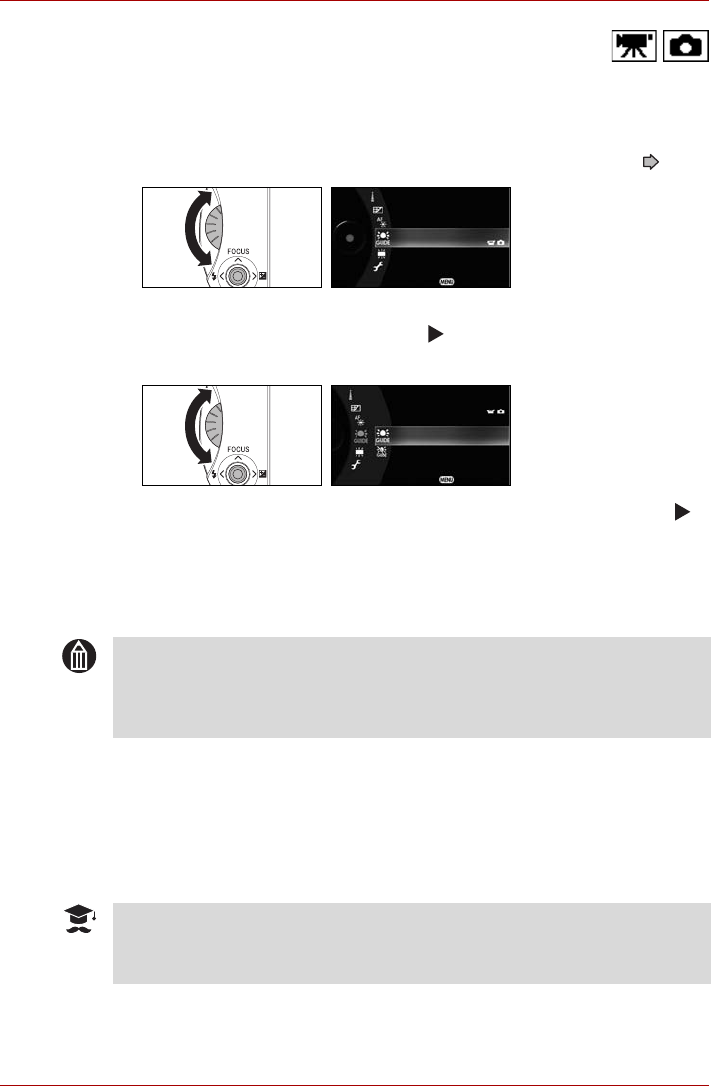
86 Gebruikershandleiding
Camera met vaste schijf GSC-A100FE/GSC-A40FE
Het lampje voor de automatische modus
uitschakelen
Gebruik deze instelling om het lampje uit te schakelen dat aangeeft
wanneer de camera in de automatische modus staat.
1. Selecteer [LAMPJE VOOR AUTOMODUS] in het opnamemenu ( p.35).
Gebruik de draaiknop om [LAMPJE VOOR AUTOMODUS] te
selecteren en druk op de OK-knop ( ).
2. Selecteer [UIT].
Gebruik de draaiknop om [UIT] te selecteren en druk op de OK-knop ( ).
De helderheid van de LCD-monitor wijzigen
Met deze functie kunt u de helderheid van de LCD-monitor aanpassen aan
de omstandigheden waarin u de camera gebruikt. Als u de helderheid van
de LCD-monitor vergroot, kunt u het beeld beter zien wanneer u opnamen
buiten of in andere helder verlichte situaties maakt.
AAN: Het lampje voor de automatische modus brandt als de camera
in de automatische modus staat.
UIT: Het lampje voor de automatische modus brandt niet als de
camera in de automatische modus staat.
RECORDING MENU
METERING MODE
ON
LCD BRIGHTNESS
EXIT
SETUP
AUTO GUIDE LAMP
AF ASSIST LIGHT
ON
RECORDING MENU
CANCEL
AUTO GUIDE LAMP
OPMERKING
De instelling voor het lampje voor de automatische modus blijft
behouden als u overschakelt naar de automatische modus. U kunt
deze instelling ook wijzigen.
LET OP
Als u de LCD-helderheid verlaagt en naar een heldere locatie gaat, ziet
u mogelijk geen beeld op de LCD-monitor.

Gebruikershandleiding 87
Camera met vaste schijf GSC-A100FE/GSC-A40FE
De helderheid van de LCD-monitor wijzigen via het opnamemenu (of
het weergavemenu)
1. Selecteer [LCD-HELDERHEID] in het opname- of weergavemenu
( p.35).
Gebruik de draaiknop om [LCD-HELDERHEID] te selecteren en druk
op de OK-knop ( ).
2. Pas de e helderheid van de LCD-monitor aan.
Gebruik de draaiknop om de LCD-helderheid aan te passen en druk op
de OK-knop ( ).
De helderheid van de LCD-monitor wijzigen tijdens video-opname
1. Druk op de knop MENU terwijl u een video opneemt.
2. Wijzig de helderheid van de LCD-monitor.
Gebruik de draaiknop om de LCD-helderheid te wijzigen en druk op de
OK-knop ( ).
RECORDING MENU
SETUP
EXIT
AUTO GUIDE LAMP
AF ASSIST LIGHT
LCD BRIGHTNESS
LCD BRIGHTNESS
OK
OK
CANCEL
CANCEL
OK CANCEL
OPMERKING
Als u de LCD-helderheid wijzigt, is dit niet van invloed op de helderheid
van de opgenomen beelden.
OPMERKING
Als u de LCD-helderheid wijzigt, is dit niet van invloed op de helderheid
van de opgenomen beelden.
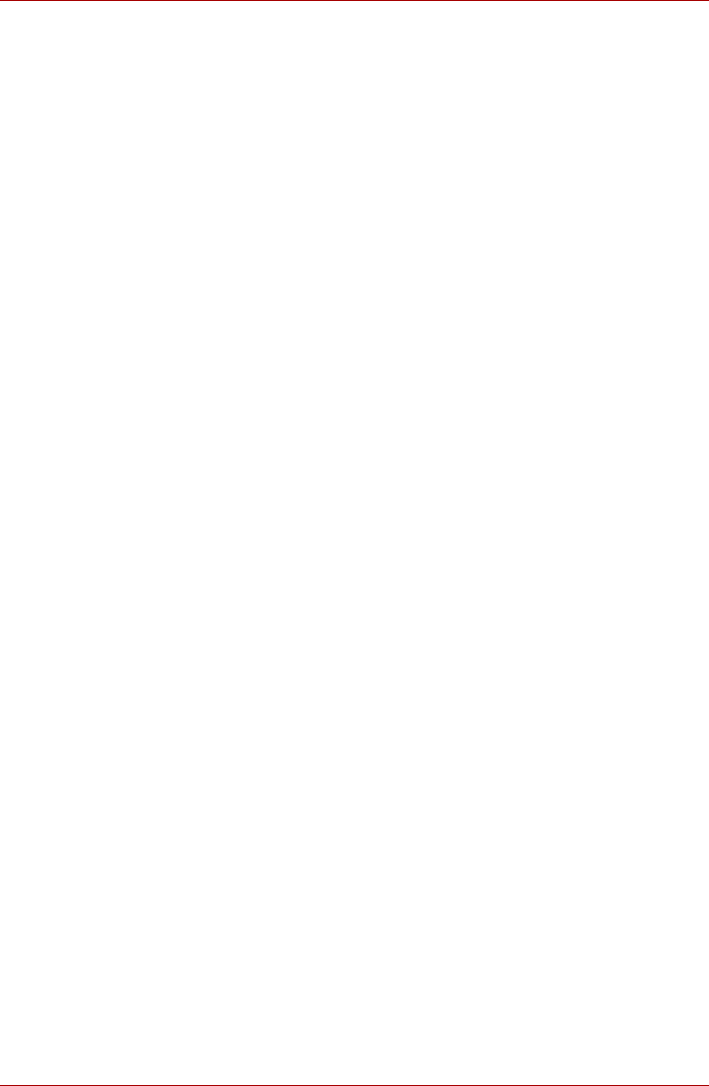
88 Gebruikershandleiding
Camera met vaste schijf GSC-A100FE/GSC-A40FE

Gebruikershandleiding 89
Camera met vaste schijf GSC-A100FE/GSC-A40FE
Hoofdstuk 5
Foto’s en video’s weergeven
De weergave wijzigen
Lijstweergave gebruiken
Video’s splitsen in hoofdstukken
Geselecteerde hoofdstukken afspelen
Favorieten instellen
Foto’s vergroot weergeven
Foto’s gedraaid weergeven
Beelden beveiligen
Beelden kopiëren
Video continue afspelen
Automatisch afspelen
Direct afdrukken vanuit de camera (PictBridge)
De weergave instellen
HDMI-CEC

90 Gebruikershandleiding
Camera met vaste schijf GSC-A100FE/GSC-A40FE
De weergave wijzigen
U kunt de gebruikte schermweergave in de weergavemodus wijzigen.
1. Druk op de knop DISP.
Telkens wanneer u op de knop DISP drukt,
verandert de weergave informatie zoals
hieronder wordt aangegeven.
28/10/2007
28/10/2007
28/10/2007
28/10/2007
28/10/2007
28/10/2007
PLAY MENU
PLAY MENU
PLAY MENU
NEXT IMAGE
NEXT IMAGE
NEXT IMAGE
CHAPTER MODE
CHAPTER MODE
CHAPTER MODE
PREVIOUS IMAGE
PREVIOUS IMAGE
PREVIOUS IMAGE
LIST VIEW
LIST VIEW
EXIT CHAPTER MODE
EXIT CHAPTER MODE
EXIT CHAPTER MODE
FAVORITE
FAVORITE
FAVORITE
LIST VIEW
SELECT IMAGES
SELECT IMAGES
SELECT IMAGES
<Normale weergave>
Standaardweergave (video)
<Verborgen>
Beeldinformatie is verborgen.
<Detailweergave>
Gedetailleerde beeldinformatie
wordt weergegeven.
<Weergave van aanwijzingen>
De bedieningsaanwijzingen worden
weergegeven.
OPMERKING
U kunt de weergave ook wijzigen terwijl u een video afspeelt.

Gebruikershandleiding 91
Camera met vaste schijf GSC-A100FE/GSC-A40FE
Lijstweergave gebruiken
In de lijstweergave kunt u lijsten met stations, albums en miniaturen
(verkleinde versies van beelden) op het scherm weergeven.
1. Druk de zoomknop naar W.
Lijstweergavescherm
Het lijstweergavescherm bestaat uit drie gebieden.
U kunt tussen de gebieden schakelen door de OK-knop ( ) naar links of
naar rechts te duwen.
Binnen elk gebied gebruikt u de draaiknop of duwt u de OK-knop ( )
omhoog en omlaag om een item te selecteren.
28/10/2007
28/10/2007
Albumselectiegebied
Beeldselectiegebied
Functieselectiegebied
OK-knop ( ) naar
rechts OK-knop ( ) naar links
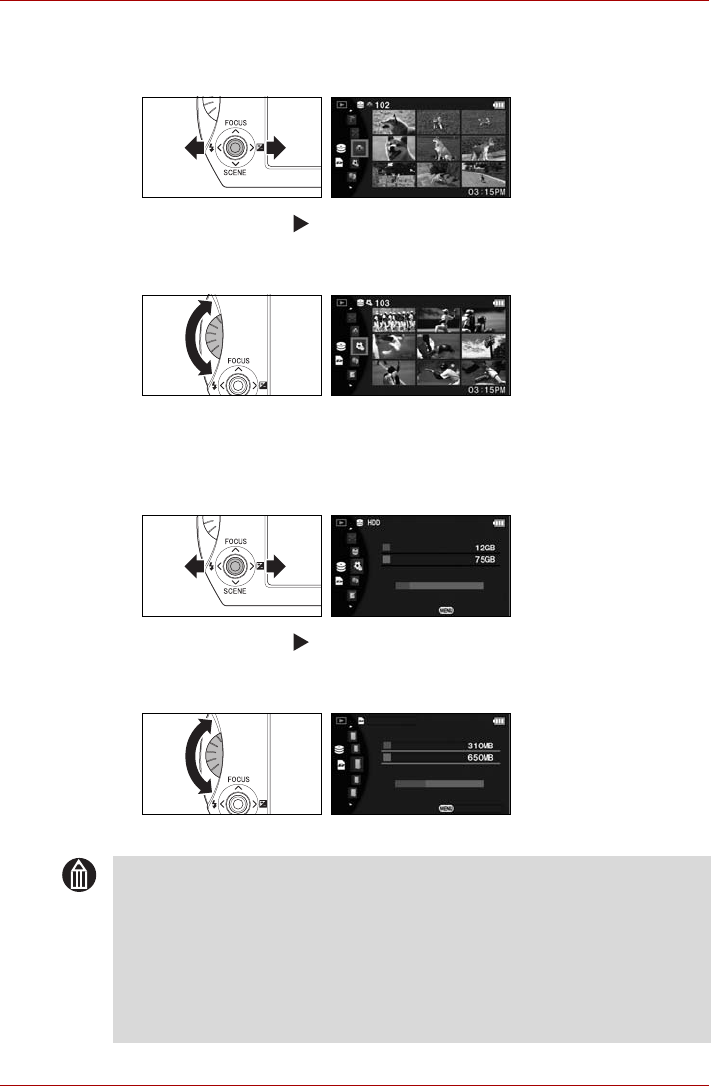
92 Gebruikershandleiding
Camera met vaste schijf GSC-A100FE/GSC-A40FE
Schakelen tussen albums
1. Verplaats de cursor naar het albumselectiegebied.
Druk de OK-knop ( ) naar links of naar rechts om de cursor naar het
albumselectiegebied te verplaatsen.
2. Selecteer het gewenste album.
Gebruik de draaiknop om het gewenste album te selecteren.
Naar een ander station gaan
1. Verplaats de cursor naar het stationselectiegebied.
Druk de OK-knop ( ) naar links of naar rechts om de cursor naar het
stationselectiegebied te verplaatsen.
2. Selecteer het gewenste station.
Gebruik de draaiknop om het gewenste station te selecteren.
28/10/2007
28/10/2007
CANCEL
MEMORY USED
MEMORY REMAINING
CANCEL
MEMORY USED
SD CARD
MEMORY REMAINING
OPMERKING
Als de cursor zich in het beeldselectiegebied bevindt, kunt u naar het
volgende (of vorige) album gaan door met de draaiknop omhoog of
omlaag te bladeren.
Het station dat u hier selecteert, is het station dat wordt weergegeven.
Als u een station selecteert dat niet het station is waarop beelden
worden opgeslagen, wordt de opslaglocatie voor beelden niet
gewijzigd.

Gebruikershandleiding 93
Camera met vaste schijf GSC-A100FE/GSC-A40FE
Video’s splitsen in hoofdstukken
U kunt een video op elk gewenst punt in hoofdstukken splitsen, ongeacht of
de video wordt afgespeeld of is gepauzeerd.
Als u een hoofdstukpunt invoegt direct voor een belangrijke scène, kunt u
die scène gemakkelijker terugvinden wanneer u de video afspeelt.
1. Speel de gewenste video af.
Druk op de OK-knop ( ) in de weergavemodus.
Als u [HULP VOOR VIDEOWEERGAVE] in [WEERGAVE-
INSTELLINGEN] in het weergavemenu instelt op [AAN], worden de
aanwijzingen voor videoweergave weergegeven. Selecteer [JA] of
[NEE] en start de videoweergave.
2. Pauzeer bij de scène waarin u een hoofdstukpunt wilt invoegen.
Druk op de OK-knop ( ) in de scène waarin u een hoofdstukpunt wilt
invoegen.
U kunt snel de gewenste scène vinden door met de draaiknop telkens
één frame vooruit of achteruit te gaan.
3. Druk op de knop CHAPTER.
Druk op de knop CHAPTER.
4. Selecteer [JA].
Duw de OK-knop ( ) naar links om [JA] te selecteren en druk op de
OK-knop ( ).
DIVIDE CHAPTER
DIVIDE CHAPTERS
DIVIDE CHAPTERS
AT THIS SCENE?
AT THIS SCENE?
DIVIDE CHAPTERS
AT THIS SCENE?
YES NO
OPMERKING
U kunt maximaal 20 hoofdstukken in een titel maken.

94 Gebruikershandleiding
Camera met vaste schijf GSC-A100FE/GSC-A40FE
Geselecteerde hoofdstukken afspelen
Volg deze procedure als u een video wilt afspelen vanaf een bepaald
hoofdstuk ( p.162).
1. Geef de gewenste video weer.
Gebruik de draaiknop om de video te selecteren die u wilt afspelen.
2. Duw de OK-knop ( ) omlaag.
De cursor wordt naar een hoofdstuk verplaatst.
3. Selecteer het hoofdstuk waar u de weergave wilt starten.
Duw de OK-knop ( ) naar links of naar rechts om het hoofdstuk te
selecteren waarin de weergave wordt gestart (hoofdstukmodus).
4. Speel de video af.
Druk op de OK-knop ( ) om de video af te spelen vanaf het
opgegeven hoofdstuk.

Gebruikershandleiding 95
Camera met vaste schijf GSC-A100FE/GSC-A40FE
Favorieten instellen
Als u beelden instelt als favorieten, kunt u met behulp van automatisch
afspelen ( p.105) alleen uw favoriete beelden afspelen.
Voorbereiding
Geef een beeld weer dat u als favoriet wilt instellen.
1. Druk op de knop REC .
Het beeld wordt toegevoegd aan uw favorieten.
U kunt controleren welke beelden als favorieten zijn ingesteld door op
de knop DISP te drukken om de detailweergave te selecteren ( p.90).
Favorieten instellen tijdens videoweergave
1. Speel een video af.
Druk op de OK-knop ( ) om een video af te spelen.
Als u [HULP VOOR VIDEOWEERGAVE] in [WEERGAVE-
INSTELLINGEN] in het weergavemenu instelt op [AAN], worden de
aanwijzingen voor videoweergave weergegeven. Selecteer [JA] of
[NEE] en start de videoweergave.
2. Druk op de knop REC .
Het beeld wordt toegevoegd aan uw favorieten.
U kunt controleren welke beelden als favorieten zijn ingesteld door op
de knop DISP te drukken om de detailweergave te selecteren ( p.90).
Favorieten wissen
1. Geef een beeld weer dat als favoriet is ingesteld en druk op de knop
REC .
Het beeld wordt uit de favorieten gewist.
U kunt beelden uit de lijst met favorieten wissen terwijl een video wordt
afgespeeld of is gepauzeerd.
SET AS FAVORITE
SET AS FAVORITE

96 Gebruikershandleiding
Camera met vaste schijf GSC-A100FE/GSC-A40FE
Foto’s vergroot weergeven
Volg deze procedure als u details in beelden wilt controleren.
Voorbereiding
Geef de foto weer die u wilt vergroten.
1. Druk de zoomknop naar T.
Als u de zoomknop naar W drukt, zoomt u weer uit naar de
oorspronkelijke weergaveschaal.
2. Wijzig het weergegeven gebied.
Duw de OK-knop ( ) omhoog, omlaag, naar links of naar rechts om
het weergegeven gebied te wijzigen.
Als u op de OK-knop ( ) drukt terwijl een beeld is vergroot, wordt de
oorspronkelijke weergave hersteld.
Druk naar T
Druk naar W
OPMERKING
U kunt video’s niet vergroot weergeven.
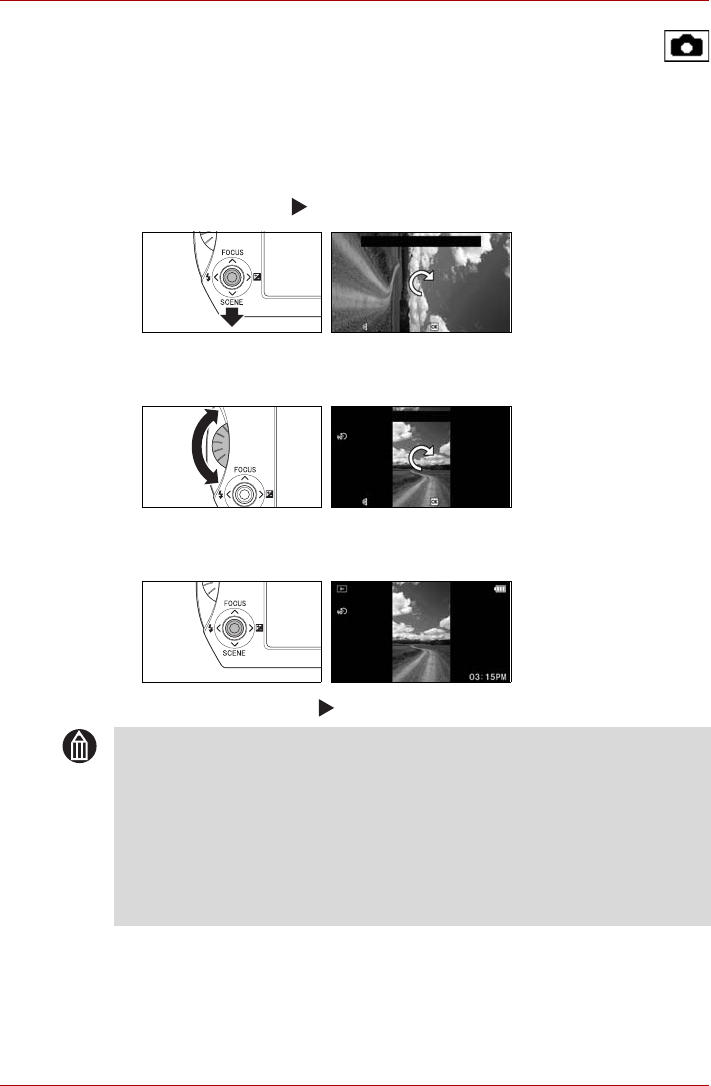
Gebruikershandleiding 97
Camera met vaste schijf GSC-A100FE/GSC-A40FE
Foto’s gedraaid weergeven
Volg deze procedure als u foto’s 90° of 180° wilt draaien. Foto’s die zijn
gemaakt terwijl de camera is gedraaid, worden gedraaid weergegeven.
Voorbereiding
Geef de foto weer die u wilt draaien.
1. Duw de OK-knop ( ) omlaag.
De camera wordt ingesteld op de modus voor gedraaide weergave.
2. Draai de foto.
Gebruik de draaiknop om de foto te draaien.
3. Bevestig de gedraaide weergave.
Druk op de OK-knop ( ).
ROTATED DISPLAY
R OTAT E
ROTATE
OK
OK
R OTAT E O K
ROTATED DISPLAY
R OTAT E
ROTATE
OK
OK
R OTAT E O K
28/10/2007
OPMERKING
De informatie over de gedraaide weergave wordt opgeslagen in
de foto.
U kunt beveiligde foto’s of foto’s op een vergrendelde SD-kaart niet
draaien.
Gedraaide foto’s worden mogelijk niet gedraaid weergegeven op
andere apparaten (pc’s en dergelijke).
U kunt video’s niet draaien.

98 Gebruikershandleiding
Camera met vaste schijf GSC-A100FE/GSC-A40FE
Beelden beveiligen
U kunt voorkomen dat beelden per ongeluk worden gewist ( p.42) door
ze in te stellen als alleen-lezen. Dit wordt ‘beveiligen’ genoemd.
Afzonderlijke beelden beveiligen
1. Selecteer [BEVEILIGEN] in het weergavemenu ( p.37).
Gebruik de draaiknop om [BEVEILIGEN] te selecteren en druk op de
OK-knop ( ).
2. Selecteer [1 BEELD].
Gebruik de draaiknop om [1 BEELD] te selecteren en druk op de
OK-knop ( ).
3. Selecteer het gewenste station.
Duw de OK-knop ( ) omhoog of omlaag om het station te selecteren
waarop het te beveiligen beeld is opgeslagen en druk op de OK-knop ( ).
4. Geef het beeld weer dat u wilt beveiligen.
Gebruik de draaiknop om het beeld te selecteren dat u wilt beveiligen.
Het beveiligingspictogram wordt weergegeven op beelden die al
zijn beveiligd.
LET OP
Tijdens formatteren ( p.162) worden alle beelden gewist, ook
beveiligde beelden. Gewiste beelden kunnen niet worden hersteld.
PLAY MENU
PROTECT
COPY
CONTINUOUS VIDEO PLAYBACK
EXIT
ERASE
PLAY MENU
PROTECT
CANCEL
1 IMAGE
PLAY MENU
PROTECT
1 IMAGE
HDD
SD CARD
CANCEL
PROTECT THIS IMAGE?
YES
NO
EXIT

Gebruikershandleiding 99
Camera met vaste schijf GSC-A100FE/GSC-A40FE
5. Selecteer [JA].
Duw de OK-knop ( ) omhoog om [JA] te selecteren en druk op de
OK-knop ( ).
Het weergegeven beeld wordt beveiligd en het vorige beeld verschijnt.
Als u [NEE] selecteert, verschijnt het vorige beeld zonder dat het
weergegeven beeld wordt beveiligd.
Als u [ANNULEREN] selecteert, keert u terug naar het weergavemenu.
Meerdere beelden beveiligen
1. Selecteer [BEVEILIGEN] in het weergavemenu ( p.37).
Gebruik de draaiknop om [BEVEILIGEN] te selecteren en druk op de
OK-knop ( ).
2. Selecteer [BEELDEN SELECTEREN].
Gebruik de draaiknop om [BEELDEN SELECTEREN] te selecteren en
druk daarna op de OK-knop ( ).
3. Selecteer het gewenste station.
Duw de OK-knop ( ) omhoog of omlaag om het station te selecteren
waarop de te beveiligen beelden zijn opgeslagen en druk op de OK-
knop ( ).
PROTECT THIS IMAGE?
YES
NO
EXIT
OPMERKING
Het pictogram [ ] wordt weergegeven voor beveiligde beelden in het
weergavescherm en wanneer beveiliging is ingesteld.
PLAY MENU
PROTECT
COPY
CONTINUOUS VIDEO PLAYBACK
EXIT
ERASE
SELECT IMAGES
PLAY MENU
PROTECT
CANCEL
PLAY MENU
PROTECT
SELECT IMAGES
HDD
SD CARD
CANCEL

100 Gebruikershandleiding
Camera met vaste schijf GSC-A100FE/GSC-A40FE
4. Selecteer de beelden die u wilt beveiligen.
Gebruik de draaiknop of duw de OK-knop ( ) omhoog, omlaag, naar
links of naar rechts om de cursor te verplaatsen naar het beeld dat u
wilt beveiligen. Druk daarna op de OK-knop ( ).
Er wordt een vinkje weergegeven op het te beveiligen beeld om aan
te geven dat dit is geselecteerd.
Als u de cursor verplaatst naar een beeld met het beveiligingspictogram
en op de OK-knop ( ) drukt, wordt het vinkje gewist. De beveiliging
wordt opgegeven bij beelden waarvan het vinkje is gewist.
Herhaal deze stap totdat alle beelden die u wilt beveiligen zijn
geselecteerd .
5. Selecteer [OK].
Duw de OK-knop ( ) naar rechts om [OK] te selecteren en druk op de
OK-knop ( ).
Alle beelden op een station beveiligen
1. Selecteer [BEVEILIGEN] in het weergavemenu ( p.37).
Gebruik de draaiknop om [BEVEILIGEN] te selecteren en druk op de
OK-knop ( ).
28/10/2007
IMAGE
CLEAR
OK
CLEAR ALL
SPECIFY RANGE
CANCEL
U kunt op verschillende andere manieren beelden selecteren. Zie hiervoor
de pagina’s die hieronder worden vermeld.
Alle beelden in een album selecteren p.46
Beelden in een bepaald bereik selecteren p.47
Beelden uit meerdere albums selecteren p.48
28/10/2007
IMAGE
OK
CLEAR ALL
SPECIFY RANGE
CANCEL
PLAY MENU
PROTECT
COPY
CONTINUOUS VIDEO PLAYBACK
EXIT
ERASE

Gebruikershandleiding 101
Camera met vaste schijf GSC-A100FE/GSC-A40FE
2. Selecteer [ALLE BEELDEN].
Gebruik de draaiknop om [ALLE BEELDEN] te selecteren en druk
daarna op de OK-knop ( ).
3. Selecteer het gewenste station.
Duw de OK-knop ( ) omhoog of omlaag om het station te selecteren
waarop de te beveiligen beelden zijn opgeslagen en druk op de OK-
knop ( ).
4. Selecteer [INSTELLEN].
Duw de OK-knop ( ) naar links om [INSTELLEN] te selecteren en druk
op de OK-knop ( ).
De beveiliging van alle beelden op een station opheffen
1. Selecteer [BEVEILIGEN] in het weergavemenu ( p.37).
Gebruik de draaiknop om [BEVEILIGEN] te selecteren en druk op de
OK-knop ( ).
2. Selecteer [ALLE BEELDEN].
Gebruik de draaiknop om [ALLE BEELDEN] te selecteren en druk
daarna op de OK-knop ( ).
3. Selecteer het gewenste station.
Gebruik de draaiknop om het station te selecteren met de beelden
waarvan u de beveiliging wilt opheffen en druk op de OK-knop ( ).
4. Selecteer [WISSEN].
Duw de OK-knop ( ) naar rechts om [WISSEN] te selecteren en druk
op de OK-knop ( ).
ALL IMAGES
PLAY MENU
PROTECT
CANCEL
PLAY MENU
ERASE
ALL IMAGES
HDD
SD CARD
CANCEL
PROTECT
SET OR REMOVE PROTECTION
CLEAR
OK CANCEL
SET
PROTECT
SET OR REMOVE PROTECTION
CLEAR
OK CANCEL
SET

102 Gebruikershandleiding
Camera met vaste schijf GSC-A100FE/GSC-A40FE
Beelden kopiëren
Volg deze procedure om beelden van de vaste schijf naar een SD-kaart te
kopiëren en omgekeerd. U kunt video naar een SD-kaart kopiëren. U kunt
beelden niet binnen hetzelfde station kopiëren.
1. Selecteer [KOPIËREN] in het weergavemenu ( p.37).
Gebruik de draaiknop om [KOPIËREN] te selecteren en druk op de
OK-knop ( ).
2. Selecteer het station met de beelden die u wilt kopiëren.
Gebruik de draaiknop om het station te selecteren met de beelden die u
wilt kopiëren en druk op de OK-knop ( ).
3. Selecteer de beelden die u wilt kopiëren.
Gebruik de draaiknop of duw de OK-knop ( ) omhoog, omlaag, naar
links of naar rechts om de cursor te verplaatsen naar het beeld dat u
wilt kopiëren. Druk daarna op de OK-knop ( ).
Er wordt een vinkje weergegeven op het te kopiëren beeld om aan te
geven dat dit is geselecteerd.
Herhaal deze stap totdat alle beelden die u wilt kopiëren zijn
geselecteerd .
PLAY MENU
COPY
CONTINUOUS VIDEO PLAYBACK
AUTO PLAY
EXIT
PROTECT
ERASE
PLAY MENU
COPY
CANCEL
28/10/2007
IMAGE
SIZE
CLEAR
OK
CLEAR ALL
SPECIFY RANGE
CANCEL
U kunt op verschillende andere manieren beelden selecteren. Zie hiervoor
de pagina’s die hieronder worden vermeld.
Alle beelden in een album selecteren p.46
Beelden in een bepaald bereik selecteren p.47
Beelden uit meerdere albums selecteren p.48
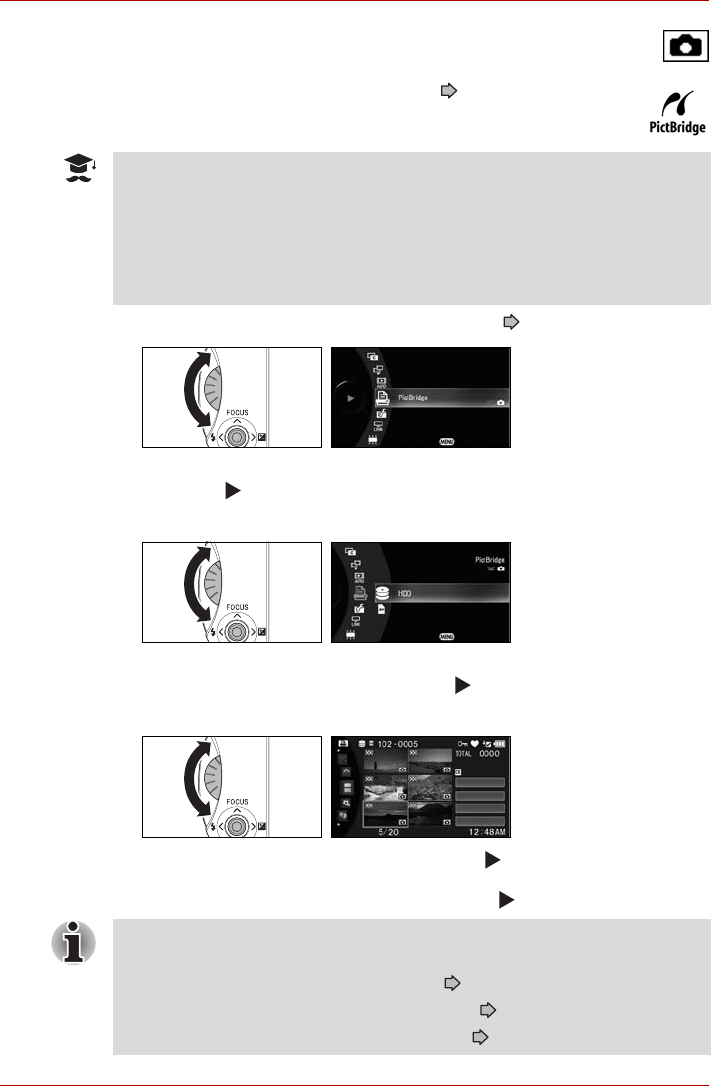
106 Gebruikershandleiding
Camera met vaste schijf GSC-A100FE/GSC-A40FE
Direct afdrukken vanuit de camera (PictBridge)
Als u een printer gebruikt die PictBridge ( p.162 ondersteunt,
kunt u rechtstreeks vanaf de camera afdrukken zonder een pc te
moeten gebruiken.
1. Selecteer [PictBridge] in het weergavemenu ( p.37).
Gebruik de draaiknop om [PictBridge] te selecteren en druk op de
OK-knop ( ).
2. Selecteer het gewenste station.
Gebruik de draaiknop om het station te selecteren met de foto’s die u
wilt afdrukken en druk op de OK-knop ( ).
3. Selecteer de beelden die u wilt afdrukken.
Gebruik de draaiknop of duw de OK-knop ( ) omhoog, omlaag, naar
links of naar rechts om de cursor te verplaatsen naar het beeld dat u
wilt afdrukken. Druk daarna op de OK-knop ( ).
LET OP
Sluit tijdens het afdrukken altijd de netadapter op de camera aan.
Er kan niet worden gegarandeerd dat de camera op alle PictBridge-
compatibele printers kan worden aangesloten.
Als u de USB-kabel loskoppelt terwijl de camera op een printer is
aangesloten, kunnen er storingen optreden.
PLAY MENU
DISPLAY SETTINGS
EXIT
HDMI-CEC
AUTO PLAY
CONTINUOUS VIDEO PLAYBACK
PLAY MENU
CANCEL
28/10/2007
SELECT
OK
SELECT ALL
SPECIFY RANGE
CANCEL
U kunt op verschillende andere manieren beelden selecteren. Zie hiervoor
de pagina’s die hieronder worden vermeld.
Alle beelden in een album selecteren p.46
Beelden in een bepaald bereik selecteren p.47
Beelden uit meerdere albums selecteren p.48

Gebruikershandleiding 107
Camera met vaste schijf GSC-A100FE/GSC-A40FE
4. Stel het aantal afdrukken in.
Gebruik de draaiknop of duw de OK-knop ( ) omhoog of omlaag om
het aantal afdrukken voor het geselecteerde beeld in te stellen.
Herhaal de stappen 3 en 4 om het aantal afdrukken in te stellen voor
alle beelden die u wilt afdrukken. U kunt in totaal maximaal 99
afdrukken instellen.
5. Selecteer [OK].
Duw de OK-knop ( ) naar rechts om [OK] te selecteren en druk op de
OK-knop ( ).
6. Sluit de camera met de USB-kabel aan op de printer.
Sluit de camera met de USB-kabel aan op de printer wanneer het
bericht ‘SLUIT EEN PictBridge-COMPATIBELE PRINTER AAN.’ op de
camera wordt weergegeven.
28/10/2007
OK
OK
SELECT ALL
SPECIFY RANGE
CANCEL
28/10/2007
OK
SELECT ALL
SPECIFY RANGE
CANCEL
CONNECT A PRINTER
APPLICABLE FOR
PictBridge.

108 Gebruikershandleiding
Camera met vaste schijf GSC-A100FE/GSC-A40FE
7. Geef de printerinstellingen op.
Gebruik de draaiknop om de gewenste instelling te selecteren en druk
op de OK-knop ( ).
Gebruik de draaiknop om de instelling te wijzigen en druk op de OK-
knop ( ).
De volgende printerinstellingen zijn beschikbaar:
8. Selecteer [OK].
Duw de OK-knop ( ) omhoog of omlaag om [OK] te selecteren en druk
op de OK-knop ( ).
9. Beëindig het afdrukken.
Druk op de MENU-knop wanneer het afdrukken is voltooid.
Het bericht ‘VERWIJDER DE USB-KABEL.’ wordt weergegeven.
10. Koppel de USB-kabel los.
Koppel de USB-kabel los van de camera en de printer of PictBridge af
te sluiten.
PAPIERFORMAAT: Het papierformaat voor de afdruk instellen.
LAY-OUT: De lay-out instellen, zoals het aantal beelden
dat op elk vel papier wordt afgedrukt.
PAPIERTYPE: Het papiertype voor de afdruk selecteren.
DATUM AFDRUKKEN: Opgeven of de datum op foto’s moet worden
afgedrukt.
CANCEL
SELECT
PAPER SIZE
LAYOUT
PAPER TYPE
PRINT DATE
PRINTER SETTINGS
PRINTER SETTINGS
PRINTER SETTINGS
PRINTER SETTINGS
CHANGE
PRINT
CANCEL
PAPER SIZE
LAYOUT
PAPER TYPE
PRINT DATE
PHOTO PAPER
OFF
PRINT
DISCONNECT USB CABLE.
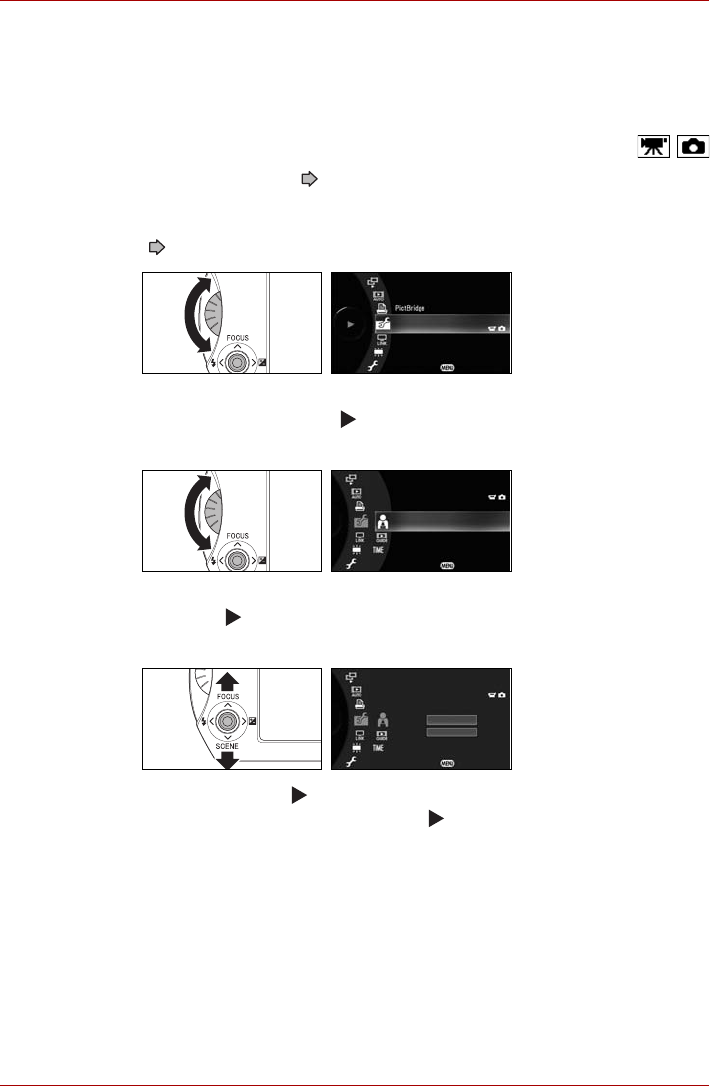
Gebruikershandleiding 109
Camera met vaste schijf GSC-A100FE/GSC-A40FE
De weergave instellen
Volg deze procedure om op te geven of de dagenteller, de aanwijzigen voor
videoweergave en de tijd worden weergegeven tijdens de weergave.
Dagenteller
Als de geboortedatum ( p.115) is ingesteld, geeft u met deze procedure
aan of de dagenteller wordt weegegeven.
1. Selecteer [WEERGAVE-INSTELLINGEN] in het weergavemenu
( p.37).
Gebruik de draaiknop om [WEERGAVE-INSTELLINGEN] te selecteren
en druk op de OK-knop ( ).
2. Selecteer [DAGENTELLER].
Gebruik de draaiknop om [DAGENTELLER] te selecteren en druk op de
OK-knop ( ).
3. Selecteer [AAN] of [UIT].
Duw de OK-knop ( ) omhoog of omlaag om [AAN] of [UIT] te
selecteren en druk op de OK-knop ( ).
De volgende notaties worden gebruikt:
AAN: De dagenteller wordt getoond tijdens de weergave.
UIT: De dagenteller wordt niet getoond tijdens de weergave.
1 jaar of ouder: OOJOOM
Jonger dan 1 jaar: OOMOOD
PLAY MENU
HDMI-CEC
EXIT
LCD BRIGHTNESS
AUTO PLAY
DISPLAY SETTINGS
GROWTH RECORD
PLAY MENU
DISPLAY SETTINGS
CANCEL
PLAY MENU
DISPLAY SETTINGS
GROWTH RECORD
ON
OFF
CANCEL
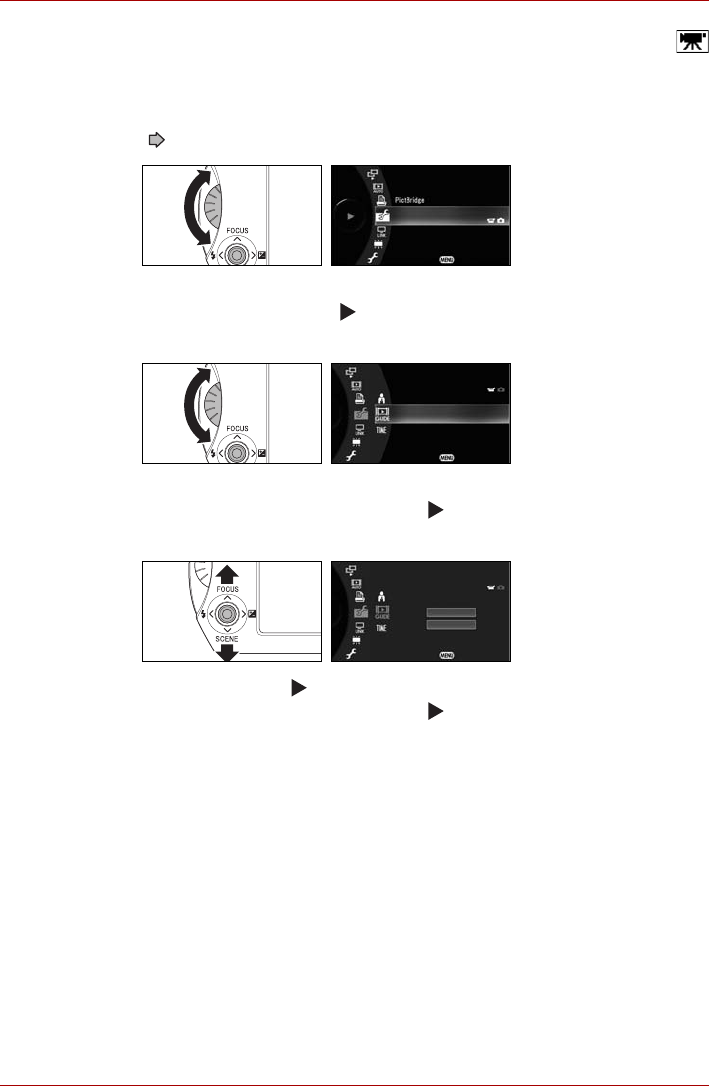
110 Gebruikershandleiding
Camera met vaste schijf GSC-A100FE/GSC-A40FE
Aanwijzingen voor videoweergave
Volg deze procedure om aan te geven of de bedieningsaanwijzingen
worden weergegeven wanneer u een video afspeelt.
1. Selecteer [WEERGAVE-INSTELLINGEN] in het weergavemenu
(p.37).
Gebruik de draaiknop om [WEERGAVE-INSTELLINGEN] te selecteren
en druk op de OK-knop ( ).
2. Selecteer [HULP VOOR VIDEOWEERGAVE].
Gebruik de draaiknop om [HULP VOOR VIDEOWEERGAVE] te
selecteren en druk op de OK-knop ( ).
3. Selecteer [AAN] of [UIT].
Duw de OK-knop ( ) omhoog of omlaag om [AAN] of [UIT] te
selecteren en druk op de OK-knop ( ).
AAN: De aanwijzingen worden weergegeven wanneer de
videoweergave start.
UIT: De aanwijzingen worden niet weergegeven.
PLAY MENU
AUTO PLAY
DISPLAY SETTINGS
HDMI-CEC
LCD BRIGHTNESS
EXIT
VIDEO PLAYBACK GUIDE
PLAY MENU
DISPLAY SETTINGS
CANCEL
PLAY MENU
DISPLAY SETTINGS
VIDEO PLAYBACK GUIDE
ON
OFF
CANCEL

Gebruikershandleiding 111
Camera met vaste schijf GSC-A100FE/GSC-A40FE
Tijdweergave
Volg deze procedure om de gebruikte tijdweergave tijdens videoweergave
in te stellen.
1. Selecteer [WEERGAVE-INSTELLINGEN] in het weergavemenu
( p.37).
Gebruik de draaiknop om [WEERGAVE-INSTELLINGEN] te selecteren
en druk op de OK-knop ( ).
2. Selecteer [TIJDWEERGAVE].
Gebruik de draaiknop om [TIJDWEERGAVE] te selecteren en druk
daarna op de OK-knop ( ).
3. Selecteer [VERSTREKEN TIJD] of [TIJDCODE].
Duw de OK-knop ( ) omhoog of omlaag om [VERSTREKEN TIJD] of
[TIJDCODE] te selecteren en druk op de OK-knop ( ).
VERSTREKEN TIJD: De verstreken tijd wordt weergegeven tijdens
videoweergave.
TIJDCODE: De datum en tijd van opname worden
weergegeven tijdens videoweergave.
PLAY MENU
HDMI-CEC
EXIT
LCD BRIGHTNESS
AUTO PLAY
DISPLAY SETTINGS
TIME DISPLAY
PLAY MENU
DISPLAY SETTINGS
CANCEL
PLAY MENU
DISPLAY SETTINGS
TIME DISPLAY
ELAPSED TIME
TIMECODE
CANCEL

112 Gebruikershandleiding
Camera met vaste schijf GSC-A100FE/GSC-A40FE
HDMI-CEC
Als deze camera via HDMI op een tv is aangesloten, kunt u de camera
bedienen met de afstandsbediening van de tv.
1. Selecteer [HDMI-CEC] in het weergavemenu ( p.37).
Gebruik de draaiknop om [HDMI-CEC] te selecteren en druk op de
OK-knop ( ).
2. Selecteer [AAN] of [UIT] voor HDMI-CEC-ondersteuning.
Gebruik de draaiknop om [AAN] of [UIT] te selecteren en druk op de
OK-knop ( ).
AAN: U kunt de cameraweergave via een HDMI-aansluiting regelen
met de afstandsbediening van de tv.
UIT: U kunt de cameraweergave via een HDMI-aansluiting niet
regelen met de afstandsbediening van de tv.
PLAY MENU
ON
LCD BRIGHTNESS
EXIT
SETUP
HDMI-CEC
DISPLAY SETTINGS
ON
PLAY MENU
HDMI-CEC
CANCEL
OPMERKING
Bezoek de Toshiba gigashot-website voor informatie over tv’s die
HDMI-CEC ondersteunen.
computers.toshiba-europe.com
Produktspezifikationen
| Marke: | Toshiba |
| Kategorie: | Camcorder |
| Modell: | GSC-A40FE - Gigashot |
Brauchst du Hilfe?
Wenn Sie Hilfe mit Toshiba GSC-A40FE - Gigashot benötigen, stellen Sie unten eine Frage und andere Benutzer werden Ihnen antworten
Bedienungsanleitung Camcorder Toshiba

6 Juli 2024

5 Juli 2024

4 Juli 2024

3 Juli 2024

3 Juli 2024

3 Juli 2024

2 Juli 2024

2 Juli 2024

1 Juli 2024

1 Juli 2024
Bedienungsanleitung Camcorder
- Camcorder Samsung
- Camcorder 3M
- Camcorder Sanyo
- Camcorder BenQ
- Camcorder Gembird
- Camcorder Genius
- Camcorder Hama
- Camcorder HP
- Camcorder Lexibook
- Camcorder Macally
- Camcorder Medion
- Camcorder Nedis
- Camcorder Philips
- Camcorder SilverCrest
- Camcorder Sony
- Camcorder T'nB
- Camcorder Trust
- Camcorder Panasonic
- Camcorder OK
- Camcorder Canon
- Camcorder Linksys
- Camcorder Maginon
- Camcorder Bresser
- Camcorder Denver
- Camcorder Intenso
- Camcorder König
- Camcorder National Geographic
- Camcorder Renkforce
- Camcorder Trevi
- Camcorder Braun
- Camcorder Kenwood
- Camcorder Sharp
- Camcorder Pyle
- Camcorder Salora
- Camcorder Aiptek
- Camcorder Coby
- Camcorder Lenco
- Camcorder Mpman
- Camcorder Nilox
- Camcorder Polaroid
- Camcorder Jay-Tech
- Camcorder JVC
- Camcorder Xiaomi
- Camcorder Hitachi
- Camcorder Hyundai
- Camcorder Olympus
- Camcorder Zoom
- Camcorder Garmin
- Camcorder GOCLEVER
- Camcorder Lamax
- Camcorder Prixton
- Camcorder Mio
- Camcorder Sencor
- Camcorder ViewSonic
- Camcorder Marshall
- Camcorder Nikkei
- Camcorder Samson
- Camcorder SBS
- Camcorder Fujifilm
- Camcorder MINOX
- Camcorder Nikon
- Camcorder Ricoh
- Camcorder DJI
- Camcorder Dragon Touch
- Camcorder EnVivo
- Camcorder Midland
- Camcorder Vtech
- Camcorder Kodak
- Camcorder Agfa
- Camcorder Easypix
- Camcorder Konica-Minolta
- Camcorder Leica
- Camcorder Minolta
- Camcorder Praktica
- Camcorder Rollei
- Camcorder SeaLife
- Camcorder Traveler
- Camcorder IGet
- Camcorder Contax
- Camcorder Mamiya
- Camcorder Voigtländer
- Camcorder Yashica
- Camcorder Bauer
- Camcorder Overmax
- Camcorder Airis
- Camcorder Akaso
- Camcorder Uniden
- Camcorder Kitvision
- Camcorder Kogan
- Camcorder Elmo
- Camcorder Energy Sistem
- Camcorder Jobo
- Camcorder Soundmaster
- Camcorder Bolex
- Camcorder Magellan
- Camcorder TomTom
- Camcorder Kyocera
- Camcorder Cobra
- Camcorder AEE
- Camcorder CamOne
- Camcorder Contour
- Camcorder EVOLVEO
- Camcorder GoPro
- Camcorder Quintezz
- Camcorder ION
- Camcorder DNT
- Camcorder Insignia
- Camcorder Swann
- Camcorder DataVideo
- Camcorder Aida
- Camcorder Prestigio
- Camcorder Mediacom
- Camcorder Tracer
- Camcorder Cisco
- Camcorder RCA
- Camcorder ARRI
- Camcorder Transcend
- Camcorder Oregon Scientific
- Camcorder Blackmagic Design
- Camcorder Insta360
- Camcorder Zorki
- Camcorder DOD
- Camcorder Drift
- Camcorder Ematic
- Camcorder FHD 1080P
- Camcorder Flip
- Camcorder ISAW
- Camcorder Leotec
- Camcorder MMTC
- Camcorder Mobius
- Camcorder Naxa
- Camcorder Replay
- Camcorder Sakar
- Camcorder SJCAM
- Camcorder Spypoint
- Camcorder Storex
- Camcorder TacTic
- Camcorder Veho
- Camcorder Vivitar
- Camcorder YI
- Camcorder Zagg
- Camcorder Best Buy
- Camcorder AgfaPhoto
- Camcorder Vupoint Solutions
- Camcorder Kaiser Baas
- Camcorder Microtek
- Camcorder Runcam
- Camcorder Activeon
- Camcorder BlackVue
- Camcorder Braun Phototechnik
- Camcorder Hamlet
- Camcorder RSC
- Camcorder Kobian
- Camcorder Hamilton Buhl
- Camcorder Contour Design
- Camcorder Curve
- Camcorder Beaulieu
- Camcorder Qoltec
- Camcorder Stealth Cam
- Camcorder DXG
- Camcorder GoXtreme
- Camcorder ATN
- Camcorder Whistler
- Camcorder Aqua-Vu
Neueste Bedienungsanleitung für -Kategorien-

25 November 2024

25 November 2024

24 November 2024

12 Oktober 2024

12 Oktober 2024

8 Oktober 2024

7 Oktober 2024

3 Oktober 2024

28 September 2024

24 September 2024


